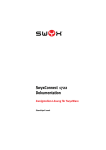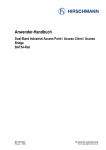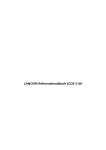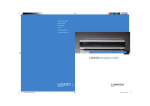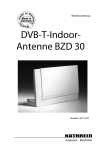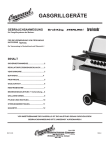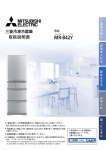Download LANCOM 1722 VoIP LANCOM 1723 VoIP LANCOM 1724 VoIP
Transcript
LANCOM Systems GmbH Adenauerstr. 20/B2 52146 Würselen Germany LANCOM 1722 VoIP – LANCOM 1723 VoIP LANCOM 1724 VoIP – LANCOM 1823 VoIP E-Mail: [email protected] Internet www.lancom.eu . . . c o n n e c t i n g y o u r b u s i n e s s LANCOM 1722 VoIP LANCOM 1723 VoIP LANCOM 1724 VoIP LANCOM 1823 VoIP 쮿 110827/0810 쮿 Handbuch Manual 110827_HB-LC_1722-1723-1823-17241 1 11.08.2010 09:09:43 LANCOM 1722 VoIP LANCOM 1723 VoIP LANCOM 1724 VoIP LANCOM 1823 VoIP © 2010 LANCOM Systems GmbH, Würselen (Germany). Alle Rechte vorbehalten. Alle Angaben in dieser Dokumentation sind nach sorgfältiger Prüfung zusammengestellt worden, gelten jedoch nicht als Zusicherung von Produkteigenschaften. LANCOM Systems haftet ausschließlich in dem Umfang, der in den Verkaufs- und Lieferbedingungen festgelegt ist. Weitergabe und Vervielfältigung der zu diesem Produkt gehörenden Dokumentation und Software und die Verwendung ihres Inhalts sind nur mit schriftlicher Erlaubnis von LANCOM Systems gestattet. Änderungen, die dem technischen Fortschritt dienen, bleiben vorbehalten. Windows®, Windows 7, Windows Vista™, Windows NT® und Microsoft® sind eingetragene Marken von Microsoft, Corp. Apple, das Apple-Logo, Macintosh, PowerMac, iMac, MacBook, iPhone, Mac OS, Leopard, Snow Leopard, Mac und das Mac-Logo sind Marken von Apple Computer, Inc., eingetragen in den USA und anderen Ländern. Das LANCOM Systems-Logo, LCOS und die Bezeichnung LANCOM sind eingetragene Marken der LANCOM Systems GmbH. Alle übrigen verwendeten Namen und Bezeichnungen können Marken oder eingetragene Marken ihrer jeweiligen Eigentümer sein. LANCOM Systems behält sich vor, die genannten Daten ohne Ankündigung zu ändern und übernimmt keine Gewähr für technische Ungenauigkeiten und/oder Auslassungen. Produkte von LANCOM Systems enthalten Software, die vom „OpenSSL Project“ für die Verwendung im „OpenSSL Toolkit“ entwickelt wurde (http://www.openssl.org/). Produkte von LANCOM Systems enthalten kryptographische Software, die von Eric Young ([email protected]) geschrieben wurde. Produkte von LANCOM Systems enthalten Software, die von der NetBSD Foundation, Inc. und ihren Mitarbeitern entwickelt wurde. Produkte von LANCOM Systems enthalten das LZMA SDK, das von Igor Pavlov entwickelt wurde. LANCOM Systems GmbH Adenauerstr. 20/B2 52146 Würselen Deutschland www.lancom.de Würselen, August 2010 110827/0810 LANCOM 1722 VoIP – LANCOM 1723 VoIP – LANCOM 1724 VoIP – LANCOM 1823 VoIP Ein Wort vorab Ein Wort vorab LANCOM VoIP Router bieten umfangreiche Funktionen als Access Router, professionelle Firewall, hochwertiges VPN-Gateway und WLAN Access Point in einem kompakten Gerät und verbinden so Investitionsschutz und Kostenersparnis durch Voice over IP in einer zuverlässigen Lösung für kleine und mittelständische Unternehmen, Home-Offices und Filialen. Nur LANCOM 1823 VoIP LANCOM Wireless Router und LANCOM Access Points können entweder als autarke Access Points mit eigener Konfiguration betrieben werden (WLAN-Module in der Betriebsart „Access Point-Modus“) oder als Teilnehmer in einer WLAN-Infrastruktur, die von einem zentralen WLAN-Controller gesteuert wird (Betriebsart „Managed-Modus“). Bitte beachten Sie die entsprechenden Hinweise dazu in dieser Dokumentation. Die verschiedenen Modelle verfügen serienmäßig über integrierte ADSLsowie ISDN-Schnittstellen als auch über einen LAN-Switch. LANCOM 1723 VoIP bietet zusätzlich Schnittstellen für analoge Telefonsysteme. LANCOM 1823 VoIP bietet neben den Analog-Schnittstellen außerdem professionelle WLAN-Technologie. Die VoIP-Unterstützung erweitert diese LANCOM Router über die Funktionen der Datenübertragung hinaus zu vollwertigen, integrierten VoIP-Kommunikationslösungen. Die LANCOM VoIP Router bieten damit zusätzlich zu den für VoIP optimierten Quality-of-Service-Funktionen alle Möglichkeiten für die Sprachtelefonie über Datennetzwerke und erlauben mit der schrittweisen Migration der bestehenden TK-Struktur einen preiswerten und einfachen Einstieg in das Thema „Voice over IP“ für Unternehmen. Zu den besonderen Merkmalen der LANCOM VoIP Router zählen u.a.: Telefonanlagenfunktionen für analoge, ISDN- und SIP-Teilnehmer Vernetzung von Standorten für Sprache und Daten per VPN SIP-Proxy und -Registrar zur Anmeldung bei Providern und übergeordneten VoIP-TK-Anlagen SIP-Trunking zur Nutzung vieler paralleler Leitungen mit Durchwahlnummern über einen Account mit Stammnummer SIP-Gateway mit transparenter Wandlung zwischen SIP und ISDN- bzw. Analog-Telefonie 3 DE Vielen Dank für Ihr Vertrauen! LANCOM 1722 VoIP – LANCOM 1723 VoIP – LANCOM 1724 VoIP – LANCOM 1823 VoIP Ein Wort vorab DE SIP-Remote-Gateway zur Bereitstellung lokaler SIP-, ISDN- oder Analog-Leitungen für entfernte IP-TK-Anlagen Intelligentes Call-Routing und Rufnummernumsetzung Unterstützung von Mehrgeräte- und Anlagenanschlüssen zum ISDN-Netz Mehrere konfigurierbare ISDN-Schnittstellen (NT/TE), teilweise mit Life-Line-Support und Spannungsweiterleitung zum internen ISDN-Bus WLAN nach den Standards IEEE 802.11a/h oder IEEE 802.11b/g Bitte informieren Sie sich ggf. in der Tabelle 'Was kann Ihr LANCOM VoIP Router?' über den genauen Funktionsumfang Ihres Modells. LANCOM-Produkte werden ständig weiterentwickelt. Eine genaue Beschreibung des Leistungsumfangs sowie die aktuellen Versionen des LCOS-Betriebssystems finden Sie auf der LANCOM-Webseite. Modellvarianten Das vorliegende Benutzerhandbuch gilt für die folgenden Modelle: ModellEinschränkungen LANCOM 1722 VoIP LANCOM 1723 VoIP LANCOM 1724 VoIP LANCOM 1823 VoIP Die Teile der Dokumentation, die nur für ein bestimmtes Modell gelten, sind entweder im Text selbst oder durch entsprechende seitliche Hinweise gekennzeichnet. In den anderen Teilen der Dokumentation werden alle beschriebenen Modelle unter dem Sammelbegriff LANCOM VoIP Router zusammengefasst. Sicherheitseinstellungen Für einen sicheren Umgang mit Ihrem Produkt empfehlen wir Ihnen, sämtliche Sicherheitseinstellungen (z. B. Firewall, Verschlüsselung, Zugriffsschutz) vorzunehmen, die nicht bereits zum Zeitpunkt des Kaufs des Produkts aktiviert waren. Der LANconfig-Assistent ’Sicherheitseinstellungen’ unterstützt Sie bei dieser Aufgabe. Weitere Informationen zum Thema Sicherheit finden Sie auch im Kapitel 'Sicherheitseinstellungen'. Zusätzlich bitten wir Sie, sich auf unserer Internet-Seite www.lancom.de über technische Weiterentwicklungen und aktuelle Hinweise zu Ihrem Produkt zu informieren und ggf. neue Software-Versionen herunterzuladen. 4 LANCOM 1722 VoIP – LANCOM 1723 VoIP – LANCOM 1724 VoIP – LANCOM 1823 VoIP Ein Wort vorab Bestandteile der Dokumentation Die Dokumentation Ihres Gerätes besteht aus folgenden Teilen: Installation Guide Benutzerhandbuch Handbuch TK-Anlagenfunktionen Menü-Referenz DE Sie lesen derzeit das Benutzerhandbuch. Es enthält alle Informationen, die zur raschen Inbetriebnahme Ihres Gerätes notwendig sind. Außerdem finden Sie hier alle wichtigen technischen Spezifikationen. Im Handbuch TK-Anlagenfunktionen finden Sie eine ausführliche Schritt-für-Schritt-Anleitung, um einen LANCOM VoIP Router als Telefonanlage für einen Einzelstandort in Betrieb zu nehmen. Ferner werden dort die wichtigsten Bedienhinweise für Teilnehmer und den Anschluss von Endgeräten beschrieben. Das Referenzhandbuch befindet sich als Acrobat-Dokument (PDF-Datei) unter www.lancom.eu/download oder auf dem beiliegenden Datenträger (CD/DVD). Es ergänzt das Benutzerhandbuch und geht ausführlich auf Themen ein, die übergreifend für mehrere Modelle gelten. Dazu zählen beispielsweise: Systemdesign des Betriebssystems LCOS Konfiguration Management Diagnose Sicherheit Routing- und WAN-Funktionen Firewall Quality-of-Service (QoS) Virtuelle private Netzwerke (VPN) Virtuelle lokale Netzwerke (VLAN) Funknetzwerke (WLAN) Sprachkommunikation in Computernetzwerken mit Voice-over-IP (VoIP) Backup-Lösungen LANCAPI weitere Server-Dienste (DHCP, DNS, Gebührenmanagement) 5 LANCOM 1722 VoIP – LANCOM 1723 VoIP – LANCOM 1724 VoIP – LANCOM 1823 VoIP Kapitel : DE Die Menü-Referenz (ebenfalls unter www.lancom.eu/download oder auf der beiliegenden Datenträger (CD/DVD)) beschreibt alle Parameter von LCOS, dem Betriebssystem der LANCOM-Geräte. Diese Beschreibung unterstützt den Anwender bei der Konfiguration der Geräte mit WEBconfig bzw. über die Konsole (Telnet). An der Erstellung dieser Dokumentation … … haben mehrere Mitarbeiter/innen aus verschiedenen Teilen des Unternehmens mitgewirkt, um Ihnen die bestmögliche Unterstützung bei der Nutzung Ihres LANCOM-Produktes anzubieten. Sollten Sie einen Fehler finden oder einfach nur Kritik oder Anregung zu dieser Dokumentation äußern wollen, senden Sie bitte eine E-Mail direkt an: [email protected] Sollten Sie zu den in diesem Handbuch besprochenen Themen noch Fragen haben oder zusätzliche Hilfe benötigen, steht Ihnen unser Internet-Server www.lancom.de rund um die Uhr zur Verfügung. Hier finden Sie im Bereich 'Support' viele Antworten auf „häufig gestellte Fragen (’FAQs’)“. Darüber hinaus bietet Ihnen die Wissensdatenbank einen großen Pool an Informationen. Aktuelle Treiber, Firmware, Tools und Dokumentation stehen für Sie jederzeit zum Download bereit. Außerdem steht Ihnen der LANCOM-Support zur Verfügung. Telefonnummern und Kontaktadressen des LANCOM-Supports finden Sie in einem separaten Beileger oder auf der LANCOM Systems-Homepage. Hinweis-Symbole 6 Sehr wichtiger Hinweis, dessen Nichtbeachtung zu Schäden führen kann. Wichtiger Hinweis, der beachtet werden sollte. Zusätzliche Informationen, deren Beachtung hilfreich sein kann aber nicht erforderlich ist. LANCOM 1722 VoIP – LANCOM 1723 VoIP – LANCOM 1724 VoIP – LANCOM 1823 VoIP Inhalt Inhalt 11 1.1 Wie funktionieren ADSL und ADSL 2+? 11 1.2 Welchen Nutzen bietet VPN? 13 1.3 Firewall 15 1.4 Voice-over-IP 1.4.1 Anwendungsbeispiele 1.4.2 Die zentrale Position der LANCOM VoIP Router 1.4.3 VoIP-Eigenschaften der LANCOM VoIP Router 16 16 22 25 1.5 Was kann Ihr LANCOM? 27 2 Installation 34 2.1 Lieferumfang 34 2.2 Systemvoraussetzungen 2.2.1 Konfiguration der LANCOM-Geräte 2.2.2 Betrieb der Access Points im Managed-Modus 35 35 35 2.3 Der LANCOM Router stellt sich vor 2.3.1 Statusanzeigen 2.3.2 Die Anschlüsse des Geräts 35 35 42 2.4 Installation der Hardware 45 2.5 Konfiguration der ISDN- und Analog-Schnittstellen 48 2.6 Installation der Software 2.6.1 Software-Setup starten 2.6.2 Welche Software installieren? 49 49 51 3 Grundkonfiguration 52 3.1 Welche Angaben sind notwendig? 3.1.1 TCP/IP-Einstellungen 3.1.2 Konfigurationsschutz 3.1.3 Einstellungen für das Funk-LAN 3.1.4 Gebührenschutz 52 52 54 55 56 3.2 Anleitung für LANconfig 56 3.3 Anleitung für WEBconfig 57 3.4 TCP/IP-Einstellungen an den Arbeitsplatz-PCs 61 7 DE 1 Einleitung LANCOM 1722 VoIP – LANCOM 1723 VoIP – LANCOM 1724 VoIP – LANCOM 1823 VoIP Inhalt 4 Den Internet- Zugang einrichten DE 4.1 Der Internet-Assistent 4.1.1 Anleitung für LANconfig 4.1.2 Anleitung für WEBconfig 65 65 66 5 Konfiguration der VoIP- Funktionen 67 6 Zwei Netzwerke verbinden 68 6.1 Welche Angaben sind notwendig? 6.1.1 Allgemeine Angaben 6.1.2 Einstellungen für den TCP/IP-Router 6.1.3 Einstellungen für NetBIOS-Routing 8 63 69 69 71 73 6.2 Anleitung für LANconfig 73 6.3 1-Click-VPN für Netzwerke (Site-to-Site) 74 6.4 Anleitung für WEBconfig 76 7 Einwahl- Zugang bereitstellen 77 7.1 Welche Angaben sind notwendig? 7.1.1 Allgemeine Angaben 7.1.2 Einstellungen für TCP/IP 7.1.3 Einstellungen für NetBIOS-Routing 78 78 79 80 7.2 Einstellungen am Einwahl-Rechner 7.2.1 Einwahl über VPN 7.2.2 Einwahl über ISDN 80 80 80 7.3 Anleitung für LANconfig 81 7.4 1-Click-VPN für LANCOM Advanced VPN Client 81 7.5 Anleitung für WEBconfig 83 LANCOM 1722 VoIP – LANCOM 1723 VoIP – LANCOM 1724 VoIP – LANCOM 1823 VoIP Inhalt 84 8.1 WLAN-Konfiguration mit dem Assistenten von LANconfig 84 8.2 Konfiguration der Punkt-zu-Punkt-Verbindungen 8.2.1 Geometrische Auslegung von Outdoor-Funknetz-Strecken 8.2.2 Ausrichten der Antennen für den P2P-Betrieb 8.2.3 Vermessung von Funkstrecken 8.2.4 Punkt-zu-Punkt-Betriebsart aktivieren 8.2.5 Konfiguration der P2P-Verbindungen 8.2.6 Sicherheit von Punkt-zu-Punkt-Verbindungen 86 8.3 Konfiguration des Client-Modus 8.3.1 Client-Einstellungen 8.3.2 SSID des verfügbaren Netzwerks einstellen 8.3.3 Verschlüsselungseinstellungen 8.3.4 Roaming 9 Faxe versenden mit der LANCAPI 87 91 93 94 95 98 100 100 101 102 103 105 9.1 Installation des LANCOM CAPI Faxmodem 106 9.2 Installation des MS Windows Faxdienstes 107 9.3 Versenden eines Faxes 9.3.1 Faxe versenden mit beliebigen Büroanwendungen 9.3.2 Faxe versenden mit dem Windows Faxdienst 108 108 109 10 Optionen und Zubehör 110 10.1 Optionale AirLancer Extender Antennen 10.1.1 Antenna Diversity 10.1.2 Polarisations-Diversity 10.1.3 Installation der AirLancer Extender Antennen 110 111 111 111 10.2 LANCOM Public Spot Option 112 9 DE 8 Erweiterte WLAN- Konfiguration LANCOM 1722 VoIP – LANCOM 1723 VoIP – LANCOM 1724 VoIP – LANCOM 1823 VoIP Inhalt DE 11 Sicherheits-Einstellungen 114 11.1 Sicherheit im Funk-LAN 11.1.1 Verschlüsselung des Datentransfers 11.1.2 802.1x / EAP 11.1.3 LANCOM Enhanced Passphrase Security 11.1.4 Zugangskontrolle über MAC-Adresse 11.1.5 IPSec-over-WLAN 114 114 117 117 118 118 11.2 Der Sicherheits-Assistent 11.2.1 Assistent für LANconfig 11.2.2 Assistent für WEBconfig 118 119 120 11.3 Die Sicherheits-Checkliste 120 12 Konfiguration der ISDN- und Analog- Schnittstellen im Detail 125 12.1 ISDN-Schnittstelle im NT- oder TE-Modus 125 12.2 Busterminierung, Life-Line-Support und Spannungsversorgung 126 12.3 Protokoll-Einstellung 129 12.4 Taktung der ISDN-Anschlüsse 130 13 Rat & Hilfe 132 13.2 DSL-Übertragung langsam 132 13.3 Unerwünschte Verbindungen mit Windows XP 133 14 Anhang 10 132 13.1 Es wird keine DSL-Verbindung aufgebaut 134 14.1 Leistungs- und Kenndaten 134 14.2 Anschlussbelegung 14.2.1 ADSL-Schnittstelle 14.2.2 ISDN-Schnittstelle ⌧ 14.2.3 ISDN-Schnittstelle 14.2.4 ISDN/Analog-Schnittstelle ⌧ 14.2.5 Analog-Schnittstelle 14.2.6 Ethernet-Schnittstellen 10/100Base-T 14.2.7 Konfigurationsschnittstelle (Outband) 138 138 138 139 139 140 140 141 14.3 CE-Konformitätserklärungen 141 LANCOM 1722 VoIP – LANCOM 1723 VoIP – LANCOM 1724 VoIP – LANCOM 1823 VoIP Kapitel 1: Einleitung 1 Einleitung Mit der enthaltenen VPN-Option arbeiten die Geräte als leistungsfähige Dynamic VPN Gateways für Außenstellen oder mobile Nutzer. Neben dem ADSL-Anschluss verfügen die Geräte auch über ISDN- und teilweise über analoge Telefon-Anschlüsse. Eine ISDN-Leitung kann als Backup für die WAN-Verbindung genutzt werden, zum Remote Management des Routers, als Basis für die Office-Kommunikation über die LANCAPI und zum Aufbau von Dynamic VPN Verbindungen zu Außenstellen mit dynamischen IP-Adressen. In Verbindung mit den Voice-over-IP-Funktionen können die Geräte die breitbandigen Internetverbindungen sowie die ISDN- und Analog-Anschlüsse auch zum Übertragen von Sprache nutzen. Nur LANCOM 1823 VoIP LANCOM Wireless Router und LANCOM Access Points können entweder als autarke Access Points mit eigener Konfiguration betrieben werden (WLAN-Module in der Betriebsart „Access Point-Modus“) oder als Teilnehmer in einer WLAN-Infrastruktur, die von einem zentralen WLAN-Controller gesteuert wird (Betriebsart „Managed-Modus“). Bitte beachten Sie die entsprechenden Hinweise dazu in dieser Dokumentation. LANCOM VoIP Router können durch die LANCOM Content Filter-Option für eine flexible Steuerung des Internet-Zugriffs aufgerüstet werden. Die intelligente Highend-Lösung nutzt eine datenbankgestützte Web-Filtertechnologie, die profilbasierte Berechtigungen sowie praktische Funktionen wie Overrides ermöglicht. Die Nutzung des Content Filters erfordert die Betriebssystemversion LCOS 8.0. 1.1 Wie funktionieren ADSL und ADSL 2+? ADSL (Asymmetric Digital Subscriber Line) ist die zur Zeit häufigste Anschlusstechnik für digitale Breitbandanschlüsse ins Internet. Bei den DSL-Technologien werden die normalen und ohnehin meist vorhandenen Telefonleitungen (analog oder ISDN) zur Datenübertragung bis zur nächsten Vermittlungsstelle verwendet. Ab der Vermittlungsstelle werden die Daten über Hochgeschwindigkeitsverbindungen im Internet weitergeleitet. 11 DE Die LANCOM VoIP Router sind vollwertige Router und ermöglichen mit der integrierten Firewall einen sicheren Internetzugang für das lokale Netzwerk. LANCOM 1722 VoIP – LANCOM 1723 VoIP – LANCOM 1724 VoIP – LANCOM 1823 VoIP Kapitel 1: Einleitung DE Die asymmetrische DSL-Variante ADSL wurde für Anwendungen entwickelt, bei denen der Teilnehmer große Datenmengen empfängt, selbst jedoch nur verhältnismäßig wenig Daten sendet, z. B. beim Surfen im WWW. Über eine ADSL-Verbindung kann der Teilnehmer bis zu 8 Mbit/Sekunde empfangen („downstream“) und 800 Kbit/Sekunde senden („upstream“). Diese Maximalraten können vom ADSL-Anbieter beliebig reduziert werden. Um den stark steigenden Anforderungen nach höheren Bandbreiten gerecht zu werden, bieten die weiterentwickelten Standards ADSL 2 und ADSL 2+ höhere Datenraten an, die auch Anwendungen wie Videostreaming oder hochauflösendes Fernsehen (HDTV) über das Internet erlauben. Geräte mit ADSL 2-Unterstützung können je nach Angebot des Providers eine Downstreamrate von bis zu 12 Mbit/s erreichen, Geräte nach dem Standard ADSL 2+ bis zu 24 Mbit/s. Durch eine entsprechende Aushandlung beim Verbindungsaufbau sind die Standards ADSL, ADSL 2 und ADSL 2+ untereinander kompatibel. Bei ADSL können parallel zur Datenübertragung auch alle klassischen Telefonie-Anwendungen (Telefon, Fax, Anrufbeantworter, Nebenstellenanlage) ohne Einschränkung weiter genutzt werden. Zu diesem Zweck kommen sogenannte „Splitter“ zum Einsatz, welche die „Sprachfrequenzen“ von den „Datenfrequenzen“ trennen. In die LANCOM VoIP Router ist ein Modem für ADSL/ADSL 2+ integriert. Sie können mit dem mitgelieferten Kabel direkt an den Splitter angeschlossen werden. INTERNET NTBA ISDN ISDN-Telefon Splitter Splitter PSTN ADSL Router LAN Der Betrieb von ADSL ist sowohl über ISDN- als auch über analoge Telefonanschlüsse (POTS – Plain Old Telephone Service) möglich. Geräte mit integriertem ADSL-Modem werden jeweils in zwei Versionen angeboten. Die Angabe des unterstützten Telefonsystems finden Sie auf der Typenbezeichnung auf der 12 LANCOM 1722 VoIP – LANCOM 1723 VoIP – LANCOM 1724 VoIP – LANCOM 1823 VoIP Kapitel 1: Einleitung Zusatz Unterstütztes Telefonsystem 'Annex A' ADSL-over-POTS 'Annex B' ADSL-over-ISDN DE Unterseite des Geräts. Der Gerätename ist auf dem Etikett mit einem Zusatz versehen, der für das unterstützte Telefonsystem steht: Ein Gerät vom Typ 'Annex A' kann ausschließlich an ADSL-over-POTS-Anschlüssen betrieben werden. Ein Gerät vom Typ 'Annex B' kann ausschließlich an einem ADSL-over-ISDN-Anschluss betrieben werden. Welche Variante Sie benötigen, erfahren Sie von Ihrem Netzbetreiber. Die nachträgliche Umrüstung eines Gerätes auf das jeweils andere Telefonsystem ist nicht möglich. Es existieren auch ADSL-over-ISDN-Anschlüsse, die nicht in Kombination mit einem ISDN-Anschluss, sondern mit einem herkömmlichen analogen Telefonanschluss betrieben werden. In Deutschland sind beispielsweise alle von der Deutschen Telekom AG bereitgestellten T-DSL-Anschlüsse als ADSL-over-ISDN-Anschlüsse ausgeführt. 1.2 Welchen Nutzen bietet VPN? Mit einem VPN (Virtual Private Network) können sichere Datenverkehrsverbindungen über das Internet aufgebaut werden. Bei Nutzung des Internets anstelle direkter Verbindungen ergibt sich folgende Struktur: 13 LANCOM 1722 VoIP – LANCOM 1723 VoIP – LANCOM 1724 VoIP – LANCOM 1823 VoIP Kapitel 1: Einleitung DE ZENTRALE LAN VPN GATEWAY SERVER FILIALE INTERNET LAN VPN ROUTER ROUTER LAPTOP Alle Teilnehmer sind (fest oder per Einwahl) mit dem Internet verbunden. Es gibt keine teueren, dedizierten Leitungen zwischen den Teilnehmern mehr. Nur noch die Internet-Verbindung des LAN der Zentrale ist notwendig. Spezielle Einwahlgeräte oder Router für dedizierte Leitungen zu einzelnen Teilnehmern entfallen. Die Niederlassung ist ebenfalls mit einer eigenen Verbindung an das Internet angeschlossen. Die RAS-Rechner wählen sich über das Internet in das LAN der Zentrale ein. Das Internet zeichnet sich durch geringe Zugangskosten aus. Insbesondere bei Verbindungen über weite Strecken sind gegenüber herkömmlichen Wähloder Standverbindungen deutliche Einsparungen zu erzielen. Die physikalischen Verbindungen bestehen nicht mehr direkt zwischen zwei Teilnehmern, sondern jeder Teilnehmer hat selbst nur einen Internetzugang. Die Zugangstechnologie spielt dabei keine Rolle: Idealerweise kommen Breitbandtechnologien wie DSL (Digital Subscriber Line) zum Einsatz. Aber auch herkömmliche ISDN-Verbindungen können verwendet werden. Die Technologien der einzelnen Teilnehmer müssen nicht kompatibel zueinander sein, wie das bei herkömmlichen Direktverbindungen erforderlich ist. Über 14 LANCOM 1722 VoIP – LANCOM 1723 VoIP – LANCOM 1724 VoIP – LANCOM 1823 VoIP Kapitel 1: Einleitung einen einzigen Internet-Zugang können mehrere gleichzeitige logische Verbindungen zu verschiedenen Gegenstellen aufgebaut werden. 1.3 DE Niedrige Verbindungskosten und hohe Flexibilität machen das Internet (oder jedes andere IP-Netzwerk) zu einem hervorragenden Übertragungsmedium für ein Unternehmensnetzwerk. Firewall Die integrierte Stateful-Inspection-Firewall verhindert wirksam ein Eindringen von ungewolltem Datenverkehr in das eigene Netzwerk, indem eingehender Datenverkehr nur als Reaktion auf ausgehenden Datenverkehr zugelassen wird. Die IP-Masquerading-Funktion im Router versteckt beim Zugang ins Internet alle Arbeitsstationen im LAN hinter einer einzigen öffentlichen IP-Adresse. Die tatsächlichen Identitäten (IP-Adressen) der einzelnen Stationen bleiben verborgen. Firewall-Filter im Router erlauben die gezielte Sperrung von IP-Adressen, Protokollen und Ports. Mit MAC-Adressfiltern kann auch der Zugriff von Arbeitsstationen im LAN auf die IP-Routing-Funktion des Gerätes gezielt kontrolliert werden. PC PC INTERNET FIREWALL ROUTER SERVER Weitere wichtige Features der Firewall sind: Intrusion Detection Einbruchsversuche in das lokale Netzwerk oder auf die zentrale Firewall werden über das Intrusion-Detection-System (IDS) des LANCOM erkannt, abgewehrt und protokolliert. Dabei kann zwischen Protokollierung im Gerät (Logging), E-Mail-Benachrichtigung, SNMP-Traps oder SYSLOG-Alarmen gewählt werden. 15 LANCOM 1722 VoIP – LANCOM 1723 VoIP – LANCOM 1724 VoIP – LANCOM 1823 VoIP Kapitel 1: Einleitung DE Denial-of-Service-Protection Angriffe aus dem Internet können neben Einbruchsversuchen auch Angriffe mit dem Ziel sein, die Erreichbarkeit und Funktionstüchtigkeit einzelner Dienste zu blockieren. Daher ist der LANCOM mit entsprechenden Schutzmechanismen ausgestattet, die bekannte Hacker-Angriffe erkennen und die Funktionstüchtigkeit der Router garantieren. Quality-of-Service/Traffic management Unter dem Oberbegriff Quality-of-Service (kurz: QoS) sind die Funktionen des LANCOM zusammengefasst, die sich mit der Sicherstellung von bestimmten Dienstegüten befassen. Die QoS-Funktionen berücksichtigen das Ergebnis der mächtigen Klassifizierungsmethoden der Firewall (z.B. Einschränkung auf Subnetze, einzelne Arbeitsstationen oder besitmmte Dienste). Dadurch ist eine sehr präzise Steuerung der Dienstegüten möglich. Mit garantierten Mindestbandbreiten geben Sie Vorfahrt für unternehmenskritische Applikationen, VoIP-Telefonie oder bestimmte Benutzergruppen. 1.4 Details zur Funktion der Stateful-Inspection-Firewall entnehmen Sie bitte dem Referenzhandbuch. Voice-over-IP Voice-over-IP (VoIP) steht für Sprachkommunikation in Computernetzwerken auf Basis des Internet Protokolls (IP). Die Kernidee ist, Funktionen der klassischen Telefonie über kostengünstige und weit verbreitete Netzwerkstrukturen wie z.B. das LAN oder das Internet bereit zu stellen. VoIP selbst ist dabei kein Standard, sondern nur ein Sammelbegriff für verschiedene Technologien (Endgeräte, Protokolle, Sprachkodierung usw.) mit denen die Sprachkommunikation in IP-Netzwerken ermöglicht wird. 1.4.1 Anwendungsbeispiele Voice-over-IP-Lösungen bringen Ihre Vorteile in einem sehr breiten Anwendungsspektrum ein, angefangen von kleinen Unternehmen bis hin zu großen Konzernen mit ausgedehntem Filialbetrieb. In diesem Abschnitt stellen wir einige Beispiele vor. 16 Konkrete Hinweise zur Konfiguration finden Sie im Handbuch TK-Anlagenfunktionen oder im LCOS-Referenzhandbuch. LANCOM 1722 VoIP – LANCOM 1723 VoIP – LANCOM 1724 VoIP – LANCOM 1823 VoIP Kapitel 1: Einleitung LANCOM VoIP Router können in vielen Fällen eine lokale Telefonanlage vollständig ersetzen. Mit bis zu acht Sprachkanälen (z.B. LANCOM 1724 VoIP) zum Festnetz und der Möglichkeit, SIP-Accounts oder SIP-Trunking einzusetzen sowie Standorte für Sprache und Daten zu vernetzen stellen sie leistungsstarke und zukunftsorientierte Alternativen zu herkömmlichen Telefonanlagen dar. Eine systematische Anleitung zur Einrichtung der LANCOM VoIP Router für diesen Zweck finden Sie im Handbuch TK-Anlagenfunktionen. Informieren Sie sich zuvor in den folgenden Kapiteln über die grundsätzliche Geräte- und Software-Einrichtung und führen Sie eine Grundkonfiguration durch. Einen Internetanschluss sollten Sie ebenfalls konfigurieren, bevor Sie mit den Einstellungen für die TK-Anlagenfunkionen fortfahren. Beispiel: LANCOM VoIP Router als TK- Anlage PC mit Softphone PC mit Softphone SIP-Telefon INTERNET SIP-SERVER SIP-Telefon POTS Analoges FAX Analog-Telefon NTBA VOIP ROUTER ISDN ISDN ISDN-Telefon ISDN-Telefon ISDN ISDN ISDN-Telefon Ergänzung bestehender TK-Anlagen Bestehende Telefonstrukturen können durch den Einsatz eines LANCOM VoIP Router sehr komfortabel um VoIP-Funktionen erweitert werden. Der LANCOM VoIP Router wird dabei einfach zwischen den öffentlichen Telefonanschluss (z.B. ISDN-NTBA oder Analog-Anschluss) und die TK-Anlage geschaltet. 17 DE Verwendung als Telefonanlage LANCOM 1722 VoIP – LANCOM 1723 VoIP – LANCOM 1724 VoIP – LANCOM 1823 VoIP Kapitel 1: Einleitung Beispiel: ISDN-TK- Anlage PC mit Softphone SIP-Telefon DE PC mit Softphone INTERNET SIP-SERVER SIP-Telefon Analoges FAX NTBA TK-ANLAGE VOIP ROUTER ISDN ISDN ISDN-Telefon ISDN ISDN-Telefon Über die TK-Anlage und die angeschlossenen Telefone sind weiterhin alle Gespräche wie zuvor möglich, auch die Erreichbarkeit unter den bekannten Telefonnummern bleibt erhalten. Zusätzlich bietet diese Anwendung folgende Möglichkeiten: Zu den bisher verwendeten ISDN- und Analog-Telefonen können auch SIP-Telefone oder SIP-Softphones in die Telefonstruktur aufgenommen werden. Die SIP-Teilnehmer im eigenen LAN können auch die externen Teilnehmer im öffentlichen Telefonnetz erreichen. Die ISDN- und Analog-Telefone lassen sich weiterhin verwenden, können aber zusätzlich die internen SIP-Telefone sowie SIP-Softphones im LAN erreichen. Gespräche mit externen SIP-Teilnehmern im Netz des eigenen Internetproviders können bei vielen Anbietern kostenlos geführt werden. Mit der Verbindung zu einem öffentlichen SIP-Provider können auch andere SIP-Teilnehmer erreicht werden. Alternativ zur direkten Telefon-Verbindung lassen sich Teilnehmer in öffentlichen Telefonnetzen auch über den Umweg eines SIP-Providers erreichen. Die Gebühren richten sich nach den Tarifen der jeweiligen Anbieter. Für Fern- und Auslandsgespräche ist in vielen Fällen die Nutzung des SIP-Providers deutlich günstiger als die klassische Telefonverbindung. 18 LANCOM 1722 VoIP – LANCOM 1723 VoIP – LANCOM 1724 VoIP – LANCOM 1823 VoIP Kapitel 1: Einleitung DE Der LANCOM VoIP Router übernimmt in diesem Aufbau die Vermittlung der Gespräche. Aufgrund der individuellen Konfiguration des Gerätes kann z.B. anhand bestimmter Vorwahlbereiche entschieden werden, ob ein Telefonanruf über die ISDN-Schnittstelle oder als VoIP-Gespräch über das Internet erfolgen soll. Anbindung von Filialen oder Heimarbeitsplätzen an die Zentrale Viele Filialen oder Heimarbeitsplätze sind schon über VPN an das Netz der Zentrale angebunden. Allerdings beschränkt sich die Anbindung in vielen Fällen nur auf die Datenübertragung. Mit dem Einsatz von VoIP können die firmeninternen Gespräche über die ohnehin vorhandene VPN-Verbindung kostenlos und – dank der VPN-Verschlüsselung – abhörsicher geführt werden. Mit dem Einsatz eines LANCOM VoIP Router in der Filiale bzw. am Heimarbeitsplatz erschließen sich die klassische Telefonwelt über ISDN- bzw. Analog-Anschlüsse und VoIP-Telefonie mit nur einem einzigen Telefon: als Endgerät kann ein vorhandenes Analog- bzw. ISDN-Telefon oder ein SIP-Telefon verwendet werden, um eine gebührenfreie Telefon-Verbindung per VPN zur Zentrale oder auch eine Verbindung über das klassische Telefonnetz aufzunehmen. Beispiel: Filiale mit analogem Telefonanschluss, Zentrale mit SIP-fähiger ISDN-TK- Anlage PC mit Softphone SIP-Telefon SIP-Telefon SIP-Telefon SIP-Telefon PC TK-ANLAGE PC INTERNET VOIP ROUTER POTS VOIP ROUTER PSTN Analog-Telefon Filiale Zentrale Die Vorteile der Telefon-Anbindung an die Zentrale: Die Konfiguration der Telefonfunktionen kann an einer Stelle in der VoIP-TK-Anlage der Zentrale vorgenommen werden. 19 LANCOM 1722 VoIP – LANCOM 1723 VoIP – LANCOM 1724 VoIP – LANCOM 1823 VoIP Kapitel 1: Einleitung DE Die Teilnehmer aus den Heimbüros oder den Filialen melden sich an der zentralen TK-Anlage an. Gespräche innerhalb des Firmennetzwerks werden kostenlos geführt. Bei den ausgehenden Gesprächen kann je nach Verbindungs- oder Kostensituation automatisch entschieden werden, welche Leitung genutzt werden soll. VoIP für Unternehmen mit SIP-Trunking Eine der größten Hürden für einen vollständigen Umstieg von Unternehmen auf VoIP-Lösungen stellt die Beibehaltung der verwendeten Rufnummern dar. Die üblichen SIP-Accounts bei den entsprechenden Providern bieten zwar teilweise Rufnummern für den Übergang in das Telefon-Festnetz an, dabei handelt es sich in der Regel aber um einzelne Rufnummern aus einen „Pool“ des Providers. Für Unternehmen mit einer größeren Anzahl an Telefonteilnehmern und Rufnummern ist aber die Übernahme der bisherigen Rufnummern und die „Durchwahlfähigkeit“ ein entscheidendes Kriterium bei der Migration zu VoIP. Mit der Funktion SIP-Trunking können LANCOM VoIP Router komplette Rufnummernbereiche aus Stammnummern und zugehörigen Durchwahlen auf eine einzige Verbindung zu einem SIP-Provider abbilden, wenn dieser ebenfalls das Direct Dialing In (DDI) unterstützt und mehrere gleichzeitige Verbindungen anbietet. Die SIP-Provider bieten mit dem SIP-Trunking üblicherweise auch die Übernahme der verwendeten Rufnummern vom bisherigen Telefonanbieter an. Einbindung lokaler Amts-Anschlüsse mit SIP-Remote- Gateway Die Netzwerke an national oder international verteilten Unternehmens-Standorten sind oft schon über VPN verbunden. Mit einem LANCOM VoIP Router können nicht nur die SIP- sowie ISDN- oder Analog-Telefone einer Filiale an die SIP-TK-Anlage der Zentrale angebunden werden, auch die lokalen Amtsleitungen der Filiale können mit der Funktion „SIP-Remote-Gateway“ in die Unternehmenskommunikation eingebunden werden. Das SIP-Remote-Gateway ist für abgehende und ankommende Rufe aktiv: Eine Zentrale in Hamburg kann z.B. einen LANCOM VoIP Router mit SIP-Gateway in der Filiale im München nutzen, um Gespräche mit den Kunden und Lieferanten im Ortsbereich München zu den Gebühren für Ortsgespräche zu führen („local break out“). 20 LANCOM 1722 VoIP – LANCOM 1723 VoIP – LANCOM 1724 VoIP – LANCOM 1823 VoIP Um für die Kunden in einem anderen Land besser erreichbar zu sein, kann die Zentrale in Hamburg z.B. einen LANCOM VoIP Router mit SIP-Remote-Gateway am Vertriebsstandort in Italien nutzen. Die Kunden können den Support oder Service dann über eine entsprechende nationale Service-Rufnummer erreichen. Die Rufe werden auf dem lokalen Amts-Anschluss angenommen und im Netz des Unternehmens an einen freien oder zuständigen Mitarbeiter zugestellt. Über das Call-Routing können dabei z.B. anhand der Rufnummer des Kunden bestimmte Anschlüsse für die Weiterleitung ausgewählt werden. Lokales PSTN SIP-Telefon SIP-Telefon PC TK-ANLAGE INTERNET VOIP ROUTER VOIP ROUTER SIP-Telefon Filiale Zentrale Die Vorteile des SIP-Remote-Gateways: Der lokale Amts-Anschluss an einem bestimmten Standort steht allen Standorten im gesamten Unternehmen zur Verfügung. Nationale und internationale Ferngespräche können auf Ortsgespräche oder regionale Gespräche abgebildet werden und so Kosten einsparen. Automatisches Routing von eingehenden Rufen zu zuständigen Mitarbeitern. Verbindung von Standorten ohne SIP-TK-Anlage Auch verteilte Unternehmen ohne eigene SIP-TK-Anlage können die Vorteile der VoIP-Standortverbindung nutzen. In diesem „Peer-to-Peer“-Szenario werden an beiden Standorten LANCOM VoIP Router eingesetzt. Neben der Datenübertragung über VPN können auch die VoIP-Funktionen zwischen den beiden Standorten genutzt werden. 21 DE Kapitel 1: Einleitung LANCOM 1722 VoIP – LANCOM 1723 VoIP – LANCOM 1724 VoIP – LANCOM 1823 VoIP Kapitel 1: Einleitung Beispiel: Standorte mit ISDN- bzw. Analog- Anschlüssen PC mit Softphone SIP-Telefon SIP-Telefon PC mit Softphone DE PC mit Softphone INTERNET ISDN PBX VoIP Router VoIP Router Analoge PBX PSTN POTS ISDN ISDN-Telefon Analoges FAX Analoges Telefon Die Vorteile der Peer-to-Peer-Standortverbindung ISDN- und Analog-TK-Anlagen an verschiedenen Standorten lassen sich zu einem gemeinsamen internen Telefonnetz zusammenschalten. Keine SIP-TK-Anlage erforderlich. Gespräche innerhalb des Firmennetzwerks werden gebührenfrei geführt. Bei den ausgehenden Gesprächen kann je nach Verbindungs- oder Kostensituation entschieden werden, welche Leitung genutzt werden soll. Eingehende Gespräche können direkt an die entsprechenden Mitarbeiter eines anderen Standorts vermittelt werden. 1.4.2 Die zentrale Position der LANCOM VoIP Router LANCOM VoIP Router nehmen eine zentrale Position bei der Vermittlung von Telefongesprächen zwischen internen und externen Gesprächsteilnehmern über verschiedene Kommunikationswege ein. Je nach Modell und Ausstattung verbinden die Geräte die folgenden Kommunikationsteilnehmer und -wege zu einer gemeinsamen Telefonstruktur: die intern an LAN, WLAN und DMZ angeschlossenen VoIP-Endgeräte wie SIP-Telefone und SIP-Softphones die interne Telefon-Infrastruktur mit ISDN- oder Analog-TK-Anlage sowie ISDN- und Analog-Telefonen 22 LANCOM 1722 VoIP – LANCOM 1723 VoIP – LANCOM 1724 VoIP – LANCOM 1823 VoIP Kapitel 1: Einleitung die analogen Endgeräte, intern eingebunden in das ISDN-Netz entweder über eine TK-Anlage mit a/b-Ports oder alternativ über einen ATA (Analog-Telefon-Adapter) in das VoIP-Netz übergeordnete SIP-TK-Anlagen mit allen über diese Anlage erreichbaren, internen und externen Gesprächsteilnehmern die externe Telefon-Welt über einen Amts-Anschluss oder eine übergeordnete TK-Anlage mit allen über das Festnetz erreichbaren, externen Gesprächsteilnehmern SIP-Telefon SIP-SERVER PC mit Softphone ze r SIPL eit u ISDNBenutzer ISDN PBX SIP-PBX ng SI nut Be P- VoIP Router an e B a nu loge tze r ISDN-Telefon SIP PBX NLe itu ng ISDN o Anal IS g-/ D POTS ISDN Analoges Telefon POTS Analoges FAX Analoges Telefon ISDN-Telefon Benutzer und Leitungen Telefonie-Teilnehmer in internen Bereichen können in der Sprachkommunikation aktiv werden und werden in der LANCOM VoIP-Umgebung als „Benutzer“ bezeichnet. Das LANCOM unterscheidet dabei: ISDN-Benutzer Maximal 40 über das ISDN-Netz angeschlossene Endgeräte, inkl. der an einer übergeordneten ISDN-TK-Anlage angeschlossenen ISDN- und Analog-Endgeräte. 23 DE externe SIP-Provider mit allen über den jeweiligen Provider erreichbaren, externen Gesprächsteilnehmern LANCOM 1722 VoIP – LANCOM 1723 VoIP – LANCOM 1724 VoIP – LANCOM 1823 VoIP Kapitel 1: Einleitung Bei der Anbindung von untergeordneten TK-Anlagen an Anlagenanschlüsse wird die Anzahl der möglichen ISDN-Teilnehmer durch die Länge der Durchwahl (DDI) festgelegt. In diesem Fall können alle an der TK-Anlage angeschlossenen Endgeräte mit einem einzigen ISDN-Benutzer-Eintrag abgebildet werden. DE Analog-Benutzer Zwei an den analogen Schnittstellen angeschlossene Endgeräte. SIP-Benutzer Maximal 32 über LAN, WLAN und DMZ angeschlossene SIP-Endgeräte sowie die über ATA angeschlossenen analogen Endgeräte. Die externen Kommunikationswege für die Benutzer werden als „Leitungen“ bezeichnet. Das LANCOM kennt die folgenden Leitungen: ISDN Ein Anschluss an einen ISDN-NTBA über die TE-Schnittstelle. Zusätzlich können an die NT-Schnittstelle ISDN-Endgeräte direkt oder über eine untergeordnete ISDN-TK-Anlage angeschlossen werden. Analog Ein Anschluss an einen analogen Amts-Anschluss oder an einen Nebenstellenanschluss einer übergeordneten Analog-TK-Anlage. SIP-Leitungen Maximal 16 SIP-Leitungen. Für die SIP-Leitungen werden drei Varianten unterschieden: Als „Einzel-Account“-Leitung verhält sich die Leitung wie ein üblicher SIP-Account mit einer einzigen Rufnummer. Die internen Benutzer können diesen Account gemeinsam für SIP-Telefonate nutzen, dabei ist immer nur ein Gespräch zur gegebenen Zeit möglich. Je nach Angebot des Providers können über diese Leitungen die Teilnehmer im Netz des Providers, die Teilnehmer in anderen SIP-Netzen (Partner-Netze) oder auch die Teilnehmer im Festnetz erreicht werden. Auch die eigene Erreichbarkeit über eine Rufnummer aus dem Festnetz oder nur über SIP-Namen aus dem Internet ist je nach Anbieter verschieden. Als „Trunk“-Leitung verhält sich die Leitung wie ein erweiterter SIP-Account mit einer Stamm- und mehreren Durchwahlnummern. Die internen Benutzer nutzen diesen Accont parallel, es sind mehrere 24 LANCOM 1722 VoIP – LANCOM 1723 VoIP – LANCOM 1724 VoIP – LANCOM 1823 VoIP Gespäche gleichzeitig möglich (bis zur maximalen Ausnutzung der verfügbaren Bandbreite). Als „SIP-Gateway“-Leitung stellt der LANCOM VoIP Router für eine entfernte SIP-TK-Anlage einen Übergang in ein lokales ISDN-Netz her. Das SIP-Gateway wird mit einer einzigen Nummer bei der SIP-TK-Anlage registriert, es sind allerdings mehrere Gespräche gleichzeitig möglich (bis zur maximalen Ausnutzung der verfügbaren Bandbreite). Die Verbindung zwischen der SIP-TK-Anlage und dem LANCOM VoIP Router wird üblicherweise über eine VPN-Verbindung hergestellt. Eine „Link“-Leitung verhält sich wie eine Trunk-Leitung jedoch ohne die Beschränkung auf eine Stammnummer mit Durchwahlnummern. Die internen Benutzer nutzen diesen Accont parallel, es sind mehrere Gespäche gleichzeitig möglich (bis zur maximalen Ausnutzung der verfügbaren Bandbreite). SIP-PBX-Leitungen Maximal 4 Verbindungen zu übergeordneten SIP-TK-Anlagen. Bei diesen Leitungen handelt es sich in der Regel um Verbindungen zu großen TK-Anlagen, die im Netzwerk der Zentrale stehen und die über einen VPN-Verbindung erreicht werden können. 1.4.3 Die genaue Anzahl der möglichen Benutzer und Leitungen kann je nach Modell bzw. Software-Option variieren. VoIP-Eigenschaften der LANCOM VoIP Router Mehrere ISDN/Analog- Schnittstellen Die ISDN/Analog-Schnittstellen der LANCOM VoIP Router, die sich als interne oder externe Anschlüsse schalten lassen, bieten je nach Modell bis zu acht parallele Sprachkanäle. Damit lässt sich z.B. eine bestehende TK-Anlage um SIP erweitern und zusätzlich an eine übergeordnete VoIP-TK-Anlage anbinden. Teilnehmer können gleichzeitig lokal mit ISDN- und Analog-Telefonen, SIP-Geräten und Softphones Gespräche mit anderen Telefon-Teilnehmern intern wie extern führen. Die Wandlung zwischen SIP und ISDN bzw. Analog erfolgt automatisch und für den Benutzer transparent. Telefonieren auch bei Stromausfall Mit Life-Line-Support und Spannungsweiterleitung zum internen ISDN-Port bleibt Telefonieren über das klassische Telefonnetz sogar bei Stromausfall 25 DE Kapitel 1: Einleitung LANCOM 1722 VoIP – LANCOM 1723 VoIP – LANCOM 1724 VoIP – LANCOM 1823 VoIP Kapitel 1: Einleitung DE möglich. ISDN-Backup, Loadbalancing und VRRP in Kombination mit der Nutzung von Ethernetports als WAN-Interfaces bieten auch für SIP-Verbindungen Redundanz und hohe Zuverlässigkeit. Bei Ausfall einer SIP-Gegenstelle wird automatisch über das klassische Telefonnetz vermittelt. Damit bleibt Telefonieren auch mit VoIP so sicher wie gewohnt. Punkt-zu-Mehrpunkt und Punkt- zu- Punkt-Anschlüsse bei ISDN LANCOM VoIP Router unterstützen im ISDN-Bereich Punkt-zu-Mehrpunktund Punkt-zu-Punkt-Anschlüsse: Punkt-zu-Mehrpunkt-Anschluss (Point-to-Multipoint): An einen solchen Anschluss können bis zu acht ISDN-Endgeräte direkt angeschlossen werden. Bei den Endgeräten handelt es sich z.B. um ISDN-Telefone, aber auch um ISDN-TK-Anlagen, an die weitere Endgeräte angeschlossen werden. Alternativ kann auch ein LANCOM VoIP Router an einen Punkt-zu-Mehrpunkt-Anschluss angeschlossen werden. Punkt-zu-Punkt-Anschluss (Point-to-Point): An einen solchen Anschluss kann nur ein ISDN-Endgerät (meistens eine ISDN-TK-Anlage) angeschlossen werden. Alternativ kann auch ein LANCOM VoIP Router an einen Punkt-zu-Punkt-Anschluss angeschlossen werden. Zum Anschluss eines LANCOM VoIP Router wird das verwendete Interface auf den jeweiligen Anschlusstyp eingestellt. Die Endgeräte an einem ISDN-Anschluss können auf zwei Arten adressiert werden: Die Endgeräte werden über eine Multiple Subscriber Number (MSN) angesprochen, die fest mit dem ISDN-Anschluss verbunden ist und nicht beeinflußt werden kann. Die Endgeräte werden über eine Direct Dialing In-Nummer (DDI) angesprochen. Dabei ist nur die „Stammnummer“ mit dem Anschluss verbunden, die Durchwahlnummern zur Adressierung bestimmter Endgeräte werden frei gewählt und an die Stammnummer angehängt. Dabei darf die Stammnummer mit Durchwahl zusammen mit der Ortsnetzvorwahl (ohne führende Null) maximal 11 Zeichen lang sein. 26 Die Bezeichnungen „Mehrgeräte-Anschluss“ und „Anlagen-Anschluss“ werden u.a. in Deutschland zur Bezeichnung der technischen Ausführungen Point-to-Multipoint mit MSN bzw. Point-to-Point mit DDI verwendet. In anderen Ländern können die LANCOM 1722 VoIP – LANCOM 1723 VoIP – LANCOM 1724 VoIP – LANCOM 1823 VoIP Kapitel 1: Einleitung Anschlussarten durchaus andere Kombinationen aus Protokoll und Rufnummerntyp sowie abweichende Namen verwenden. Bitte informieren Sie sich bei Ihrem Netzanbieter über die technischen Spezifikationen Ihres ISDN-Anschlusses. Leistungsstarke VPN-Funktionen ermöglichen die sichere Übertragung von Sprache und Daten zwischen Unternehmensstandorten. Damit lassen sich Telefongebühren für die interne Kommunikation einsparen. Eine professionelle Firewall, vielseitige Routingfunktionen und hochwertige Quality-of-Service-Mechanismen machen den LANCOM VoIP Router zur umfassenden Lösung für sichere Sprach- und Datenkommunikation in einem kompakten Gerät. Alle Funktionalitäten sind in das zentrale Management integriert. 1.5 Was kann Ihr LANCOM? LANCOM 1823 VoIP LANCOM 1724 VoIP LANCOM 1723 VoIP LANCOM 1722 VoIP Die folgende Tabelle zeigt Ihnen die Eigenschaften und Funktionen Ihres Gerätes. Anwendungen Internet-Zugang ✔ ✔ ✔ ✔ LAN-LAN-Kopplung über VPN ✔ ✔ ✔ ✔ LAN-LAN-Kopplung über ISDN ✔ ✔ ✔ ✔ RAS-Server (über VPN) ✔ ✔ ✔ ✔ RAS-Server (über ISDN) ✔ ✔ ✔ ✔ IP-Router ✔ ✔ ✔ ✔ NetBIOS-Proxy zur Kopplung von Microsoft-Peer-to-Peer-Netzwerken über ISDN ✔ ✔ ✔ ✔ DHCP- und DNS-Server (für LAN und DMZ) ✔ ✔ ✔ ✔ Advanced Routing and Forwarding (ARF-Netze) 16 16 16 16 N:N-Mapping zum Routen von Netzwerken mit den gleichen IP-Adresskreisen über VPN ✔ ✔ ✔ ✔ 27 DE Bandbreitenreservierung mit Ausfallsicherung LANCOM 1722 VoIP – LANCOM 1723 VoIP – LANCOM 1724 VoIP – LANCOM 1823 VoIP DE LANCOM 1823 VoIP LANCOM 1724 VoIP LANCOM 1723 VoIP LANCOM 1722 VoIP Kapitel 1: Einleitung Konfiguration von LAN-Ports als zusätzliche WAN-Ports ✔ ✔ ✔ ✔ Policy-based Routing zur regelbasierten Auswahl der Zielroute ✔ ✔ ✔ ✔ 4 Kanäle 2 Kanäle 2 Kanäle 2 Kanäle Backup-Lösungen und Load-Balancing mit VRRP ✔ ✔ ✔ ✔ PPPoE-Server ✔ ✔ ✔ ✔ WAN-RIP ✔ ✔ ✔ ✔ Load-Balancing zur Bündelung von mehreren DSL-Kanälen ✔ Rapid-Spanning-Tree-Protokoll Layer-2-QoS-Tagging ✔ ✔ ✔ ✔ 802.1p ✔ ✔ ✔ ✔ NAT Traversal (NAT-T) ✔ ✔ ✔ ✔ DMZ mit konfigurierbarer IDS-Prüfung ✔ ✔ ✔ ✔ ISDN-Festverbindungen ✔ ✔ ✔ ✔ LANCAPI-Server für den Einsatz von Office-Anwendungen wie Fax oder Anrufbeantworter über die ISDN-Schnittstelle. ✔ ✔ ✔ ✔ Verwaltung lokaler SIP-Benutzer (Anmeldung/Authentifizierung) ✔ ✔ ✔ ✔ Abbildung von Konten bei SIP-Providern als Leitungen ✔ ✔ ✔ ✔ SIP-Trunking zur Abbildung von SIP-Accounts mit Stamm- und Durchwahlnummern ✔ ✔ ✔ ✔ Anmeldung bei und Vermittlung zu übergeordneten SIP-TK-Anlagen ✔ ✔ ✔ ✔ Individuelles/gemeinsames Passwort zur Authentifizierung ✔ ✔ ✔ ✔ Automatische Anmeldung und Weiterleitung von SIP-Benutzern ✔ ✔ ✔ ✔ VoIP-Funktionen SIP-Proxy und -Registrar 28 LANCOM 1722 VoIP – LANCOM 1723 VoIP – LANCOM 1724 VoIP – LANCOM 1823 VoIP ✔ ✔ 8 8 8 8 Freie Auswahl der verfügbaren ISDN-S0-Busse ✔ ✔ ✔ ✔ Betrieb an Amtsleitungen oder Nebenstellenanschlüssen ✔ ✔ ✔ ✔ Betrieb an ISDN-Punkt-zu-Mehrpunktoder ISDN-Punkt-zu-Punkt-Anschlüssen (Mehrgeräte- oder Anlagen-Anschlüsse) ✔ ✔ ✔ ✔ Automatische Anmeldung und Authentifizierung lokaler ISDN-Teilnehmer als SIP-Benutzer, max. Anzahl der Mapping-Einträge 40 40 40 40 Automatische Anmeldung und Authentifizierung lokaler Analog-Teilnehmer als SIP-Benutzer, max. Anzahl der Mapping-Einträge – 2 – 2 Vermittlung zwischen lokalen und entfernten ISDN-, Analog- und SIP-Benutzern ✔ ✔ ✔ ✔ Remote-Gateway-Funktion zur Anbindung von lokalen Amts-Anschlüssen an eine entfernte SIP-TK-Anlage ✔ ✔ ✔ ✔ ISDN-Dienstemerkmale CLIP, CLIR ✔ ✔ ✔ ✔ Blockwahl und Einzelwahl mit einstellbarer Wartezeit zur Vervollständigung ✔ ✔ ✔ ✔ Inband Tone Signalling nach europäischem und deutschen Standard mit Länderprofilen ✔ ✔ ✔ ✔ Zentrale Vermittlung aller Verbindungen (SIP und ISDN/Analog) ✔ ✔ ✔ ✔ Rufnummernumsetzung durch Mapping, Ziffernersetzung und Nummernergänzung ✔ ✔ ✔ ✔ Routingregeln nach gewählter, abgehender Rufnummer und Leitung sowie Domäne ✔ ✔ ✔ ✔ DE LANCOM 1823 VoIP ✔ Anzahl lokaler SIP-Teilnehmer (im Auslieferzustand, erweiterbar auf 32 mit LANCOM VoIP-32 Option) Call-Router LANCOM 1724 VoIP ✔ Automatisches Bandbreitenmanagement und Priorisieren von SIP-Verbindungen SIP-Gateway LANCOM 1723 VoIP LANCOM 1722 VoIP Kapitel 1: Einleitung 29 LANCOM 1722 VoIP – LANCOM 1723 VoIP – LANCOM 1724 VoIP – LANCOM 1823 VoIP LANCOM 1823 VoIP LANCOM 1724 VoIP LANCOM 1723 VoIP LANCOM 1722 VoIP Kapitel 1: Einleitung ✔ ✔ ✔ ✔ Bis zu drei alternative Ziele pro Routingregel (zweifaches Backup) ✔ ✔ ✔ ✔ Regel-basierte Ablehnung von Rufen ✔ ✔ ✔ ✔ Ergänzen von Rufnummern-Präfixen pro Leitung ✔ ✔ ✔ ✔ Ergänzen/Entfernen von Stammnummern pro Leitung ✔ ✔ ✔ ✔ Echo-Unterdrückung und De-Jitter-Buffer gegenüber SIP-Verbindungen ✔ ✔ ✔ ✔ Transparente Durchleitung ausgehandelter Codecs ✔ ✔ ✔ ✔ Beeinflussung (Filter, Qualität, Bandbreite) der Aushandlung von Codecs ✔ ✔ ✔ ✔ Anschluss für DSL- oder Kabelmodem ✔ ✔ ✔ ✔ integriertes ADSL-Modem (mit ADSL2+) ✔ ✔ ✔ ✔ 1 1 2 1 ✔ ✔* ✔ ✔* 1 1 2 1 ✔ ✔ ✔ ✔ DE Mehrfache Durchläufe, auch nach Nummernersetzung erzwungen Sprachverarbeitung WAN-Anschlüsse ISDN-S0-Anschluss im NT-Modus zum Anschluss von untergeordneten ISDN-Geräten (ISDN-Telefone, ISDN-TK-Anlagen) an LANCOM VoIP Router. Umschaltbar in TE-Modus. * Nicht zum Anschluss an externe Vermittlungsstellen (z.B. Telefonnetz) geeignet. ISDN-S0-Anschluss im TE-Modus zum Anschluss der LANCOM VoIP Router an einen externen ISDN-Anschluss, z.B. an einen NTBA oder an eine übergeordnete ISDN-TK-Anlage. Umschaltbar in NT-Modus. Spannungsweiterleitung einer extern anliegenden ISDN-Spannung zum internen ISDN-Port zur Stromversorgung der angeschlossenen Endgeräte. ISDN1 zu ISDN2 ISDN1 zu ISDN3 Geräteinterne Spannungsversorgung des ISDN-NT-Anschlusses zur Stromversorgung von maximal zwei angeschlossenen Telefonen. ✔ ✔ Analog-Anschluss zum Anschluss je eines analogen Endgerätes oder einer analogen TK-Anlage (Mehrfrequenzwahlverfahren). 2 2 30 LANCOM 1722 VoIP – LANCOM 1723 VoIP – LANCOM 1724 VoIP – LANCOM 1823 VoIP 1 1 Signal- und Spannungsweiterleitung vom analogen Amtsanschluss zu Analog1 bei ausgeschaltetem Router (Life-Line) ✔ ✔ Geräteinterne Spannungsversorgung der Analog-Anschlüsse zur Stromversorgung je eines angeschlossenen Endgeräts. ✔ ✔ ✔ Analog-Anschluss zum Anschluss der LANCOM VoIP Router an einen analogen Amts-Anschluss oder an eine übergeordnete, analoge TK-Anlage (Mehrfrequenzwahlverfahren), kombiniert mit ISDN1. Life-Line-Support zur Sicherung der Telefonfunktion bei ausgeschaltetem Gerät oder nicht konfiguriertem VoIP-Call-Manager ✔ ✔ Anschluss für externes Analog- oder GPRS-Modem am COM-Port (benötigt LANCOM Modem Adapter Kit) ✔ ✔ ✔ DE LANCOM 1823 VoIP LANCOM 1724 VoIP LANCOM 1723 VoIP LANCOM 1722 VoIP Kapitel 1: Einleitung ✔ WLAN Funkübertragung nach IEEE 802.11g und IEEE 802.11b ✔ Funkübertragung nach IEEE 802.11a und IEEE 802.11h ✔ Point-to-Point-Funktion (pro WLAN-Schnittstelle sechs P2P-Strecken definierbar) ✔ Relais-Funktion zur Verbindung zweier P2P-Strecken untereinander ✔ Access-Point-Modus ✔ Client-Modus ✔ Managed-Modus zur zentralen Konfiguration der WLAN-Module durch einem WLAN-Controller ✔ Turbo Modus: Bandbreitenverdopplung im 2,4 GHz- und 5 GHz-Bereich ✔ Super AG inkl. Hardware-Compression und Bursting ✔ Multi SSID ✔ Roaming-Funktion ✔ 802.11i / WPA mit Hardware-AES-Verschlüsselung ✔ WEP-Verschlüsselung (bis 128 Bit Schlüssellänge, WEP152) ✔ IEEE 802.1x/EAP ✔ 31 LANCOM 1722 VoIP – LANCOM 1723 VoIP – LANCOM 1724 VoIP – LANCOM 1823 VoIP DE LANCOM 1823 VoIP LANCOM 1724 VoIP LANCOM 1723 VoIP LANCOM 1722 VoIP Kapitel 1: Einleitung MAC-Adressfilter (ACL) ✔ Individuelle Passphrases pro MAC-Adresse (LEPS) ✔ Closed-Network-Funktion ✔ Integrierter RADIUS-Server ✔ VLAN ✔ Intra-Cell-Blocking ✔ QoS für WLAN (IEEE 802.11e, WMM/WME) ✔ LAN-Anschluss 4 2 2 2 ✔ ✔ ✔ ✔ IPSec-Verschlüsselung über externe Software (VPN-Client) ✔ ✔ ✔ ✔ 5 integrierte VPN-Tunnel zur Absicherung von Netzwerkverbindungen ✔ ✔ ✔ ✔ IPSec-Verschlüsselung über Hardware (optional, Aktivierung über VPN-25-Option) ✔ ✔ ✔ ✔ IP-Masquerading (NAT, PAT) zum Verstecken aller Arbeitsstationen im LAN hinter einer einheitlichen öffentlichen IP-Adresse. ✔ ✔ ✔ ✔ Stateful-Inspection-Firewall ✔ ✔ ✔ ✔ Firewall-Filter zur gezielten Sperrung von IP-Adressen, Protokollen und Ports ✔ ✔ ✔ ✔ MAC-Adressfilter kontrolliert u.a. den Zugriff von Arbeitsstationen im LAN auf die IP-Routing-Funktion ✔ ✔ ✔ ✔ Konfigurationsschutz zur Abwehr von „Brute-Force-Angriffen“. ✔ ✔ ✔ ✔ Individuelle Fast Ethernet LAN Ports, einzeln schaltbar, z.B. als LAN-Switch oder separate DMZ-Ports, Auto-Crossover. Alternativ schaltbar als WAN-Interface zum Anschluss eines SDSL-Modems. USB-Anschluss USB 2.0 Host Port (Fullspeed: 12 Mbit/s) zum Anschluss eines USB-Druckers und für zukünftige Erweiterungen Sicherheitsfunktionen 32 LANCOM 1722 VoIP – LANCOM 1723 VoIP – LANCOM 1724 VoIP – LANCOM 1823 VoIP LANCOM 1823 VoIP LANCOM 1724 VoIP LANCOM 1723 VoIP LANCOM 1722 VoIP Kapitel 1: Einleitung Konfiguration mit LANconfig oder mit Webbrowser, zusätzlich Terminalmodus für Telnet oder andere Terminalprogramme, SNMP-Schnittstelle und TFTP-Serverfunktion ✔ ✔ ✔ ✔ 1-Click-VPN-Assistenten zur besonders komfotablen Einrichtung von RAS-Zugängen und LAN-Kopplungen über VPN ✔ ✔ ✔ ✔ Fernkonfiguration über ISDN (mit ISDN-PPP-Verbindungen z. B. über das DFÜ-Netzwerk von Windows). ✔ ✔ ✔ ✔ Serielle Konfigurations-Schnittstelle ✔ ✔ ✔ ✔ Rückruffunktion mit PPP-Authentifizierung-Mechanismen zur Beschränkung auf festgelegte ISDN-Rufnummern ✔ ✔ ✔ ✔ FirmSafe zum Einspielen neuer Firmwareversionen ohne Risiko ✔ ✔ ✔ ✔ LANCOM VoIP-32 Option zur Erweiterung auf 32 lokale SIP-Benutzer ✔ ✔ ✔ ✔ LANCOM VPN Option mit 25 aktiven Tunneln zur Absicherung von Netzwerkkopplungen inkl. Aktivierung des Hardware-Beschleunigers ✔ ✔ ✔ ✔ LANCOM Next Buiness Day Service Extension CPE, Art.-Nr. 61411 ✔ ✔ ✔ ✔ LANCOM 2-Year Warranty Extension CPE, Art.-Nr. 61414 ✔ ✔ ✔ ✔ LANCOM Content Filter für 10 oder 25 Benutzer mit einem oder drei Jahren Laufzeit ✔ ✔ ✔ ✔ LANCOM Fax Gateway Option zur Aktivierung von "Hardfax" im Router, Art.-Nr. 61425 ✔ ✔ ✔ LANCOM Modem Adapter Kit zum Anschluss eines Analogoder GSM-Modems an die serielle Schnittstelle ✔ ✔ ✔ ✔ 19" Rackmount-Adapter ✔ ✔ ✔ ✔ LANCOM ES-1108P PoE-Switch zur Ethernet-Verkabelung; gleichzeitig zur Spannungsversorgung über Ethernet z.B. für SIP-Telefon LANCOM VP-100 ✔ ✔ ✔ ✔ DE Konfiguration Optionale Software-Erweiterungen Optionale Hardware-Erweiterungen Blitzschutzadapter SA-5 und SA-LAN ✔ 33 LANCOM 1722 VoIP – LANCOM 1723 VoIP – LANCOM 1724 VoIP – LANCOM 1823 VoIP Kapitel 2: Installation 2 Installation DE Dieses Kapitel hilft Ihnen, möglichst schnell Hard- und Software zu installieren. Zunächst überprüfen Sie Lieferumfang und Systemvoraussetzungen. Sind alle Voraussetzungen erfüllt, gelingen Anschluss und Inbetriebnahme schnell und ohne Mühe. 2.1 Lieferumfang LANCOM 1722 VoIP LANCOM 1723 VoIP LANCOM 1724 VoIP LANCOM 1823 VoIP Bitte prüfen Sie den Inhalt der Verpackung auf Vollständigkeit, bevor Sie mit der Installation beginnen. Neben dem eigentlichen Gerät sollte der Karton folgendes Zubehör für Sie bereithalten: ✔ ✔ ✔ ✔ LAN-Anschlusskabel (grüne Stecker) 1 1 1 1 ADSL-Anschlusskabel (transparente Stecker) 1 1 1 1 ISDN-Anschlusskabel (hellblaue Stecker) 1 1 2 1 Adapter zum Kreuzen der Kontakte bei umkonfigurierten ISDN-Schnittstellen 1 1 2 1 Netzteil Analog-Kabel RJ11-Stecker auf TAE-NF-Buchse zum Anschluss von analogen Endgeräten oder TK-Anlagen 2 2 Analog-Kabel RJ45-Stecker (gelbe Markierung) auf RJ11-Stecker zum Anschluss an analogen Amtsanschluss 1 1 Adapter RJ11-Buchse auf TAE-F-Stecker für Deutschland 1 1 Anschlusskabel für die Konfigurationsschnittstelle ✔ ✔ ✔ ✔ Gedruckte Dokumentation ✔ ✔ ✔ ✔ Falls etwas fehlen sollte, wenden Sie sich bitte umgehend an Ihren Händler oder an die Kontaktadresse, die auf dem Lieferschein zu Ihrem Gerät angegeben ist. 34 LANCOM 1722 VoIP – LANCOM 1723 VoIP – LANCOM 1724 VoIP – LANCOM 1823 VoIP Kapitel 2: Installation 2.2 2.2.1 Systemvoraussetzungen Konfiguration der LANCOM-Geräte Betriebssystem mit TCP/IP-Unterstützung, z.B. Windows, Linux, BSD Unix, Apple Mac OS, OS/2. Zugang zum LAN über das TCP/IP-Protokoll. 2.2.2 LANconfig und LANmonitor benötigen zudem ein Windows-Betriebssystem. Für den Zugriff auf WEBconfig ist ein Web-Browser unter einem beliebigen Betriebssystem erforderlich. Betrieb der Access Points im Managed-Modus LANCOM Wireless Router und LANCOM Access Points können entweder als autarke Access Points mit eigener Konfiguration betrieben werden („Access Point-Modus“) oder als Teilnehmer in einer WLAN-Infrastruktur, die von einem zentralen WLAN-Controller gesteuert wird („Managed-Modus“). Für den Betrieb im Managed-Modus benötigen die Access Points eine Firmware der Version 7.22 oder höher und einen aktuellen Loader (Version 1.86 oder höher). Mit Hilfe des Split-Managements kann die WLAN-Konfiguration von der restlichen Router-Konfiguration getrennt werden. Auf diese Weise können z. B. in Filialen oder Home-Offices die Router- und VPN-Einstellungen lokal erfolgen, die WLAN-Konfiguration kann über einen LANCOM WLAN Controller in der Zentrale erfolgen. 2.3 Der LANCOM Router stellt sich vor In diesem Abschnitt stellen wir Ihnen Ihr Gerät vor. Sie erhalten einen Überblick über alle Statusanzeigen, Anschlüsse und Schalter. 2.3.1 Statusanzeigen Die verschiedenen LANCOM Router-Modelle verfügen je nach Funktionsumfang über eine unterschiedliche Anzahl von Statusanzeigen auf der Vorderseite. 35 DE Rechner, die mit einem LANCOM in Verbindung treten möchten, müssen mindestens die folgenden Voraussetzungen erfüllen: LANCOM 1722 VoIP – LANCOM 1723 VoIP – LANCOM 1724 VoIP – LANCOM 1823 VoIP Kapitel 2: Installation Vorderseite Die Statusanzeigen auf der Vorderseite des Gerätes geben Aufschluss über den Betriebs- und Verbindungszustand des Gerätes: DE LANCOM 1722 VoIP VPN ETH 4 ETH 2 ETH 3 ETH 1 ISDN 2 ADSL ISDN 1 Online LANCOM 1723 VoIP Power LANCOM 1722 VoIP VPN ETH 2 ETH 1 Analog 1 Analog 2 Analog (⌧) ( ISDN 2 ADSL ISDN 1 Online LANCOM 1724 VoIP Power LANCOM 1723 VoIP VPN ETH 2 ETH 1 ISDN 4 ISDN 3 ISDN 2 ADSL ISDN 1 Online LANCOM 1823 VoIP Power LANCOM 1724 VoIP 36 VPN WLAN Data WLAN Link ETH 2 ETH 1 Analog 1 Analog 2 Analog (⌧) ( ISDN 2 ADSL ISDN 1 Online Power LANCOM 1823 VoIP LANCOM 1722 VoIP – LANCOM 1723 VoIP – LANCOM 1724 VoIP – LANCOM 1823 VoIP Kapitel 2: Installation Oberseite Die beiden LEDs auf der Oberseite ermöglichen ein bequemes Ablesen der wichtigsten Statusanzeigen auch bei vertikaler Befestigung des Gerätes. DE Power Online Bedeutung der LEDs In den folgenden Abschnitten verwenden wir verschiedene Begriffe, um das Verhalten der LEDs zu beschreiben: Blinken bedeutet, dass die LED in gleichmäßigen Abständen in der jeweils angegebenen Farbe ein- bzw. ausgeschaltet wird. Blitzen bedeutet, dass die LED in der jeweiligen Farbe sehr kurz aufleuchtet und dann deutlich länger (etwa 10x so lange) ausgeschaltet bleibt. Invers Blitzen bedeutet das Gegenteil. Hier leuchtet die LED in der jeweiligen Farbe dauerhaft und wird nur sehr kurz unterbrochen. Flackern bedeutet, dass die LED in unregelmäßigen Abständen ein- und ausgeschaltet wird. Power Diese LED gibt Auskunft über die Betriebsbereitschaft des Geräts. aus Gerät abgeschaltet grün blinkend Selbsttest nach dem Einschalten grün dauerhaft an Gerät betriebsbereit rot/grün abwechselnd blinkend Gerät unsicher: Kein Konfigurationskennwort gesetzt 37 LANCOM 1722 VoIP – LANCOM 1723 VoIP – LANCOM 1724 VoIP – LANCOM 1823 VoIP DE Kapitel 2: Installation orange/grün Im Gehäusedeckel blinkend im Wechsel mit der Online-LED Mindestens ein WLAN-Modul befindet sich im Managed-Modus und hat noch keinen WLAN Controller gefunden. Das bzw. die entsprechenden WLAN-Module sind ausgeschaltet, bis sie einen WLAN-Controller gefunden haben, von dem sie eine Konfiguration beziehen können bzw. bis sie manuell auf eine andere Betriebsart umgestellt werden. orange/rot Im Gehäusedeckel blinkend im Wechsel mit der Online-LED Mindestens ein WLAN-Modul befindet sich im Managed-Modus und hat einen WLAN Controller gefunden. Der WLAN Controller kann dem WLAN-Modul jedoch keine Konfiguration zuweisen, da Firmware- und/oder Loader-Version des Geräts nicht mit dem WLAN Controller kompatibel sind. rot blinkend Zeit- oder Gebührenlimit für Online-Verbindungen erreicht Die Power-LED blinkt abwechselnd rot/grün, solange noch kein Konfigurationskennwort gesetzt wurde. Ohne Konfigurationskennwort sind die Konfigurationsdaten des LANCOM ungeschützt. Im Normalfall setzen Sie ein Konfigurationskennwort während der Grundkonfiguration (Anleitung im folgenden Kapitel). Informationen zur nachträglichen Vergabe eines Konfigurationskennworts finden Sie im Abschnitt ’Der Sicherheits-Assistent’. Blinkt die Power-LED rot und können keine WAN-Verbindungen mehr aufgebaut werden, so ist das kein Grund zur Besorgnis. Vielmehr wurde ein vorher eingestelltes Zeit- oder Gebührenlimit erreicht. Power Power Blinkende Power- LED und keine Verbindung möglich? Signal für ein erreichtes Zeitoder Gebührenlimit Es gibt drei Möglichkeiten die Sperre zu lösen: Gebührenschutz zurücksetzen. Das erreichte Limit erhöhen. Die erreichte Sperre ganz deaktivieren (Limit auf '0' setzen). Im LANmonitor wird Ihnen das Erreichen eines Zeit- oder Gebührenlimits angezeigt. Zum Reset des Gebührenschutzes wählen Sie im Kontextmenü (rechter Mausklick) Zeit- und GebührenLimits zurücksetzen. Die Gebühreneinstellungen legen Sie in LANconfig unter Management Kosten fest (Sie können nur dann auf diese Einstellungen zugreifen, wenn unter Extras Optionen die 'Vollständige Darstellung der Konfiguration' aktiviert ist). Mit WEBconfig finden Sie den Gebührenschutz-Reset und alle Parameter unter LCOS- Menübaum Setup Gebuehren Budgets- Zuruecksetzen. 38 LANCOM 1722 VoIP – LANCOM 1723 VoIP – LANCOM 1724 VoIP – LANCOM 1823 VoIP Kapitel 2: Installation Die Online-LED zeigt allgemein den Status aller WAN-Schnittstellen an: aus ADSL keine aktive Verbindung grün blitzend Aufbau der ersten Verbindung grün invers blitzend Aufbau einer weiteren Verbindung grün dauerhaft an mindestens eine Verbindung aufgebaut rot dauerhaft an Fehler beim Aufbau der letzten Verbindung orange/ grün Im Gehäusedeckel blinkend im Wechsel mit der Power-LED Mindestens ein WLAN-Modul befindet sich im ManagedModus und hat noch keinen WLAN-Controller gefunden. Das bzw. die entsprechenden WLAN-Module sind ausgeschaltet, bis sie einen WLAN-Controller gefunden haben, von dem sie eine Konfiguration beziehen können bzw. bis sie manuell auf eine andere Betriebsart umgestellt werden. orange/ rot Im Gehäusedeckel blinkend im Wechsel mit der Power-LED Mindestens ein WLAN-Modul befindet sich im ManagedModus und hat einen WLAN Controller gefunden. Der WLAN Controller kann dem WLAN-Modul jedoch keine Konfiguration zuweisen, da Firmware- und/oder Loader-Version des Geräts nicht mit dem WLAN Controller kompatibel sind. DE Online Verbindungszustand am ADSL-Anschluss: aus Interface abgeschaltet orange blinkend Initialisierung (Kontaktaufnahme mit Verbindungsstelle) orange blitzend Aufbau der ersten Verbindung orange invers blitzend Aufbau einer weiteren Verbindung orange dauerhaft an mindestens eine logische Verbindung aufgebaut orange flackernd Datenverkehr (Versand oder Empfang) orange blitzend Fehler (CRC-Fehler, Framing-Fehler etc.) rot dauerhaft an Keine Synchronisation bzw. Suchen der Gegenstelle grün dauerhaft Synchronisation erfolgreich grün blinkend/blitzend Handshake/Trainingsphase rot/ orange blinkend Hardware-Fehler 39 LANCOM 1722 VoIP – LANCOM 1723 VoIP – LANCOM 1724 VoIP – LANCOM 1823 VoIP Kapitel 2: Installation ISDN Statusanzeige für die ISDN-Schnittstellen: DE aus NT-Modus (interner ISDNAnschluss) Interface abgeschaltet oder Layer 1 deaktiviert oder keine Layer 2 TEI Interface abgeschaltet. Im abgeschalteten Zustand ist der Anschluss ggf. über ein Life-Line-Relais mit einer anderen ISDN-Schnittstelle verbunden. grün blinkend D-Kanal Layer 1 im Aufbau/Layer 2 TEI im Aufbau grün dauerhaft an D-Kanal aktiviert (Layer 1 aktiv und Layer 2 TEI vorhanden) D-Kanal aktiviert orange blinkend Aufbau der ersten ISDN-Verbindung orange blitzend Aufbau einer weiteren ISDN-Verbindung orange invers flackernd Datenverkehr in Senderichtung rot blinkend Fehler auf dem B-Kanal rot dauerhaft an Aufbau D-Kanal Layer 1 oder Layer 2 fehlerhaft beendet rot/ orange blinkend ISDN-Hardwarefehler Analog TE-Modus (externer ISDNAnschluss) Aufbau D-Kanal Layer 1 fehlerhaft beendet Wenn die LED einer ISDN-Schnittstelle im TE-Modus automatisch erlischt, so ist dies kein Zeichen für einen Fehler am S0-Bus. Vielmehr schalten zahlreiche ISDN-Anschlüsse und Telefonanlagen den S0-Bus nach einer bestimmten inaktiven Zeit in einen Stromsparmodus. Bei Bedarf wird der S0-Bus automatisch reaktiviert und die ISDN-StatusLED leuchtet grün. Verbindungszustand am analogen Endgeräte-Anschluss: (1 und 2) aus 40 Interface abgeschaltet. grün dauerhaft an Analoger Anschluss ist eingeschaltet. Hörer am Gerät aufgelegt oder Endgerät ist nicht angeschlossen. orange blinkend Rufaufbau vom LANCOM in Richtung Endgerät (Klingeln) LANCOM 1722 VoIP – LANCOM 1723 VoIP – LANCOM 1724 VoIP – LANCOM 1823 VoIP Analog (⌧) orange dauerhaft an Hörer am Endgerät abgehoben. orange/ rot blinkend Hardware-Fehler rot dauerhaft an Kalibrierung wurde unterbrochen bzw. temporärer Fehler (z.B. bei Temperaturabschaltung) Verbindungszustand am analogen Amts-Anschluss: aus ETH Interface abgeschaltet. grün dauerhaft an Analoger Amtsanschluss ist eingeschaltet. orange blinkend Rufaufbau von Amt in Richtung LANCOM. Das Amt „klingelt“ am LANCOM. orange dauerhaft an Das LANCOM hat analoge Verbindung – Hörer an einem analogen Endgerät abhoben. orange/ rot blinkend Hardware-Fehler rot dauerhaft an keine Line-Spannung vorhanden (ggf. Kabel unterbrochen) Zustand der LAN-Anschlüsse im integrierten Switch: aus WLAN Link DE Kapitel 2: Installation kein Netzwerkgerät angeschlossen grün dauerhaft an Verbindung zu Netzwerkgerät betriebsbereit, kein Datenverkehr grün flackernd Datenverkehr rot flackernd Kollision von Datenpaketen Gibt Informationen über die WLAN-Verbindungen der internen WLANModule aus. Die WLAN-Link-Anzeige kann folgende Zustände annehmen: aus Kein WLAN-Netz definiert oder WLAN-Modul deaktiviert. Es werden keine Beacons vom WLAN-Modul gesendet. grün Mindestens ein WLAN-Netz definiert und WLAN-Modul aktiviert. Es werden Beacons vom WLAN-Modul gesendet. grün invers blitzend Anzahl der Blitzer = Anzahl der verbundenen WLANStationen und P2P-Funkstrecken, danach folgt eine Pause (Default). Alternativ kann die Frequenz der Blitzer die Eingangsempfindlichkeit anzeigen. 41 LANCOM 1722 VoIP – LANCOM 1723 VoIP – LANCOM 1724 VoIP – LANCOM 1823 VoIP Kapitel 2: Installation DE WLAN Data VPN grün blinkend DFS Scanning oder anderer Scan-Vorgang. rot flackern Fehler im Funk-LAN (TX-Fehler, z.B. Sendefehler aufgrund schlechter Verbindung) rot blinkend Hardwarefehler im WLAN-Modul Gibt Informationen über den Datenverkehr der internen WLAN-Module aus. Die WLAN-Data-Anzeige kann folgende Zustände annehmen: grün flackernd TX-Datenverkehr. rot flackernd Fehler im Funk-LAN (TX-Fehler, z.B. Sendefehler aufgrund schlechter Verbindung) rot blinkend Hardwarefehler im WLAN-Modul Status einer VPN-Verbindung. aus 2.3.2 kein VPN-Tunnel aufgebaut grün blinkend Verbindungsaufbau grün blitzend Erste Verbindung grün invers blitzend Weitere Verbindungen grün dauerhaft an VPN-Tunnel sind aufgebaut Die Anschlüsse des Geräts Auf der Rückseite befinden sich die Anschlüsse und Schalter des Routers: LANCOM 1722 VoIP DC12V ETH4 ETH3 ETH2 ETH1 USB Config (COM) ISDN 2 ( ) ISDN 1 (⌧) ADSL(2+) Reset LANCOM 1723 VoIP DC12V 42 ETH2 ETH1 USB Config (COM) Analog2 ( ) Analog1 ( ) ISDN2 ISDN1/Analog(⌧) ADSL(2+) Reset LANCOM 1722 VoIP – LANCOM 1723 VoIP – LANCOM 1724 VoIP – LANCOM 1823 VoIP Kapitel 2: Installation LANCOM 1724 VoIP DC12V ETH2 ETH1 Config (COM) ISDN 4 ( ) ISDN 3 ( ) ISDN 2 (⌧) ISDN 1 (⌧) ADSL(2+) Reset DE USB LANCOM 1823 VoIP Main Aux DC12V ETH2 ETH1 USB Config (COM) Analog2 ( ) Analog1 ( ) ISDN2 ISDN1/Analog(⌧) ADSL(2+) Reset Nur LANCOM 1823 VoIP Aux-Anschluss für das WLAN-Modul. An den Aux-Anschlüssen werden die Diversity-Antennen angeschlossen. Nicht bei LANCOM 1823 VoIP Netzschalter Anschluss für das mitgelieferte Netzteil Switch mit 10/100Base-Tx-Anschlüssen USB-Anschluss (USB Host) Serielle Konfigurationsschnittstelle (RS 232/V.24) Nur LANCOM 1723 VoIP und LANCOM 1823 VoIP Anschlüsse für analoge Endgeräte ISDN-Anschlüsse Default LANCOM 1722 VoIP ISDN 1: TE-Modus, entspricht externem ISDN-Anschluss, alternativ schaltbar in NT-Modus ISDN 2: NT-Modus, entspricht intern S0, alternativ schaltbar in TEModus Default LANCOM 1724 VoIP ISDN 1 und ISDN 2: TE-Modus, alternativ schaltbar in NT-Modus ISDN 3 und ISDN 4: NT-Modus, alternativ schaltbar in TE-Modus Default LANCOM 1723 VoIP und LANCOM 1823 VoIP ISDN 2: NT-Modus, alternativ schaltbar in TE-Modus 43 LANCOM 1722 VoIP – LANCOM 1723 VoIP – LANCOM 1724 VoIP – LANCOM 1823 VoIP Kapitel 2: Installation Die Schnittstelle ISDN 2 darf bei den Modellen LANCOM 1723 VoIP und LANCOM 1823 VoIP aus Sicherheitsgründen weder direkt noch indirekt an eine externe Vermittlungsstelle (z.B. das Telefonnetz) angeschlossen werden! DE Kombinierte ISDN-Analog-Schnittstelle Default LANCOM 1723 VoIP und LANCOM 1823 VoIP ISDN 1: TE-Modus, alternativ schaltbar in NT-Modus oder als Schnittstelle zum analogen Amts-Anschluss ADSL-Anschluss (ADSL, ADSL 2, ADSL 2+) ResetTaster Der Reset-Taster hat mit Booten (Neustart) und Reset (Rücksetzen auf Werkseinstellung) grundsätzlich zwei verschiedene Funktionen, die durch unterschiedlich lange Betätigungszeiten des Tasters ausgelöst werden. Manche Geräte können jedoch nicht unter Verschluss aufgestellt werden. Hier besteht die Gefahr, dass die Konfiguration versehentlich gelöscht wird, wenn ein Mitarbeiter den Reset-Taster zu lange gedrückt hält. Mit einer entsprechenden Einstellung kann das Verhalten des Reset-Tasters gesteuert werden: Konfigurationstool Aufruf WEBconfig, Telnet Experten-Konfiguration > Setup > Config Reset-Taster Mit dieser Option wird das Verhalten des Reset-Tasters gesteuert: Ignorieren: Der Taster wird ignoriert. Nur-Booten: Beim Druck auf den Taster wird nur ein Neustart ausgelöst, unabhängig von der gedrückten Dauer. 44 LANCOM 1722 VoIP – LANCOM 1723 VoIP – LANCOM 1724 VoIP – LANCOM 1823 VoIP Bitte beachten Sie folgenden Hinweis: Mit der Einstellung 'Ignorieren' oder 'NurBooten' wird das Rücksetzen der Konfiguration auf den Auslieferungszustand durch einen Reset unmöglich gemacht. Falls für ein Gerät in diesem Zustand das Konfigurationskennwort nicht mehr vorliegt, gibt es keine Möglichkeit mehr, auf das Gerät zuzugreifen! In diesem Fall kann über die serielle Konfigurationsschnittstelle eine neue Firmware in das Gerät geladen werden – dabei wird das Gerät in den Auslieferungszustand zurückgesetzt, und die bisherige Konfiguration wird gelöscht. Hinweise zum Firmware-Upload über die serielle Konfigurationsschnittstelle finden Sie im LCOS-Referenzhandbuch. Reset-oder-Booten (Standardeinstellung): Ein kurzer Druck auf den Taster führt zum Neustart, ein Druck von 5 Sekunden oder länger führt zum Neustart mit dem Rücksetzen der Konfiguration auf den Auslieferungszustand. Alle LEDs am Gerät leuchten dauerhaft auf. Sobald der Taster freigegeben wird, startet das Gerät mit Werkseinstellungen neu. Nur LANCOM 1823 VoIP 2.4 Das Gerät startet nach dem Reset neu im unkonfigurierten Zustand, alle Einstellungen gehen dabei verloren. Sichern Sie daher vor dem Reset nach Möglichkeit die aktuelle Konfiguration des Geräts! Main-Anschluss für das WLAN-Modul. Installation der Hardware Die Installation des LANCOM Router erfolgt in folgenden Schritten: Nur LANCOM 1823 VoIP Antennen – Schrauben Sie die beiden mitgelieferten Antennen auf der Rückseite des LANCOM VoIP Routers an. Antennen dürfen nur bei ausgeschaltetem Gerät montiert oder gewechselt werden. Die Montage oder Demontage bei eingeschaltetem Gerät kann zur Zerstörung der WLAN-Module führen! Beachten Sie bei der Montage von separat erworbenen Antennen, dass die im jeweiligen Land maximal zulässige Sendeleistung des WLAN-Systems nach EIRP nicht überschritten werden darf. Für die 45 DE Kapitel 2: Installation LANCOM 1722 VoIP – LANCOM 1723 VoIP – LANCOM 1724 VoIP – LANCOM 1823 VoIP Kapitel 2: Installation Einhaltung der Grenzwerte ist der Betreiber des Systems verantwortlich. DE LAN – schließen Sie Ihren LANCOM Router zunächst ans LAN oder einen einzelnen PC an. Stecken Sie das mitgelieferte Netzwerkkabel (grüne Stecker) einerseits in einen LAN-Anschluss des Geräts und andererseits in eine freie Netzwerkanschlussdose Ihres lokalen Netzes, eine freie Buchse eines Switches/Hubs oder den Netzwerkeingang eines einzelnen PC. Die LAN-Anschlüsse erkennen neben der Übertragungsrate (10/100 Mbit) auch den Typ (Node/Hub) angeschlossener Netzwerkgeräte automatisch (Autosensing). Der parallele Anschluss von Geräten unterschiedlicher Geschwindigkeit und Typen ist möglich. In einem Netzwerksegment sollten sich niemals mehrere unkonfigurierte LANCOM gleichzeitig befinden. Alle unkonfigurierten LANCOM melden sich unter derselben IP-Adresse (mit den Endziffern '254'), es kommt daher zu Adresskonflikten. Zur Vermeidung von Problemen sollten mehrere LANCOM immer nacheinander konfiguriert und jeweils sofort mit einer eindeutigen IP-Adresse (die nicht auf '254' endet) versehen werden. ADSL – verbinden Sie die ADSL-Schnittstelle über das mitgelieferte ADSL-Anschlusskabel (transparente Stecker) mit dem Splitter. Anschluss an das ISDN-Netz – für den Anschluss des LANCOM VoIP Router an das ISDN stecken Sie das eine Ende eines mitgelieferten ISDNAnschlusskabels (hellblaue Stecker) in eine ISDN-Schnittstelle im TEModus. Im Auslieferungszustand sind die mit ⌧ gekennzeichneten ISDN-Schnittstellen auf den TE-Modus „extern“ eingestellt. Stecken Sie das andere Ende des ISDN-Kabels in einen ISDN/S0-Anlagenanschluss oder -Mehrgeräteanschluss. Die Schnittstelle ISDN 2 darf bei den Modellen LANCOM 1723 VoIP und LANCOM 1823 VoIP auch nach dem Umstellen auf den TE-Modus nicht zum Anschluss an das ISDN-Netz verwendet werden! Bitte beachten Sie auch die Hinweise auf die Konfiguration der ISDNSchnittstellen. ISDN- Endgeräte anschliessen – für den Anschluss von ISDN-Endgeräten (ISDN-Telefonen oder ISDN-TK-Anlagen) an den LANCOM VoIP Router 46 LANCOM 1722 VoIP – LANCOM 1723 VoIP – LANCOM 1724 VoIP – LANCOM 1823 VoIP Kapitel 2: Installation Bei den Modellen LANCOM 1723 VoIP und LANCOM 1823 VoIP können über die ISDN2-Schnittstelle maximal zwei Telefone über die ISDN-Speisung mit Strom versorgt werden. Bitte beachten Sie dazu auch die Hinweise auf die Konfiguration der ISDN-Schnittstellen. Anschluss an das analoge Telefonnetz – für den Anschluss des LANCOM VoIP Router an das analoge Telefonnetz stecken Sie das gelb markierte Ende des mitgelieferten Analog-Anschlusskabels (RJ45) in die kombinierte ISDN-Analog-Schnittstelle . Stecken Sie das andere Ende des Analog-Anschlusskabels (RJ11) in einen analogen Amts-Anschluss (z.B. einen Splitter). Falls der Amts-Anschluss über eine TAE-N/F-Buchse verfügt, verwenden Sie den beiliegenden Adapter RJ11-Stecker auf TAEF-Stecker. Analoge Endgeräte anschliessen – für den Anschluss von analogen Endgeräten (Telefonen oder TK-Anlagen) an den LANCOM VoIP Router verbinden Sie diese mit einer Analog-Schnittstelle (RJ11-Buchse, mit gekennzeichnet). Falls Ihre Endgeräte über einen TAE-F- oder TAE-N-Stecker verfügen, verwenden Sie bitte die beiliegenden Adapterkabel RJ11Stecker auf die TAE-N/F-Buchse. Die angeschlossenen analogen Endgeräte werden vom LANCOM VoIP Router mit Spannung versorgt. Im Life-Line-Betrieb wird die an einem analogen Amtsanschluss anliegende Spannung an das Endgerät an der Schnittstelle Analog1 ( ) weitergeleitet. Bitte beachten Sie dazu auch die Hinweise auf Life-Line-Support. Konfigurations- Schnittstelle – optional können Sie den Router direkt an die serielle Schnittstelle (RS-232, V.24) eines PC anschließen. Verwenden Sie dazu das mitgelieferte Anschlusskabel. Verbinden Sie die Konfigurations-Schnittstelle des LANCOM mit einer freien seriellen Schnittstelle des PC. Externes Modem anschließen – Schließen Sie optional ein externes Analog- oder GRPS-Modem über das LANCOM Modem Adapter Kit an die serielle Schnittstelle des Geräts an, wenn Sie über einen zusätzlichen WAN-Zugang Aufgaben wie Fernwartung, Backup-Verbindungen oder Dynamic VPN über eine analoge Leitung realisieren wollen. 47 DE verbinden Sie diese mit einer ISDN-Schnittstelle im NT-Modus. Im Ausliegekennzeichneten ISDN-Schnittstellen ferungszustand sind die mit auf den NT-Modus eingestellt („interner ISDN-Anschluss“). LANCOM 1722 VoIP – LANCOM 1723 VoIP – LANCOM 1724 VoIP – LANCOM 1823 VoIP Kapitel 2: Installation Mit Spannung versorgen – versorgen Sie das Gerät an Buchse über das mitgelieferte Netzteil mit Spannung. DE Verwenden Sie ausschließlich das mitgelieferte Netzteil! Die Verwendung eines ungeeigneten Netzteils kann zu Personen- oder Sachschäden führen. Betriebsbereit? – Nach einem kurzen Selbsttest des Geräts leuchtet die Power-LED permanent. Grün leuchtende LAN-LEDs zeigen an, an welchen LAN-Anschlüssen funktionierende Verbindungen hergestellt sind. 2.5 Die Geräte mit integriertem ADSL-Modem können im Betrieb recht warm werden. Bei diesen Modellen ist insbesondere der Umgebungstemperaturbereich von max. 35°C zu beachten. Für eine ausreichende Belüftung ist zu sorgen. Geräte nicht stapeln und keiner direkten Sonneneinstrahlung aussetzen! Konfiguration der ISDN- und Analog-Schnittstellen LANCOM VoIP Router verfügen über mehrere Schnittstellen, die zum Anschluss an ISDN- oder Analog-Amtsleitungen oder zum Anschluss von ISDN- oder Analog-Endgeräten genutzt werden können. Grundsätzlich sollten Sie entscheiden, ob intern eine Telefonanlage angeschlossen und mit Hilfe des LANCOM VoIP Routers VoIP-fähig gemacht werden soll (z.B. am Einzelstandort oder zur Filial-Vernetzung) oder ob der LANCOM VoIP Router eine lokale Telefonanlage ersetzen soll. Wenn Sie eine Telefonanlage VoIP-fähig machen möchten, belassen Sie die ISDN-Schnittstellen im Auslieferungszustand. Prüfen Sie auf der Geräteunterseite, ob sich alle DIP-Schalter in der auf dem Aukleber beschriebenen „Standard-Position“ befinden. Für diesen Anschlusstyp wird kein ISDN-Kreuzadapter benötigt. Falls Sie den LANCOM VoIP Router anstelle einer Telefonanlage verwenden möchten, können Sie alle geeigneten ISDN-Schnittstellen zum Anschluss an das öffentliche Telefonnetz verwenden. Dazu müssen Sie die DIP-Schalter auf der Geräteunterseite entsprechend einstellen und ein bis zwei ISDN-Kreuzadapter (nur LANCOM 1724 VoIP) verwenden. Die genaue Einstellung und Einrichtung dieser Konfiguration sind im Handbuch TK-Anlagenfunktionen ausführlich beschrieben. 48 LANCOM 1722 VoIP – LANCOM 1723 VoIP – LANCOM 1724 VoIP – LANCOM 1823 VoIP 2.6 Detailliertere Informationen zur Bedeutung der DIP-Schalter und individuellen Einrichtung von ISDN- und Analog-Schnittstellen finden Sie im Kapitel ’Konfiguration der ISDN- und Analog-Schnittstellen im Detail’ →Seite 125. Für andere Einsatz-Szenarien als zuvor beschrieben oder abweichende Konfiguration der Schnittstellen wird das Durcharbeiten der entsprechenden Kapitel mit Konfigurationsbeispielen im Referenzhandbuch (auf dem mitgelieferten Datenträger (CD/ DVD) bzw. im Internet) dringend empfohlen. Installation der Software Der folgende Abschnitt beschreibt die Installation der mitgelieferten Systemsoftware LANconfig und LANmonitor, die unter Windows läuft. 2.6.1 Sollten Sie Ihren LANCOM Router ausschließlich mit PCs verwenden, die unter anderen Betriebssystemen als Windows laufen, können Sie diesen Abschnitt überspringen. Software-Setup starten Legen Sie den beiligenden Datenträger (CD/DVD) in Ihr Laufwerk ein. Daraufhin startet das Setup-Programm automatisch. Sollte das Setup nicht automatisch starten, so rufen Sie die Datei AUTORUN.EXE aus dem Hauptverzeichnis des beiliegenden Datenträgers (CD/DVD) auf. 49 DE Kapitel 2: Installation LANCOM 1722 VoIP – LANCOM 1723 VoIP – LANCOM 1724 VoIP – LANCOM 1823 VoIP Kapitel 2: Installation DE Klicken Sie im Setup auf Software installieren. Es erscheint folgendes Auswahlmenü auf dem Bildschirm: 50 LANCOM 1722 VoIP – LANCOM 1723 VoIP – LANCOM 1724 VoIP – LANCOM 1823 VoIP Kapitel 2: Installation Welche Software installieren? LANconfig ist das Windows-Konfigurationsprogramm für alle LANCOM Router und LANCOM Access Points. Alternativ (oder ergänzend) kann über einen Web-Browser WEBconfig verwendet werden. Mit LANmonitor überwachen Sie auf einem Windows-Rechner alle LANCOM Router und LANCOM Access Points. Der WLANmonitor erlaubt die Beobachtung und Überwachung der WLAN-Netze. Die mit den Access Points verbundenen Clients werden angezeigt, auch nicht authentifizierte Access Points und Clients können angezeigt werden (Rogue AP Detection und Rogue Client Detection). Die LANCAPI ist eine spezielle Form der CAPI-2.0-Schnittstelle, über die alle Arbeitsstationen im LAN Zugriff auf BürokommunikationsFunktionen wie Fax und EuroFileTransfer erhalten. Mit der LANCAPI DFÜ Netzwerkunterstützung können einzelne Rechner über die LANCAPI Einwahlverbindungen zu einem Internetprovider herstellen. Das CAPI Faxmodem stellt Ihnen einen Faxtreiber der Klasse 1 zur Verfügung. Der LANCOM Advanced VPN Client ermöglicht den Aufbau von VPNVerbindungen von einem entfernten Rechner über das Internet zu einem Router mit VPN-Funktion. Mit Dokumentation kopieren Sie die Dokumentationsdateien auf Ihren PC. Wählen Sie die gewünschten Software-Optionen aus und bestätigen Sie mit Weiter. Die Software wird automatisch installiert. 51 DE 2.6.2 LANCOM 1722 VoIP – LANCOM 1723 VoIP – LANCOM 1724 VoIP – LANCOM 1823 VoIP Kapitel 3: Grundkonfiguration 3 Grundkonfiguration Die Grundkonfiguration erfolgt mit Hilfe eines komfortablen Setup-Assistenten, der Sie Schritt für Schritt durch die Konfiguration führt und dabei die notwendigen Informationen abfragt. DE Dieses Kapitel zeigt Ihnen zunächst, welche Angaben für die Grundkonfiguration erforderlich sind. Mit Hilfe dieses ersten Abschnitts stellen Sie sich schon vor Aufruf des Assistenten alle notwendigen Daten zusammen. Anschließend erfolgt die Eingabe der Daten im Setup-Assistenten. Aufruf und Ablauf werden Schritt für Schritt beschrieben – in jeweils einem eigenen Abschnitt für LANconfig und WEBconfig. Dank der vorherigen Zusammenstellung aller notwendigen Angaben gelingt die Grundkonfiguration jetzt schnell und ohne Mühe. Zum Abschluss dieses Kapitels zeigen wir Ihnen, welche Einstellungen an den Arbeitsplatzrechnern im LAN notwendig sind, damit der Zugriff auf das Gerät einwandfrei funktioniert. 3.1 Welche Angaben sind notwendig? Der Grundkonfigurations-Assistent nimmt die TCP/IP-Grundeinstellung des LANCOM VoIP Routers vor und schützt das Gerät mit einem Konfigurationskennwort. Die folgende Beschreibung der vom Assistenten geforderten Angaben gliedert sich in die folgenden Konfigurationsabschnitte: 3.1.1 TCP/IP-Einstellungen Schutz der Konfiguration Angaben zum Funk-LAN Einstellung des Gebührenschutzes Sicherheitseinstellungen TCP/IP-Einstellungen Die TCP/IP-Konfiguration kann auf zweierlei Art erfolgen: Entweder vollautomatisch oder manuell. Bei der vollautomatischen TCP/IP-Konfiguration ist keine Benutzereingabe erforderlich. Alle Parameter werden selbstständig vom Setup-Assistenten gesetzt. Bei der manuellen TCP/IP-Konfiguration fragt der Assistent die üblichen TCP/IP-Parameter ab: IP-Adresse, Netzmaske etc. (dazu später mehr). Die vollautomatische TCP/IP-Konfiguration ist nur in bestimmten Netzwerkumgebungen möglich. Deshalb analysiert der Setup-Assistent das ange- 52 LANCOM 1722 VoIP – LANCOM 1723 VoIP – LANCOM 1724 VoIP – LANCOM 1823 VoIP Kapitel 3: Grundkonfiguration schlossene LAN daraufhin, ob die vollautomatische Konfiguration möglich ist oder nicht. Sind alle angeschlossenen Netzwerkgeräte noch unkonfiguriert, dann bietet der Setup-Assistent die vollautomatische TCP/IP-Konfiguration an. Dazu kommt es normalerweise in folgenden Situationen: Nur ein Einzelplatz-PC wird an den LANCOM VoIP Router angeschlossen Neuaufbau eines Netzwerks Wenn Sie den LANCOM VoIP Router in ein bestehendes TCP/IP-LAN integrieren, wird die vollautomatische TCP/IP-Konfiguration nicht angeboten. In diesem Fall können Sie mit dem Abschnitt ’Notwendige Angaben für die manuelle TCP/IP-Konfiguration’ fortfahren. Das Ergebnis der vollautomatischen TCP/IP-Konfiguration: Der LANCOM VoIP Router erhält die IP-Adresse '172.23.56.254' (Netzmaske '255.255.255.0'). Außerdem wird der integrierte DHCP-Server aktiviert, so dass der LANCOM VoIP Router den Geräten im LAN automatisch IP-Adressen zuweist. Trotzdem manuell konfigurieren? Die vollautomatische TCP/IP-Konfiguration ist optional. Sie können stattdessen auch die manuelle Konfiguration wählen. Treffen Sie diese Wahl nach folgenden Überlegungen: Wählen Sie die automatische Konfiguration wenn Sie mit Netzwerken und IP-Adressen nicht vertraut sind. Wählen Sie die manuelle TCP/IP-Konfiguration, wenn Sie mit Netzwerken und IP-Adressen vertraut sind und Sie die IP-Adresse für den Router selbst festlegen möchten (aus einem der für private Zwecke reservierten Adressbereiche, z. B. '10.0.0.1' mit der Netzmaske '255.255.255.0'). Damit legen Sie auch gleichzeitig den Adressbereich fest, den der DHCP-Server anschließend für die anderen Geräte im Netz verwendet (sofern der DHCP-Server aktiviert wird). Notwendige Angaben für die manuelle TCP/IP- Konfiguration Bei der manuellen TCP/IP-Konfiguration fragt Sie der Setup-Assistent nach folgenden Daten: DHCP- Betriebsart Aus: Die erforderlichen IP-Adressen müssen manuell eingetragen werden. 53 DE Neues LAN – vollautomatische Konfiguration möglich LANCOM 1722 VoIP – LANCOM 1723 VoIP – LANCOM 1724 VoIP – LANCOM 1823 VoIP Kapitel 3: Grundkonfiguration DE Server: Der LANCOM VoIP Router arbeitet als DHCP-Server im Netzwerk, zumindest die eigene IP-Adresse und die Netzmaske müssen angegeben werden. Client: Der LANCOM VoIP Router bezieht als DHCP-Client die AdressInformationen von einem anderen DHCP-Server, es müssen keine Adress-Informationen angegeben werden. IP- Adresse und Netzwerkmaske Teilen Sie dem LANCOM VoIP Router eine freie IP-Adresse aus dem Adressbereich Ihres LAN zu, und geben Sie die Netzwerkmaske an. Gateway- Adresse Geben Sie die IP-Adresse des Gateways an, wenn Sie die DHCP-Betriebsart 'Aus' gewählt haben oder in der DHCP-Betriebsart 'Server' ein anderes Netzwerkgerät die Aufgabe des Gateways übernimmt. DNS- Server Geben Sie die IP-Adresse eines DNS-Servers zur Auflösung der DomainNamen an, wenn Sie die DHCP-Betriebsart 'Aus' gewählt haben oder in der DHCP-Betriebsart 'Server' ein anderes Netzwerkgerät die Aufgabe des DNS-Servers übernimmt. 3.1.2 Konfigurationsschutz Mit dem Kennwort schützen Sie den Konfigurationszugang zum LANCOM VoIP Router und verhindern so, dass Unbefugte diese modifizieren. Die Konfiguration des Gerätes enthält zahlreiche sensible Daten, wie beispielsweise die Daten für den Internet-Zugang, und sollte auf jeden Fall durch ein Kennwort geschützt sein. 54 In der Konfiguration des LANCOM können mehrere Administratoren angelegt werden, die über unterschiedliche Zugriffsrechte verfügen. Für einen LANCOM VoIP Router können bis zu 16 verschiedene Administratoren eingerichtet werden. Weitere Informationen finden Sie im LCOS-Referenzhandbuch unter „Rechteverwaltung für verschiedene Administratoren“. Im Managed-Modus erhalten LANCOM Wireless Router und LANCOM Access Points automatisch das gleiche Root-Kennwort wie der WLANController, wenn auf dem Gerät selbst noch kein Root-Kennwort gesetzt ist. LANCOM 1722 VoIP – LANCOM 1723 VoIP – LANCOM 1724 VoIP – LANCOM 1823 VoIP Kapitel 3: Grundkonfiguration Einstellungen für das Funk-LAN Der Netzwerkname (SSID) Der Grundkonfigurations-Assistent fragt nach dem Netzwerknamen des Access Points (häufig als SSID – Service Set Identifier bezeichnet). Der Name kann frei gewählt werden. Mehrere Access Points mit demselben Netzwerknamen bilden ein gemeinsames Funk-LAN. Offenes oder geschlossenes Funk- LAN? Mobilfunkstationen wählen das gewünschte Funk-LAN durch Angabe des Netzwerknamens an. Erleichtert wird die Angabe des Netzwerknamens durch zwei Techniken: Mobilfunkstationen können die Umgebung nach Funk-LANs absuchen („scannen“) und die gefundenen Funk-LANs in einer Liste zur Auswahl anbieten. Durch Verwendung des Netzwerknamens 'ANY' meldet sich die Mobilfunkstation im nächsten verfügbaren Funk-LAN an. Um diese Vorgehensweise zu unterbinden kann das Funk-LAN „geschlossen“ werden. In diesem Fall akzeptiert es keine Anmeldungen mit dem Netzwerknamen 'ANY'. Auswahl eines Funkkanals Der Access Point arbeitet in einem bestimmten Funkkanal. Der Funkkanal wird aus einer Liste von bis zu 13 Kanälen im 2,4 GHz Frequenzbereich, oder bis zu 19 Kanälen im 5 GHz Frequenzbereich ausgewählt (in verschiedenen Ländern sind einzelne Funkkanäle gesperrt, siehe Anhang). Der verwendete Kanal und Frequenzbereich legt den Betrieb des gemeinsamen Funkstandards fest, wobei der 5 GHz Frequenzbereich dem IEEE 802.11a/h Standard entspricht und der 2,4 GHz Frequenzbereich den Betrieb im IEEE 802.11g und IEEE 802.11b Standard festlegt. Wenn in Reichweite des Access Points keine weiteren Access Points arbeiten, so kann ein beliebiger Funkkanal eingestellt werden. Andernfalls müssen im 2,4 GHz-Band die Kanäle so gewählt werden, das sie sich möglichst nicht überdecken beziehungsweise möglichst weit auseinander liegen. Im 5 GHzBand reicht normalerweise die automatische Einstellung, in der der LANCOM Access Point über TPC und DFS selbst den besten Kanal einstellt. 55 DE 3.1.3 LANCOM 1722 VoIP – LANCOM 1723 VoIP – LANCOM 1724 VoIP – LANCOM 1823 VoIP Kapitel 3: Grundkonfiguration 3.1.4 Weitere Informationen zu TPC und DFS finden sie im LCOS-Referenzhandbuch. Gebührenschutz DE Der Gebührenschutz verhindert den Verbindungsaufbau von DSL-Verbindungen über ein vorher eingestelltes Maß hinaus und schützt Sie so vor unerwartet hohen Verbindungskosten. Wenn Sie den LANCOM Router an einem DSL-Anschluss betreiben, der zeitbasiert abgerechnet wird, können Sie die maximale Verbindungszeit in Minuten festsetzen. Das Budget kann durch Eingabe des Wertes '0' komplett deaktiviert werden. 3.2 In der Grundeinstellung ist der Gebührenschutz auf maximal 600 Minuten innerhalb von sieben Tagen eingestellt. Passen Sie diese Einstellung an Ihre persönlichen Bedürfnisse an oder deaktivieren Sie den Gebührenschutz, wenn Sie mit Ihrem Provider einen Pauschal-Tarif (Flatrate) vereinbart haben. Anleitung für LANconfig Starten Sie LANconfig mit Start Programme LANCOM LANconfig. LANconfig erkennt neue LANCOM-Geräte im TCP/IP-Netz selbstständig. Wird bei der Suche ein unkonfiguriertes Gerät gefunden, startet der Setup-Assistent, der Ihnen bei der Grundeinstellung des Geräts behilflich ist oder Ihnen (die passende Netzwerkumgebung vorausgesetzt) sogar die gesamte Arbeit abnimmt. 56 Sollte der Zugriff auf einen unkonfigurierten LANCOM VoIP Router scheitern, so kann dieser Fehler auf die Netzmaske des LAN zurückzuführen sein: Bei weniger als 254 möglichen Hosts (Netzmaske > LANCOM 1722 VoIP – LANCOM 1723 VoIP – LANCOM 1724 VoIP – LANCOM 1823 VoIP Kapitel 3: Grundkonfiguration '255.255.255.0') muss sichergestellt sein, dass die IP-Adresse 'x.x.x.254' im eigenen Subnetz vorhanden ist. Geben Sie dem LANCOM eine verfügbare Adresse aus einem geeigneten IP-Adressbereich. Bestätigen Sie mit Weiter. Im folgenden Fenster legen Sie zunächst das Kennwort für den Konfigurationszugriff fest. Achten Sie bei der Eingabe auf Groß- und Kleinschreibung, sowie auf eine ausreichende Länge (mindestens 6 Zeichen). Ferner legen Sie fest, ob das Gerät nur aus dem lokalen Netzwerk heraus konfiguriert werden darf, oder ob auch die Fernkonfiguration über das WAN (also aus einem entfernten Netzwerk) erlaubt ist. Bitte beachten Sie, dass mit dieser Freigabe auch die Fernkonfiguration über das Internet ermöglicht wird. Sie sollten in jedem Fall darauf achten, dass der Konfigurationszugriff durch ein Kennwort abgesichert ist. Der Gebührenschutz beschränkt auf Wunsch die Kosten von WAN-Verbindungen auf ein festgesetztes Maß. Bestätigen Sie Ihre Angaben mit Weiter. Schließen Sie die Konfiguration mit Fertig stellen ab. 3.3 Im Abschnitt 'TCP/IP-Einstellungen an den Arbeitsplatz-PCs' erfahren Sie, welche Einstellungen an den Arbeitsplatzrechnern im LAN notwendig sind. Anleitung für WEBconfig Sie können die Einstellungen des Gerätes über einen beliebigen Webbrowser vornehmen. Im LANCOM ist die Konfigurationssoftware WEBconfig integriert. Sie benötigen lediglich einen Webbrowser, um auf WEBconfig zuzugreifen. WEBconfig bietet ähnliche Setup-Assistenten wie LANconfig an und bietet damit optimale Voraussetzungen für eine komfortable Konfiguration des LANCOM – im Unterschied zu LANconfig aber unter allen Betriebssystemen, für die es einen Webbrowser gibt. 57 DE Wenn Sie die automatische TCP/IP-Konfiguration wählen, fahren Sie mit Schritt fort. LANCOM 1722 VoIP – LANCOM 1723 VoIP – LANCOM 1724 VoIP – LANCOM 1823 VoIP Kapitel 3: Grundkonfiguration Sicher mit HTTPS WEBconfig bietet zur sicheren (Fern-) Konfiguration die Möglichkeit der verschlüsselten Übertragung der Konfigurationsdaten über HTTPS. https://<IP-Adresse oder Gerätename> DE Für maximale Sicherheit sollten Sie stets die neueste Version Ihres Browsers verwenden. Unter Windows empfiehlt LANCOM Systems GmbH den aktuellen Internet Explorer. Zugang zum Gerät mit WEBconfig Für die Konfiguration mit WEBconfig müssen Sie wissen, wie sich das Gerät ansprechen lässt. Das Verhalten der Geräte sowie ihre Erreichbarkeit zur Konfiguration über einen Webbrowser hängen davon ab, ob im LAN schon DHCPServer und DNS-Server aktiv sind, und ob diese beiden Serverprozesse die Zuordnung von IP-Adressen zu symbolischen Namen im LAN untereinander austauschen. Der Zugriff mit WEBconfig erfolgt entweder über die IP-Adresse des LANCOM, über den Namen des Gerätes (sofern bereits zugewiesen) bzw. sogar über einen beliebigen Namen, falls das Gerät noch nicht konfiguriert wurde. Nach dem Einschalten prüfen unkonfigurierte LANCOM-Geräte zunächst, ob im LAN schon ein DHCP-Server aktiv ist. Je nach Situation kann das Gerät dann den eigenen DHCP-Server einschalten oder alternativ den DHCP-ClientModus aktivieren. In dieser zweiten Betriebsart kann das Gerät selbst eine IPAdresse von einem im LAN schon vorhandenen DHCP-Server beziehen. Wird ein LANCOM Wireless Router oder ein LANCOM Access Point von einem LANCOM WLAN Controller zentral verwaltet, dann wird beim Zuweisen der WLAN-Konfiguration auch der DHCP-Server vom AutoModus in den Client-Modus umgeschaltet. Netz ohne DHCP- Server Nicht für zentral verwaltete LANCOM Wireless Router oder LANCOM Access Points 58 In einem Netz ohne DHCP-Server schalten unkonfigurierte LANCOM-Geräte nach dem Starten den eigenen DHCP-Serverdienst ein und weisen den anderen Rechnern im LAN die IP-Adressen sowie Informationen über Gateways etc. zu, sofern diese auf den automatischen Bezug der IP-Adressen eingestellt sind (Auto-DHCP). In dieser Konstellation kann das Gerät von jedem Rechner mit aktivierter Auto-DHCP-Funktion mit einem Webbrowser unter der IPAdresse 172.23.56.254 erreicht werden. LANCOM 1722 VoIP – LANCOM 1723 VoIP – LANCOM 1724 VoIP – LANCOM 1823 VoIP Kapitel 3: Grundkonfiguration Im werksseitigen Auslieferungszustand mit aktiviertem DHCP-Server leitet das Gerät alle eingehenden DNS-Anfragen an den internen Webserver weiter. Dadurch können unkonfigurierte LANCOMs einfach durch Eingabe eines beliebigen Names mittels eines Webbrowsers angesprochen und in Betrieb genommen werden. DE Falls der Konfigurations-Rechner seine IP-Adresse nicht vom LANCOM-DHCPServer bezieht, ermitteln Sie die aktuelle IP-Adresse des Rechners (mit Start Ausführen cmd und dem Befehl ipconfig an der Eingabeaufforderung unter Windows bzw. dem Befehl ifconfig in der Konsole unter Linux). In diesem Fall erreichen Sie das LANCOM unter der Adresse x.x.x.254 (die “x” stehen für die ersten drei Blöcke in der IP-Adresse des Konfigurationsrechners). Netz mit DHCP- Server Ist im LAN ein DHCP-Server zur Zuweisung der IP-Adressen aktiv, schaltet ein unkonfiguriertes LANCOM-Gerät seinen eigenen DHCP-Server aus, wechselt in den DHCP-Client-Modus und bezieht eine IP-Adresse vom DHCP-Server aus dem LAN. Diese IP-Adresse ist aber zunächst nicht bekannt, die Erreichbarkeit des Gerätes hängt von der Namensauflösung ab: Ist im LAN auch ein DNS-Server zur Auflösung der Namen vorhanden und tauscht dieser die Zuordnung von IP-Adressen zu den Namen mit dem 59 LANCOM 1722 VoIP – LANCOM 1723 VoIP – LANCOM 1724 VoIP – LANCOM 1823 VoIP Kapitel 3: Grundkonfiguration DHCP-Server aus, kann das Gerät unter dem Namen “LANCOM-<MACAdresse>” (z.B. “LANCOM-00a057xxxxxx”) erreicht werden. DE http://LANCOM-00a05700094A Die MAC-Adresse finden Sie auf einem Aufkleber auf der Geräteunterseite. Ist im LAN kein DNS-Server vorhanden oder ist dieser nicht mit dem DHCP-Server gekoppelt, kann das Gerät nicht über den Namen erreicht werden. In diesem Fall bleiben folgende Optionen: Sie nutzen die Funktion “Geräte suchen” in LANconfig oder die Gerätesuche unter WEBconfig von einem anderen erreichbaren LANCOM. Die per DHCP an das LANCOM-Gerät zugewiesene IP-Adresse über geeignete Tools ausfindig machen und das Gerät mit dieser IPAdresse direkt erreichen. Login Wenn Sie beim Zugriff auf das Gerät zur Eingabe von Benutzername und Kennwort aufgefordert werden, tragen Sie Ihre persönlichen Werte in die entsprechenden Felder der Eingabemaske ein. Achten Sie dabei auf Groß- und Kleinschreibung. Falls Sie den allgemeinen Konfigurationszugang verwenden, tragen Sie nur das entsprechende Kennwort ein. Das Feld Benutzername bleibt in diesem Fall leer. 60 Der Login-Dialog bietet alternativ einen Link für eine verschlüsselte Verbindung über HTTPS. Nutzen Sie nach Möglichkeit immer die HTTPS-Verbindung mit erhöhter Sicherheit. LANCOM 1722 VoIP – LANCOM 1723 VoIP – LANCOM 1724 VoIP – LANCOM 1823 VoIP DE Kapitel 3: Grundkonfiguration Setup Wizards Mit den Setup-Wizards können Sie schnell und komfortabel die häufigsten Einstellungen für ein Gerät vornehmen. Wählen Sie dazu den gewünschten Assistenten aus und geben Sie auf den folgenden Seiten die benötigten Daten ein. 3.4 Die Einstellungen werden erst dann in das Gerät gespeichert, wenn Sie die Eingaben auf der letzten Seite des Assistenten bestätigen. TCP/IP-Einstellungen an den Arbeitsplatz-PCs Bei TCP/IP-Netzwerken ist die korrekte Adressierung aller Geräte im LAN außerordentlich wichtig. Ferner sollten alle Rechner die IP-Adressen von zwei zentralen Stellen im LAN kennen: Standard-Gateway – erhält alle Pakete, die nicht an Rechner im lokalen Netz adressiert sind 61 LANCOM 1722 VoIP – LANCOM 1723 VoIP – LANCOM 1724 VoIP – LANCOM 1823 VoIP Kapitel 3: Grundkonfiguration DNS-Server – übersetzt einen Netzwerk- oder Rechnernamen in eine konkrete IP-Adresse. DE Der LANCOM VoIP Router kann sowohl die Funktionen eines Standard-Gateways als auch die eines DNS-Servers übernehmen. Außerdem kann er als DHCP-Server allen Rechnern im LAN automatisch eine korrekte IP-Adresse zuweisen. Die korrekte TCP/IP-Konfiguration der PC im LAN hängt entscheidend davon ab, nach welcher Methode im LAN die IP-Adressen vergeben werden: IP- Adressvergabe über ein LANCOM In dieser Betriebsart weist ein LANCOM den PCs im LAN und WLAN (bei Geräten mit Funkmodul) nicht nur eine IP-Adresse zu, sondern übermittelt per DHCP auch seine eigene IP-Adresse als Standard-Gateway und DNSServer. Die PCs sind deshalb so einzustellen, dass sie ihre eigene IPAdresse, ebenso wie die IP-Adressen von Standard-Gateway und DNSServer automatisch (über DHCP) beziehen. IP- Adressvergabe über einen separaten DHCP- Server Die Arbeitsplatz-PCs sind so einzustellen, dass sie ihre eigene IP-Adresse, ebenso wie die IP-Adressen von Standard-Gateway und DNS-Server automatisch (über DHCP) beziehen. Auf dem DHCP-Server ist die IP-Adresse des LANCOMs so zu hinterlegen, dass der DHCP-Server sie an die PCs im LAN als Standard-Gateway übermittelt. Außerdem sollte der DHCP-Server den LANCOM als DNS-Server angeben. Manuelle Zuweisung der IP- Adressen Werden die IP-Adressen im Netzwerk statisch vergeben, so sind bei jedem PC im LAN die IP-Adresse des LANCOMs als Standard-Gateway und als DNS-Server in der TCP/IP-Konfiguration einzustellen. 62 Weitere Informationen und Hilfe zu den TCP/IP-Einstellungen Ihres LANCOM VoIP Routers finden Sie im Referenzhandbuch. Bei der Netzwerkkonfiguration der Arbeitsplatzrechner hilft Ihnen die Dokumentation des installierten Betriebssystems weiter. LANCOM 1722 VoIP – LANCOM 1723 VoIP – LANCOM 1724 VoIP – LANCOM 1823 VoIP Kapitel 4: Den Internet- Zugang einrichten 4 Den Internet-Zugang einrichten DE Über den zentralen Internet-Zugang des LANCOM erhalten alle Rechner im LAN Zugriff auf das Internet. INTERNET ZENTRALE SERVER LAN ROUTER GATEWAY Welches WAN- Interface? Die Einrichtung des Internet-Zugangs erfolgt über einen komfortablen Assistenten. Im ersten Schritt wählen Sie aus, über welches WAN-Interface die Internetverbindung aufgebaut werden soll. Um eine Internetverbindung über das DSL-Interface aufzubauen, müssen Sie an einem der ETH-Ports des Gerätes ein externes ADSL-Modem anschließen. Bei der Konfiguration des Internetzugangs geben Sie an, an welchem ETHPort das ADSL-Modem angeschlossen wird. Kennt der Setup-Assistent Ihren Internet-Anbieter? Der Assistent kennt die Zugangsdaten der wichtigsten Internetanbieter in Ihrem Land und bietet Ihnen eine Liste zur Auswahl an. Wenn Sie Ihren Internetanbieter in dieser Liste finden, so müssen Sie für die Einrichtung des Internet-Zugangs normalerweise keine weiteren Übertragungs-Parameter eingeben. Lediglich die Authentifizierungsdaten, die Ihnen Ihr Internetanbieter zur Verfügung stellt, sind noch erforderlich. Zusätzlich Angaben bei unbekanntem Internet-Anbieter Kennt der Setup-Assistent Ihren Internet-Anbieter nicht, so fragt er Sie Schritt für Schritt alle notwendigen Zugangsdaten ab. Diese Zugangsdaten stellt Ihnen Ihr Internet-Anbieter zur Verfügung. Weitere Verbindungsoptionen Zusätzlich können Sie (sofern von Ihrem Internetanbieter unterstützt) zusätzliche Optionen im Assistenten ein- oder ausschalten: 63 LANCOM 1722 VoIP – LANCOM 1723 VoIP – LANCOM 1724 VoIP – LANCOM 1823 VoIP Kapitel 4: Den Internet- Zugang einrichten DE Zeitliche Abrechnung oder Flatrate – wählen Sie aus, nach welchem Modell Ihr Internetanbieter die Nutzung abrechnet. Bei der zeitlichen Abrechnung können Sie am LANCOM einstellen, dass bestehende Verbindungen automatisch abgebaut werden, wenn für eine bestimmte Dauer (die sogenannte Haltezeit) keine Daten mehr übertragen wurden. Zusätzlich können Sie eine Leitungsüberwachung aktivieren, die inaktive Gegenstellen schneller erkennt und in diesem Fall die Verbindung schon vor Ablauf der Haltezeit abbaut. Bei Flatrate-Abrechnung haben Sie ebenfalls die Möglichkeit der aktiven Leitungsüberwachung, und können so die Funktion der Gegenstelle ständig überprüfen. Außerdem können Sie bei Flatrates Verbindungen dauerhaft aufrecht erhalten („Keep-alive“). Im Fall eines Verbindungsabbruchs wird diese automatisch wieder aufgebaut. Backup-Verbindung zum Internet anlegen Die Absicherung der Internetverbindung gehört zu den häufigsten Aufgaben der Backup-Lösungen. Bei der Einrichtung eines Internetzugangs haben Sie zusätzlich die Möglichkeit, eine zweite Verbindung zum Internet über ein alternatives WAN-Interface anzulegen. Haben Sie den Haupt-Internetzugang z. B. Über das ADSL-Interface angelegt, können Sie die Backup-Verbindung über UMTS oder ISDN einrichten. 64 Bei der Konfiguration der Backup-Verbindung können Sie je nach Verfügbarkeit auch einen anderen Provider wählen. Damit überbrücken Sie nicht nur die physikalische Leitung, sondern auch generelle Störungen im Netz des Providers. LANCOM 1722 VoIP – LANCOM 1723 VoIP – LANCOM 1724 VoIP – LANCOM 1823 VoIP Kapitel 4: Den Internet- Zugang einrichten 4.1.1 Der Internet-Assistent Anleitung für LANconfig Markieren Sie Ihr Gerät im Auswahlfenster. Wählen Sie aus der Befehlsleiste den Punkt Extras Setup Assistent. DE 4.1 Wählen Sie im Auswahlmenü den Setup-Assistenten Internet-Zugang einrichten und bestätigen Sie die Auswahl mit Weiter. In den folgenden Fenstern wählen Sie Ihr Land, nach Möglichkeit Ihren Internetanbieter, und geben Sie die Zugangsdaten ein. Je nach Verfügbarkeit bietet Ihnen der Assistent weitere Optionen für die Internetverbindung zur Auswahl an. Nach der Eingabe aller erforderlichen Daten bietet Ihnen der Assistent die Einrichtung einer Backup-Verbindung an. Wählen Sie dazu das WANInterface, über welches die Backup-Verbindung aufgebaut werden soll, und geben Sie die erforderlichen Zugangsdaten für den Internetzugang über dieses Interface ein. Der Assistent richtet mit diesen Angaben den alternativen Internetzugang ein und erstellt gleichzeitig die erforderlichen Einträge in der BackupTabelle und in der PPP-Tabelle zur Überprüfung der Internetverbindung vor. Bitte beachten Sie, dass bei einem Backup über UMTS möglicherweise nicht alle Dienste wie auf der Haupt-Internetverbindung verfügbar sind. Manche UMTS-Dienstanbieter ermöglichen die Nutzung von VPN-Tunneln oder VoIP-Anwendungen über Mobilfunkverbindungen nur gegen zusätzliche Gebühren oder sperren diese ganz, andere Anbieter vergeben IP-Adressen aus einem privaten Adresskreis und behindern somit Anwendungen, die an eine öffentliche IP-Adresse 65 LANCOM 1722 VoIP – LANCOM 1723 VoIP – LANCOM 1724 VoIP – LANCOM 1823 VoIP Kapitel 4: Den Internet- Zugang einrichten geknüpft sind. Bitte erkundigen Sie sich bei Ihrem UMTS-Anbieter über evtl. vorhandene Einschränkungen. DE Der Assistent informiert Sie, sobald die Eingaben vollständig sind. Schließen Sie die Konfiguration mit Fertig stellen ab. LANconfig: Schneller Aufruf der SetupAssistenten Die Setup-Assistenten rufen Sie unter LANconfig am schnellsten über den Befehlsknopf in der Button-Leiste auf. 4.1.2 Anleitung für WEBconfig Wählen Sie im Hauptmenü Internet- Zugang einrichten. In den folgenden Fenstern wählen Sie Ihr Land, nach Möglichkeit Ihren Internetanbieter, und geben Sie die Zugangsdaten ein. Je nach Verfügbarkeit bietet Ihnen der Assistent weitere Optionen für die Internetverbindung zur Auswahl an. Der Assistent informiert Sie sobald die Eingaben vollständig sind. Schließen Sie die Konfiguration mit Weiter ab. 66 LANCOM 1722 VoIP – LANCOM 1723 VoIP – LANCOM 1724 VoIP – LANCOM 1823 VoIP Kapitel 5: Konfiguration der VoIP- Funktionen Wenn Sie den LANCOM VoIP Router als Telefonanlage einsetzen wollen, lesen Sie bitte nach der Konfiguration der Grundeinstellungen im Handbuch VoIPTK-Anlagenfunktionen weiter. Dort werden Sie auf kürzestem Weg durch die Einrichtung als Telefonanlage mit Anbindung zum Festnetz (ISDN oder analog) geführt. Wenn Sie eine ISDN-Telefonanlage hinter dem LANCOM VoIP Router betreiben möchten und deshalb die Telefonie-Schnittstellen in der Default-Konfiguration belassen haben, fahren Sie bitte mit der hier beschriebenen Konfiguration über den Assistenten für den VoIP-Call-Manager fort. Für speziellere Anwendungsfälle schlagen Sie bitte in den entsprechenden Kapiteln im LCOS-Referenzhandbuch nach. Markieren Sie Ihren LANCOM Router im Auswahlfenster. Wählen Sie aus der Befehlsleiste den Punkt Extras Setup Assistent. Wählen Sie im Auswahlmenü den Setup-Assistenten Voice-over- IP CallManager konfigurieren und bestätigen Sie die Auswahl mit Weiter. In den folgenden Fenstern wählen Sie aus, welche Leitungen und Teilnehmer Sie anlegen möchten. Tragen Sie dazu die erforderlichen Daten ein. Der Assistent informiert Sie, sobald die Eingaben vollständig sind. Schließen Sie die Konfiguration mit Fertig stellen ab. 67 DE 5 Konfiguration der VoIP-Funktionen LANCOM 1722 VoIP – LANCOM 1723 VoIP – LANCOM 1724 VoIP – LANCOM 1823 VoIP Kapitel 6: Zwei Netzwerke verbinden 6 Zwei Netzwerke verbinden Mit der Netzwerkkopplung (auch LAN-LAN-Kopplung) des LANCOM Router werden zwei lokale Netzwerke miteinander verbunden. Die LAN-LAN-Kopplung kann grundsätzlich auf zwei verschiedenen Wegen realisiert werden: DE VPN: Bei der Kopplung über VPN wird die Verbindung zwischen den beiden LANs über eine besonders geschützte Verbindung über das öffentliche Internet hergestellt. In beiden LANs wird dazu ein Router mit VPNUnterstützung benötigt. ISDN: Bei der Kopplung über ISDN wird eine direkte Verbindung zwischen den beiden LANs über eine ISDN-Verbindung hergestellt. In beiden LANs wird dazu ein Router mit ISDN-Schnittstelle benötigt. Die Einrichtung einer LAN-LAN-Kopplung erfolgt über einen Setup-Assistenten in bekannt komfortabler Art. Immer beide Seiten konfigurieren Beide an der Netzwerkkopplung beteiligten Router müssen konfiguriert werden. Dabei ist darauf zu achten, dass die Konfigurationsangaben auf beiden Seiten zueinander passen. Die folgende Anleitung geht davon aus, dass auf beiden Seiten LANCOM Router verwendet werden. Die Netzwerkkopplung ist zwar auch mit Routern anderer Hersteller möglich. Eine gemischte Konfiguration erfordert aber in aller Regel tiefer gehende Eingriffe an beiden Geräten. Ziehen Sie in einem solchen Fall das Referenzhandbuch zu Rate. Sicherheitsaspekte Der Zugang zu Ihrem LAN muss natürlich gegen unbefugten Zugriff geschützt sein. Ein LANCOM bietet daher eine ganze Reihe von Sicherheitsmechanismen an, bei deren Einsatz ein hervorragender Schutz gewährleistet ist: VPN: Bei Kopplungen über VPN werden die Daten mittels IPSec übertragen und dabei mit den Verfahren 3-DES, AES oder Blowfish verschlüsselt ISDN: Bei Kopplungen über ISDN sorgen das Kennwort für die Verbindung, die Überprüfung der ISDN-Nummer und die Rückruffunktion für die Sicherheit der Verbindung. 68 LANCOM 1722 VoIP – LANCOM 1723 VoIP – LANCOM 1724 VoIP – LANCOM 1823 VoIP Kapitel 6: Zwei Netzwerke verbinden Welche Angaben sind notwendig? Der Assistent fragt alle notwendigen Daten Schritt für Schritt ab. Nach Möglichkeit sollten Ihnen die erforderlichen Angaben schon vor Aufruf des Assistenten vorliegen. Die Bedeutung aller Angaben, nach denen Sie der Assistent fragt, erklären wir Ihnen an Hand eines typischen Beispiels: der Kopplung einer Filiale an ihre Zentrale. Die beiden beteiligten Router tragen die Namen 'ZENTRALE' und 'FILIALE'. Den folgenden Tabellen entnehmen Sie, welche Einträge an welchem der beiden Router vorzunehmen sind. Pfeile kennzeichnen die Abhängigkeiten zwischen den Einträgen. 6.1.1 Allgemeine Angaben Die folgenden Angaben werden für die Einrichtung einer LAN-LAN-Kopplung benötigt. Die erste Spalte zeigt jeweils an, ob die Information für eine Netzwerkkopplung über VPN (einfaches Verfahren mit „Preshared Keys“) und/oder über ISDN erforderlich ist. Weitere Informationen zur Netzwerkkopplung über VPN-Verbindungen mit anderen Verfahren entnehmen Sie bitte dem LANCOM Referenzhandbuch. Kopplung Angabe Gateway 1 Gateway 2 VPN Verfügt die Gegenstelle über einen ISDNAnschluss? Ja/Nein Ja/Nein VPN Typ der eigenen IP-Adresse statisch/dynamisch statisch/dynamisch VPN Typ IP-Adresse der Gegenstelle statisch/dynamisch statisch/dynamisch VPN + ISDN Name des eigenen Gerätes 'ZENTRALE' 'FILIALE' VPN + ISDN Name der Gegenstelle 'FILIALE' 'ZENTRALE' VPN + ISDN ISDN-Rufnummer Gegenstelle (0123) 123456 (0789) 654321 VPN + ISDN ISDN-Anruferkennung Gegenstelle (0789) 654321 (0123) 123456 69 DE 6.1 Die ISDN-Rückruffunktion kann nicht im Assistenten, sondern nur über WEBconfig eingerichtet werden. Details dazu finden Sie im Referenzhandbuch. LANCOM 1722 VoIP – LANCOM 1723 VoIP – LANCOM 1724 VoIP – LANCOM 1823 VoIP DE Kapitel 6: Zwei Netzwerke verbinden Kopplung Angabe Gateway 1 Gateway 2 VPN Kennwort zur sicheren Übertragung der IPAdresse 'Geheim' 'Geheim' VPN Shared Secret für Verschlüsselung 'Secret' 'Secret' VPN IP-Adresse der Gegenstelle '10.0.2.100' '10.0.1.100' VPN + ISDN IP-Netzadresse des entfernten Netzes '10.0.2.0' '10.0.1.0' VPN + ISDN Netzmaske des entfernten Netzwerks '255.255.255.0' '255.255.255.0' VPN + ISDN Domänenbezeichnung im entfernten Netzwerk 'filiale.firma' 'zentrale.firma' VPN Eigene Stationen bei Zugriff auf entferntes Netz verstecken (Extranet-VPN)? Ja/Nein Ja/Nein ISDN TCP/IP-Routing für Zugriff auf entferntes Netz? Ja/Nein Ja/Nein VPN + ISDN NetBIOS-Routing für Zugriff auf entferntes Netz? Ja/Nein Ja/Nein VPN + ISDN Name einer lokalen Arbeitsgruppe (nur bei NetBIOS) 'workgroup1' 'workgroup2' ISDN Datenkomprimierung ein/aus ein/aus ISDN Kanalbündelung ein/aus ein/aus Hinweise zu den einzelnen Werten: Verfügt Ihr eigenes Gerät über einen ISDN- Anschluss, so fragt der Assistent nach, ob auch die Gegenstelle über einen solchen verfügt. Für VPN-Verbindungen über das Internet muss der Typ der IP-Adressen auf beiden Seiten angegeben werden. Es gibt zwei Typen von IP-Adressen: statische und dynamische. Eine Erklärung zum Unterschied der beiden IP-Adresstypen finden Sie im Referenzhandbuch. Die Dynamic-VPN-Funktionalität erlaubt VPN-Verbindungen nicht nur zwischen Gateways mit statischen (festen) IP-Adressen, sondern auch bei Verwendung dynamischer IP-Adressen. Der aktive Aufbau von VPN-Verbindungen zu Gegenstellen mit dynamischer IP-Adresse erfordert eine ISDN-Verbindung. Wenn Sie Ihr LANCOM noch nicht benannt haben, so fragt Sie der Assistent nach einem neuen eigenen Gerätenamen. Mit der Eingabe benennen Sie Ihr LANCOM neu. Achten Sie darauf, dass Sie beide Gegenstellen unterschiedlich benennen. Der Name der Gegenstelle wird für deren Identifikation benötigt. 70 LANCOM 1722 VoIP – LANCOM 1723 VoIP – LANCOM 1724 VoIP – LANCOM 1823 VoIP Im Feld ISDN- Rufnummer wird die Rufnummer der ISDN-Gegenstelle angegeben. Erforderlich ist die Angabe der kompletten Rufnummer der Gegenstelle einschließlich aller notwendigen Vorwahlen. Mit der angegebenen ISDN-Anruferkennung wird der Anrufer identifiziert und authentifiziert. Wird ein LANCOM Router angerufen, vergleicht er die für die Gegenstelle eingetragene ISDN-Anruferkennung mit der Kennung, die der Anrufer tatsächlich über den D-Kanal übermittelt. Eine ISDN-Kennung setzt sich üblicherweise aus der nationalen Vorwahl und einer MSN zusammen. Das Kennwort für die ISDN- Verbindung ist eine Alternative zur ISDNAnruferkennung. Es wird immer dann zur Authentifizierung des Anrufers herangezogen, wenn keine ISDN-Anruferkennung übermittelt wird. Das Kennwort muss auf beiden Seiten identisch eingegeben werden. Es wird für Anrufe in beide Richtungen verwendet. Das Shared Secret ist das zentrale Kennwort für die Sicherheit der VPNVerbindung. Es muss auf beiden Seiten identisch eingegeben werden. Die Datenkomprimierung erhöht die Übertragungsgeschwindigkeit ohne zusätzliche Kosten. Ganz im Gegensatz zur Bündelung von zwei ISDNKanälen mit MLPPP (MultiLink-PPP): Hier wird zwar die Bandbreite verdoppelt, in aller Regel fallen dafür aber auch doppelte Verbindungsgebühren an. 6.1.2 Einstellungen für den TCP/IP-Router Im TCP/IP-Netzwerk kommt der korrekten Adressierung eine besondere Bedeutung zu. Bei einer Netzwerkkopplung ist zu beachten, dass beide Netzwerke logisch voneinander getrennt sind. Sie müssen daher jeweils über eine eigene Netzwerknummer verfügen (im Beispielfall '10.0.1.x' und '10.0.2.x'). Die beiden Netzwerknummern müssen unterschiedlich sein. 71 DE Kapitel 6: Zwei Netzwerke verbinden LANCOM 1722 VoIP – LANCOM 1723 VoIP – LANCOM 1724 VoIP – LANCOM 1823 VoIP Kapitel 6: Zwei Netzwerke verbinden Zentrale DE 'server.zentrale.firma' 10.0.1.2 'pc1.filiale.firma' 10.0.2.10 Filiale SERVER PC PC VPN- oder ISDN-Verbindung PC VPN ROUTER 10.0.1.100 (0123) 123456 LAN der Zentrale. IP: 10.0.1.0, Netzmaske: 255.255.255.0 Domäne: 'zentrale.firma' VPN ROUTER PC 10.0.2.100 (0789) 654321 LAN der Filiale. IP: 10.0.2.0, Netzmaske: 255.255.255.0 Domäne: 'filiale.firma' Im Gegensatz zum Internet-Zugang werden bei der Kopplung von Netzen alle IP-Adressen aus den beteiligten Netzen auch im entfernten LAN sichtbar, nicht nur die der Router. Der Rechner mit der IP-Adresse 10.0.2.10 im LAN der Filiale sieht den Server 10.0.1.2 in der Zentrale und kann (entsprechende Rechte vorausgesetzt) auch auf ihn zugreifen. Gleiches gilt umgekehrt. DNS-Zugriffe ins entfernte LAN Der Zugriff auf entfernte Rechner kann in einem TCP/IP-Netzwerk nicht nur über die Angabe der IP-Adresse erfolgen, sondern dank DNS auch über frei definierbare Namen. Beispielsweise kann der Rechner mit dem Namen 'pc1.filiale.firma' (IP 10.0.2.10) auf den Server in der Zentrale nicht nur über dessen IP-Adresse zugreifen, sondern auch über dessen Namen 'server.zentrale.firma'. Einzige Voraussetzung: Die Domäne des entfernten Netzwerks muss im Assistenten angegeben werden. Die Angabe der Domäne ist nur im LANconfig-Assistenten möglich. Bei WEBconfig nehmen Sie die entsprechenden Einstellungen später in der manuellen Konfiguration vor. Nähere Informationen finden Sie im LANCOM Router-Referenzhandbuch. VPN- Extranet Bei einer LAN-LAN-Kopplung über VPN können Sie die eigenen Stationen hinter einer anderen IP-Adresse maskieren. Bei dieser als 'Extranet-VPN' 72 LANCOM 1722 VoIP – LANCOM 1723 VoIP – LANCOM 1724 VoIP – LANCOM 1823 VoIP Kapitel 6: Zwei Netzwerke verbinden Den Stationen im entfernten LAN wird dadurch der direkte Zugriff auf die Rechner im eigenen LAN verwehrt. Wurde beispielsweise im LAN der Filiale für den Zugriff auf die Zentrale der Extranet-VPN-Modus hinter der IP-Adresse '10.10.2.100' eingestellt, und greift der Rechner '10.10.2.10' auf den Server '10.10.1.2' zu, so erscheint bei diesem eine Anfrage von der IP '10.10.2.100'. Die tatsächliche IP-Adresse des Rechners bleibt verborgen. Wenn ein LAN im Extranet-Modus gekoppelt wird, so wird auf der Gegenseite nicht dessen tatsächliche (verborgene) LAN-Adresse angegeben, sondern die IP-Adresse, mit der das LAN nach außen hin auftritt (im Beispiel '10.10.2.100'). Die Netzmaske lautet in diesem Fall '255.255.255.255'. 6.1.3 Einstellungen für NetBIOS- Routing Das NetBIOS-Routing ist schnell eingerichtet: Zusätzlich zu den Angaben für das verwendete TCP/IP-Protokoll muss lediglich der Name einer WindowsArbeitsgruppe aus dem eigenen LAN des Routers angegeben werden. 6.2 Entfernte Windows-Arbeitsgruppen erscheinen nicht in der WindowsNetzwerkumgebung, sondern können nur direkt (z.B. über die Computer-Suche) angesprochen werden. Anleitung für LANconfig Führen Sie die Konfiguration nacheinander an beiden Routern durch. Rufen Sie den Assistenten 'Zwei lokale Netze verbinden' auf. Folgen Sie den Anweisungen des Assistenten und geben Sie die notwendigen Daten ein. 73 DE bezeichneten Betriebsart erscheinen die eigenen Rechner gegenüber dem entfernten LAN nicht mit ihrer eigenen IP-Adresse, sondern mit einer anderen frei wählbaren (z. B. der des VPN-Gateways). LANCOM 1722 VoIP – LANCOM 1723 VoIP – LANCOM 1724 VoIP – LANCOM 1823 VoIP DE Kapitel 6: Zwei Netzwerke verbinden Der Assistent meldet, sobald ihm alle notwendigen Angaben vorliegen. Schließen Sie den Assistenten dann mit Fertig stellen ab. Nach Abschluss der Einrichtung an beiden Routern können Sie die Netzwerkverbindung testen. Versuchen Sie dazu, einen Rechner im entfernten LAN (z.B. mit ping) anzusprechen. Der LANCOM Router sollte automatisch eine Verbindung zur Gegenstelle aufbauen und den Kontakt zum gewünschten Rechner herstellen. Ping – schneller Verbindungstest einer TCP/IP-Verbindung Für den Test einer TCP/IP-Verbindung schicken Sie einfach ein ping von Ihrem Rechner an einen Rechner im entfernten Netz. Details zum Ping-Befehl finden Sie in der Dokumentation Ihres Betriebssystems. IPX- und NetBIOS-Verbindungen testen Sie, indem Sie von Ihrem Rechner aus einen entfernten Novell-Server bzw. einen Rechner in der entfernten Windows-Arbeitsgruppe suchen. 6.3 1-Click-VPN für Netzwerke (Site-to-Site) Die Einstellungen für die Kopplung von Netzwerken können sehr komfortabel über den 1-Click-VPN-Assistenten vorgenommen werden. Dabei können 74 LANCOM 1722 VoIP – LANCOM 1723 VoIP – LANCOM 1724 VoIP – LANCOM 1823 VoIP Kapitel 6: Zwei Netzwerke verbinden sogar mehrere Router gleichzeitig an einen zentrales Netzwerk gekoppelt werden. Ziehen Sie die Geräte mit der Maus auf den Eintrag für den zentralen Router. Der 1-Click-VPN Site-to-Site-Assistent startet. Geben Sie den Namen für diesen Zugang ein und wählen Sie aus, über welche Adresse der Router aus dem Internet erreichbar ist. Wählen Sie aus, ob der Verbindungsaufbau über den Namen bzw. die IPAdresse des zentralen Routers oder über eine ISDN-Verbindung erfolgen 75 DE Markieren Sie in LANconfig die Router der Filialen, für die Sie eine VPNKopplung zu einem zentralen Router einrichten möchten. LANCOM 1722 VoIP – LANCOM 1723 VoIP – LANCOM 1724 VoIP – LANCOM 1823 VoIP Kapitel 6: Zwei Netzwerke verbinden soll. Geben Sie dazu die Adresse bzw. den Namens des zentralen Routers bzw. seine ISDN-Nummer an. Im letzten Schritt legen Sie fest, wie die verbundenen Netzwerke untereinander kommunizieren können: DE Nur das INTRANET der Zentrale wird für die Außenstellen verfügbar gemacht werden. Alle privaten Netze der Außenstellen können ebenfalls über die Zentrale untereinander verbunden werden. 6.4 Alle Eingaben werden nur einmal für das Zentralgerät vorgenommen und dann in den Geräteeigenschaften hinterlegt. Anleitung für WEBconfig Die Kopplung von Netzwerken über VPN kann unter WEBconfig nicht mit Hilfe des Assistenten, sondern nur in der manuellen Konfiguration eingerichtet werden. Details dazu finden Sie im Referenzhandbuch. Führen Sie die Konfiguration nacheinander an beiden Routern durch. Rufen Sie im Hauptmenü den Assistenten 'Zwei lokale Netze verbinden' auf. Folgen Sie den Anweisungen des Assistenten und geben Sie die notwendigen Daten ein. Der Assistent meldet, sobald ihm alle notwendigen Angaben vorliegen. Schließen Sie den Assistenten dann mit Weiter ab. Nach Abschluss der Einrichtung an beiden Routern können Sie die Netzwerkverbindung testen. Versuchen Sie dazu, einen Rechner im entfernten LAN (z.B. mit ping) anzusprechen. Der LANCOM Router sollte automatisch eine Verbindung zur Gegenstelle aufbauen und den Kontakt zum gewünschten Rechner herstellen. 76 LANCOM 1722 VoIP – LANCOM 1723 VoIP – LANCOM 1724 VoIP – LANCOM 1823 VoIP Kapitel 7: Einwahl- Zugang bereitstellen An Ihrem LANCOM können Sie Einwahl-Zugänge einrichten, über die sich einzelne Rechner in Ihr LAN einwählen können und für die Dauer der Verbindung vollwertiger Teilnehmer des Netzwerks werden. Dieser Dienst wird auch als RAS (Remote Access Service) bezeichnet. Der RAS-Zugang kann grundsätzlich auf zwei verschiedenen Wegen realisiert werden: VPN: Bei einem RAS-Zugang über VPN wird die Verbindung zwischen dem LAN und dem Einwahlrechner über eine besonders geschützte Verbindung über das öffentliche Internet hergestellt. Der Router im LAN benötigt eine VPN-Unterstützung, der Einwahlrechner einen beliebigen Zugang zum Internet und einen VPN Client. ISDN: Bei einem RAS-Zugang über ISDN wird eine direkte Verbindung zwischen dem LAN und dem Einwahlrechner über eine ISDN-Verbindung hergestellt. Der Router im LAN benötigt eine ISDN-Schnittstelle, der Einwahlrechner einen ISDN-Adapter oder ein ISDN-Modem. Als Protokoll für die Datenübertragung dient PPP. Damit ist die Unterstützung aller üblichen Geräte und Betriebssysteme gesichert. Die Einrichtung eines Einwahl-Zugangs erfolgt über einen Setup-Assistenten in bekannt komfortabler Art. Sicherheitsaspekte Der Zugang zu Ihrem LAN muss natürlich gegen unbefugten Zugriff geschützt sein. Ein LANCOM bietet daher eine ganze Reihe von Sicherheitsmechanismen an, bei deren Einsatz ein hervorragender Schutz gewährleistet ist: VPN: Bei Kopplungen über VPN werden die Daten mittels IPSec übertragen und dabei mit den Verfahren 3-DES, AES oder Blowfish verschlüsselt ISDN: Bei Kopplungen über ISDN sorgen das Kennwort für die Verbindung, die Überprüfung der ISDN-Nummer und die Rückruffunktion für die Sicherheit der Verbindung. Die ISDN-Rückruffunktion kann nicht im Assistenten, sondern nur in der manuellen Konfiguration eingerichtet werden. Details dazu finden Sie im Referenzhandbuch. 77 DE 7 Einwahl-Zugang bereitstellen LANCOM 1722 VoIP – LANCOM 1723 VoIP – LANCOM 1724 VoIP – LANCOM 1823 VoIP Kapitel 7: Einwahl- Zugang bereitstellen 7.1 Welche Angaben sind notwendig? Der Assistent richtet den Einwahl-Zugang nur für einen Benutzer ein. Für jeden zusätzlichen Benutzer führen Sie den Assistenten ein weiteres Mal aus. DE 7.1.1 Allgemeine Angaben Die folgenden Angaben werden für die Einrichtung eines RAS-Zugangs benötigt. Die erste Spalte zeigt jeweils an, ob die Information für einen RASZugang über VPN (einfaches Verfahren mit „Preshared Keys“) und/oder über ISDN erforderlich ist. Weitere Informationen zu RAS-Zugängen über VPN-Verbindungen mit anderen Verfahren entnehmen Sie bitte dem LANCOM Referenzhandbuch. Kopplung Angabe VPN + ISDN Benutzername VPN + ISDN Passwort VPN Shared Secret für Verschlüsselung VPN Eigene Stationen bei Zugriff auf entferntes Netz verstecken (Extranet-VPN)? ISDN Ankommende Rufnummer des Einwahlrechners ISDN TCP/IP-Routing für Zugriff auf entferntes Netz? VPN + ISDN IP-Adresse(n) für den oder die Einwahlrechner: fest oder dynamisch aus einem Adressbereich (IP-Adress-Pool) VPN + ISDN NetBIOS-Routing für Zugriff auf entferntes Netz? VPN + ISDN Name einer lokalen Arbeitsgruppe (nur bei NetBIOS) Hinweise zu den einzelnen Werten: Benutzername und Passwort: Mit diesen Zugangsdaten weist sich der Benutzer bei der Einwahl aus. Ankommende Nummer: Die optionale ISDN-Anruferkennung verwendet der LANCOM Router zusätzlich zur Benutzer-Authentifikation. Auf die Verwendung dieser Sicherheitsfunktion sollte immer dann verzichtet werden, wenn sich der Benutzer von verschiedenen ISDN-Anschlüssen einwählt. 78 LANCOM 1722 VoIP – LANCOM 1723 VoIP – LANCOM 1724 VoIP – LANCOM 1823 VoIP Kapitel 7: Einwahl- Zugang bereitstellen Hinweise zu den anderen Werten, die bei der Einrichtung des RASZugangs benötigt werden, finden Sie im Kapitel 'Zwei Netzwerke verbinden'. Bei der ISDN-Anruferkennung – auch als CLI (Calling Line Identity) bezeichnet – handelt sich um die Telefonnummer des Anrufers, die an den angerufenen Teilnehmer übermittelt wird. Sie setzt sich in aller Regel aus der nationalen Vorwahl und einer MSN zusammen. Die CLI eignet sich aus zwei Gründen besonders gut für die Authentifizierung: Zum einen lässt sie sich nur schwer manipulieren. Zum anderen erfolgt ihre Übertragung kostenlos über den ISDN-Steuerkanal (D-Kanal). 7.1.2 Einstellungen für TCP/IP Beim Protokoll TCP/IP muss jedem aktiven RAS-Benutzer eine eigene IPAdresse zugewiesen werden. LAN der Zentrale IP: 10.0.1.0 Zentrale Fernarbeitsplatz IP: 10.0.1.101 SERVER PC PC VPN- oder ISDN-Verbindung PC VPN ROUTER 10.0.1.100 (0123) 123456 ISDN ADAPTER Benutzer ”Muster” (0123) 777888 Diese IP-Adresse können Sie entweder bei der Anlage eines Benutzers manuell festlegen. Einfacher ist es, den LANCOM Router einem Benutzer automatisch bei der Einwahl eine freie IP-Adresse zuteilen zu lassen. In diesem Fall legen Sie bei der Konfiguration nur den IP-Adressbereich fest, aus dem der LANCOM Router die Adresse für den RAS-Benutzer nehmen soll. Achten Sie sowohl bei der manuellen als auch bei der automatischen IPAdresszuteilung darauf, dass es sich um freie Adresse(n) aus dem Adressbereich Ihres lokalen Netzwerks handelt. Im Beispiel wird dem PC bei der Einwahl die IP-Adresse '10.0.1.101' zugewiesen. 79 DE Die ISDN-Anruferkennung (CLI) LANCOM 1722 VoIP – LANCOM 1723 VoIP – LANCOM 1724 VoIP – LANCOM 1823 VoIP Kapitel 7: Einwahl- Zugang bereitstellen Mit dieser IP-Adresse ist der Rechner ein vollwertiger Teilnehmer im LAN: Er kann (bei entsprechender Berechtigung) auf alle anderen Geräte im LAN zugreifen. Umgekehrt gilt dieses Verhältnis auch: auf den entfernten Rechner kann auch aus dem LAN zugegriffen werden. DE 7.1.3 Einstellungen für NetBIOS- Routing Für die Verwendung von NetBIOS muss lediglich der Name einer WindowsArbeitsgruppe aus dem eigenen LAN des Routers angegeben werden. 7.2 7.2.1 Die Verbindung wird nicht automatisch aufgebaut. Der RAS-Benutzer muss bei Bedarf zunächst manuell eine Verbindung über das DFÜNetzwerk zum LANCOM Router herstellen. Bei bestehender Verbindung kann die Rechner im anderen Netz suchen und auf sie zugreifen (über Suchen Computer, nicht über die Netzwerkumgebung). Einstellungen am Einwahl-Rechner Einwahl über VPN Für die Einwahl in ein Netzwerk über VPN benötigt ein Rechner: Einen Zugang zum Internet Einen VPN-Client LANCOM Systems bietet auf dem beiliegenden Datenträger (CD/DVD) eine 30Tage-Testversion des LANCOM Advanced VPN Client an. Eine genaue Beschreibung des VPN-Client und Hinweise zur Einrichtung finden Sie ebenfalls auf dem beiligenden Datenträger (CD/DVD). Der Assistent fragt im folgenden die Werte ab, die beim Anlegen des RASZugangs im LANCOM Router festgelegt wurden. 7.2.2 Einwahl über ISDN Beim Einwahl-Rechner sind einige Einstellungen nötig, die hier nur kurz am Beispiel eines Windows-Rechners aufgeführt sind: 80 DFÜ-Netzwerk (bzw. anderer PPP-Client) korrekt eingerichtet Netzwerkprotokoll (TCP/IP) installiert und auf den DFÜ-Adapter gebunden neue Verbindung im DFÜ-Netzwerk mit Rufnummer des Routers Terminal-Adapter oder ISDN-Karte auf PPPHDLC eingestellt PPP als DFÜ-Servertyp ausgewählt, 'Software-Komprimierung aktivieren' und 'Verschlüsseltes Kennwort fordern' ausgeschaltet LANCOM 1722 VoIP – LANCOM 1723 VoIP – LANCOM 1724 VoIP – LANCOM 1823 VoIP Kapitel 7: Einwahl- Zugang bereitstellen Mit diesen Einstellungen kann sich ein PC über ISDN in das entfernte LAN einwählen und in üblicher Weise auf dessen Ressourcen zugreifen. 7.3 Anleitung für LANconfig Rufen Sie den Assistenten 'Zugang bereitstellen (RAS, VPN, IPSec over WLAN)' auf. Folgen Sie den Anweisungen des Assistenten und geben Sie die notwendigen Daten ein. Der Assistent meldet, sobald ihm alle notwendigen Angaben vorliegen. Schließen Sie den Assistenten dann mit Fertig stellen ab. Konfigurieren Sie wie beschrieben den Zugang am Einwahl-PC. Anschließend können Sie die Verbindung testen (siehe Kasten 'Ping – schneller Verbindungstest einer TCP/IP-Verbindung'). 7.4 1-Click-VPN für LANCOM Advanced VPN Client VPN-Zugänge für Mitarbeiter, die sich mit Hilfe des LANCOM Advanced VPN Client in ein Netzwerk einwählen, lassen sich sehr einfach mit dem SetupAssistenten erstellen und in eine Datei exportieren, die vom LANCOM Advanced VPN Client als Profil eingelesen werden kann. Dabei werden die erforderlichen Informationen der aktuellen Konfiguration des LANCOM VPN Router 81 DE Auswahl der gewünschten Netzwerkprotokolle (TCP/IP) Zusätzliche TCP/IP-Einstellungen: Zuweisung von IP-Adresse und Namensserveradresse aktiviert 'IP-Headerkomprimierung' deaktiviert LANCOM 1722 VoIP – LANCOM 1723 VoIP – LANCOM 1724 VoIP – LANCOM 1823 VoIP Kapitel 7: Einwahl- Zugang bereitstellen entnommen und mit zufällig ermittelten Werten ergänzt (z. B. für den Preshared Key). Starten Sie über LANconfig den Setup-Assistenten 'Zugang bereitstellen' und wählen Sie die 'VPN-Verbindung'. DE Aktivieren Sie die Optionen 'LANCOM Advanced VPN Client' und 'Beschleunigen Sie das Konfigurieren mit 1-Click-VPN'. Geben Sie den Namen für diesen Zugang ein und wählen Sie aus, über welche Adresse der Router aus dem Internet erreichbar ist. Im letzten Schritt können Sie wählen, wie die neuen Zugangsdaten ausgegeben werden sollen: Profil als Importdatei für den LANCOM Advanced VPN Client speichern Profil per E-Mail versenden Profil ausdrucken Das Versenden der Profildatei per E-Mail stellt ein Sicherheitsrisiko dar, weil die E-Mail unterwegs ggf. abgehört werden könnte! Zum Versenden der Profildatei per E-Mail muss in der Konfiguration des Geräts ein SMTP-Konto mit den erforderlichen Zugangsdaten eingerichtet sein. Außerdem muss auf dem Konfigurationsrechner ein EMail-Programm als Standard-Mail-Anwendung eingerichtet sein, über die auch andere Anwendungen E-Mails versenden dürfen. Beim Erstellen des VPN-Zugangs werden Einstellungen verwendet, die optimal auf die Verwendung im LANCOM Advanced VPN Client abgestimmt sind, darunter z. B.: Gateway: Sofern im LANCOM VPN Router definiert, wird hier ein DynDNSName verwendet, ansonsten die IP-Adresse FQDN: Kombination aus dem Namen der Verbindung, einer fortlaufenden Nummer und der internen Domäne im LANCOM VPN Router Domäne: Sofern im LANCOM VPN Router definiert, wird hier die interne Domäne verwendet, ansonsten ein DynDNS-Name oder die IP-Adresse VPN IP-Netze: Alle im Gerät definierten IP-Netzwerke vom Typ 'Intranet'. Preshared Key: Zufällig generierter Schlüssel mit einer Länge von 16 ASCII-Zeichen. Verbindungsmedium: Für den Verbindungsaufbau wird das LAN genutzt. 82 LANCOM 1722 VoIP – LANCOM 1723 VoIP – LANCOM 1724 VoIP – LANCOM 1823 VoIP VoIP-Priorisierung: Die VoIP-Priorisierung ist standardmäßig aktiviert. Exchange Mode: Als Exchange-Mode wird der 'Aggressive Mode' verwendet. IKE-Config-Mode: Der IKE-Config-Mode ist aktiviert, die IP-Adress-Informationen für den LANCOM Advanced VPN Client werden automatisch vom LANCOM VPN Router zugewiesen. 7.5 Anleitung für WEBconfig Rufen Sie im Hauptmenü den Assistenten 'Einwahl-Zugang bereitstellen (RAS)' auf. Folgen Sie den Anweisungen des Assistenten und geben Sie die notwendigen Daten ein. Konfigurieren Sie wie beschrieben den Zugang am Einwahl-PC. Anschließend können Sie die Verbindung testen (siehe Kasten 'Ping – schneller Verbindungstest einer TCP/IP-Verbindung'). 83 DE Kapitel 7: Einwahl- Zugang bereitstellen LANCOM 1722 VoIP – LANCOM 1723 VoIP – LANCOM 1724 VoIP – LANCOM 1823 VoIP Kapitel 8: Erweiterte WLAN- Konfiguration 8 Erweiterte WLAN-Konfiguration Zur WLAN-Konfiguration der LANCOM Access Points stehen Ihnen komfortable Installations-Assistenten zur Verfügung. DE Die Einstellungen betreffen sowohl allgemeine, übergreifende Parameter als auch die jeweiligen Einstellungen einer oder mehrerer logischer WLAN-Netzwerke (WLAN-Funkzellen oder SSIDs). 8.1 WLAN-Konfiguration mit dem Assistenten von LANconfig Zur WLAN-Konfiguration der LANCOM Access Points stehen Ihnen komfortable Installations-Assistenten zur Verfügung. Die Einstellungen betreffen sowohl allgemeine, übergreifende Parameter als auch die jeweiligen Einstellungen einer oder mehrerer logischer WLAN-Netzwerke (WLAN-Funkzellen oder SSIDs). Markieren Sie Ihren LANCOM Access Point im Auswahlfenster von LANconfig. Wählen Sie aus der Befehlsleiste den Punkt Extras Setup Assistent. Wählen Sie im Auswahlmenü den Setup-Assistenten WLAN- Schnittstelle konfigurieren und bestätigen Sie die Auswahl mit Weiter. Nehmen Sie mit Hilfe des Assistenten die gewünschten Einstellungen vor wie in den folgenden Abschnitten beschrieben. Ländereinstellungen Der Betrieb von WLAN-Karten ist international nicht einheitlich geregelt. Die Verwendung von bestimmten Funkkanälen ist z. B. in manchen Ländern nicht erlaubt. Um den Betrieb der LANCOM Access Points auf die in dem jeweiligen Land zulässigen Parameter zu begrenzen, wird für alle physikalischen 84 LANCOM 1722 VoIP – LANCOM 1723 VoIP – LANCOM 1724 VoIP – LANCOM 1823 VoIP Kapitel 8: Erweiterte WLAN- Konfiguration WLAN-Interfaces gemeinsam das Land eingestellt, in dem der Access Point betrieben wird. Betriebsart der WLAN- Module Als Basisstation (Access Point-Modus) stellt das Gerät für die WLAN-Clients die Verbindung zu einem kabelgebundenen LAN her. Parallel dazu sind Punkt-zu-Punkt-Verbindungen möglich. Auch im Managed-Modus binden die Access Points WLAN-Clients in das Netzwerk ein – in dieser Betriebsart sind die Geräte allerdings Teilnehmer in einer WLAN-Infrastruktur, die von einem zentralen WLAN-Controller konfiguriert wird. In dieser Betriebsart ist keine weitere WLAN-Konfiguration erforderlich, alle WLAN-Parameter werden vom WLAN-Controller übermittelt. Als Client sucht das Gerät selbst die Verbindung zu einem anderen Access Point und versucht sich in einem Funknetzwerk anzumelden. In diesem Fall dient das Gerät also z. B. dazu, ein kabelgebundenes Gerät über eine Funkstrecke an eine Basisstation anzubinden. In dieser Betriebsart sind parallele Punkt-zu-Punkt-Verbindungen nicht möglich. Weitere Informationen finden Sie im Abschnitt →Client-Modus. Bei Geräten mit zwei WLAN-Modulen kann die Betriebsart für jedes Modul separat festgelegt werden, d.h. das eine WLAN-Modul kann im Managed-Modus, ein anderes z. B. als autarker Access Point betrieben werden. Physikalische WLAN-Einstellungen Neben dem verwendeten Funkkanal können Sie bei den physikalischen WLAN-Einstellungen Optionen wie die Bündelung von WLAN-Paketen (TX-Burst), die Hardwarekompression oder die Nutzung von QoS nach 802.11e aktivieren. Außerdem nehmen Sie hier die Einstellungen für das Diversity-Verhalten vor. Logische WLAN- Netzwerke Jedes WLAN-Modul kann bis zu acht logische WLAN-Netzwerke aufspannen, in dem sich mobile WLAN-Clients anmelden können. Zur Konfiguration eines logischen WLAN-Netzwerks werden die folgenden Parameter abgefragt: Der Netzwerkname (SSID) 85 DE Die WLAN-Module können in verschiedenen Betriebsarten genutzt werden: LANCOM 1722 VoIP – LANCOM 1723 VoIP – LANCOM 1724 VoIP – LANCOM 1823 VoIP Kapitel 8: Erweiterte WLAN- Konfiguration DE Offenes oder geschlossenes Funk-LAN Verschlüsselungseinstellungen MAC-Filter Client-Bridge-Betrieb Filtereinstellungen Punkt-zu-Punkt-Einstellungen Bei der Konfiguration der P2P-Verbindungen wird neben der Betriebsart auch der Stationsname eingestellt, über den die Access Points eine Verbindung aufbauen können. Außerdem wird hier die Position als „Master“ oder „Slave“ festgelegt. Neben den Einstellungen für den Access Point selbst wird auch definiert, zu welcher Gegenstelle der Access Point über die P2P-Verbindung Kontakt aufnehmen kann. Weitere Informationen finden Sie im Abschnitt →Punkt-zu-Punkt-Verbindungen. 8.2 Konfiguration der Punkt-zu-Punkt-Verbindungen LANCOM Access Points können nicht nur als zentrale Station in einem Funknetzwerk arbeiten, sie können im Punkt-zu-Punkt-Betrieb auch Funkstrecken über größere Distanzen bilden. So können z. B. zwei Netzwerke über mehrere Kilometer hinweg sicher verbunden werden – ohne direkte Verkabelungen oder teure Standleitungen. 86 LANCOM 1722 VoIP – LANCOM 1723 VoIP – LANCOM 1724 VoIP – LANCOM 1823 VoIP Kapitel 8: Erweiterte WLAN- Konfiguration GEBÄUDE WLAN Router ANTENNE DE GEBÄUDE ACCESS POINT ANTENNE GEBÄUDE ANTENNE ACCESS POINT Dieses Kapitel stellt die Grundlagen zur Auslegung von Point-to-Point-Strecken vor und gibt Hinweise zur Ausrichtung der Antennen. 8.2.1 Geometrische Auslegung von Outdoor-Funknetz-Strecken Bei der Auslegung der Funkstrecken sind im Wesentlichen folgende Fragen zu beantworten: Welche Antennen müssen für die gewünschte Anwendung eingesetzt werden? Wie müssen die Antennen positioniert werden, um eine einwandfreie Verbindung herzustellen? Welche Leistungen müssen die eingesetzten Antennen aufweisen, um einen ausreichenden Datendurchsatz innerhalb der gesetzlichen Grenzen zu gewährleisten? Auswahl der Antennen mit dem LANCOM Antennen- Kalkulator Zur Berechnung der Ausgangsleistungen in den Access Points und für eine erste Abschätzung der erreichbaren Distanzen und Datenraten können Sie den LANCOM Antennen-Kalkulator verwenden, den Sie zum Download auf unserer Webseite unter www.lancom.de finden. Nach Auswahl der verwendeten Komponenten (Access Points, Antennen, Blitzschutz und Kabel) berechnet der Kalkulator neben Datenraten und Distanzen auch den Antennen-Gewinn, der in den Access Points eingestellt werden muss. 87 LANCOM 1722 VoIP – LANCOM 1723 VoIP – LANCOM 1724 VoIP – LANCOM 1823 VoIP Kapitel 8: Erweiterte WLAN- Konfiguration Bitte beachten Sie, dass bei der Verwendung von 5 GHz-Antennen je nach Einsatzland zusätzliche Techniken wie die dynamische Frequenzwahl (Dynamic Frequency Selection – DFS) vorgeschrieben sein können. Der Betreiber der WLAN-Anlage ist für die Einhaltung der jeweils geltenden Vorschriften verantwortlich. DE Positionierung der Antennen Die Antennen strahlen ihre Leistung nicht linear, sondern in einem modellabhängigen Winkel ab. Durch die kugelförmige Ausbreitung der Wellen kommt es in bestimmten Abständen von der direkten Verbindung zwischen Sender und Empfänger zur Verstärkung oder zu Auslöschungen der effektiven Leis- 88 LANCOM 1722 VoIP – LANCOM 1723 VoIP – LANCOM 1724 VoIP – LANCOM 1823 VoIP Kapitel 8: Erweiterte WLAN- Konfiguration Der Schutz der verwendeten Komponenten vor den Folgen von Blitzeinschlag oder anderen elektrostatischen Vorgängen ist einer der wichtigsten Aspekte bei der Auslegung und Installation von WLAN-Systemen im Outdoor-Einsatz. Bitte beachten Sie die entsprechenden Hinweise zum →’Blitz- und Überspannungsschutz’, da LANCOM Systems ansonsten keine Garantie für Schäden an den LANCOM- und AirLancer-Komponenten übernehmen kann! Informationen zur Installation von WLAN-Systemen im Outdoor-Einsatz finden Sie im 'LANCOM Outdoor Wireless Guide'. Radius R Fresnel-Zone 3 Fresnel-Zone 2 Fresnel-Zone 1 Distanz d ANTENNE VERWALTUNG WLAN Router ANTENNE HINDERNIS ACCESS POINT PRODUKTION Um die von der Antenne abgestrahlte Leistung möglichst vollständig auf die empfangende Antenne abzubilden, muss die Fresnel-Zone 1 frei bleiben. Jedes störende Element, das in diese Zone hineinragt, beeinträchtigt die effektiv übertragene Leistung deutlich. Dabei schirmt das Objekt nicht nur einen Teil der Fresnel-Zone ab, sondern führt durch Reflexionen zusätzlich zu einer deutlichen Reduzierung der empfangenen Strahlung. Der Radius (R) der Fresnel-Zone 1 berechnet sich bei gegebener Wellenlänge der Strahlung (λ ) und der Distanz zwischen Sender und Empfänger (d) nach folgender Formel: R = 0,5 * √(λ * d) Die Wellenlänge beträgt im 2,4 GHz-Band ca. 0,125 m, im 5 GHz-Band ca. 0,05 m. 89 DE tung. Die Bereiche, in denen sich die Wellen verstärken oder auslöschen, werden als Fresnel-Zonen bezeichnet. LANCOM 1722 VoIP – LANCOM 1723 VoIP – LANCOM 1724 VoIP – LANCOM 1823 VoIP Kapitel 8: Erweiterte WLAN- Konfiguration Beispiel: Bei einer Distanz zwischen den beiden Antennen von 4 km ergibt sich im 2,4 GHz-Band der Radius der Fresnel-Zone 1 zu 11 m, im 5 GHz-Band nur zu 7 m. DE Damit die Fresnel-Zone 1 frei und ungestört ist, müssen die Antennen das höchste Störobjekt um diesen Radius überragen. Die gesamte erforderliche Masthöhe (M) der Antennen ergibt sich nach folgendem Bild zu: Fresnel-Zone 1 Radius R ANTENNE ANTENNE Sicherheit: 1m Höhe des Störobjekts H ZENTRALE HINDERNIS WLAN Router WLAN Router INDUSTRIE Erdkrümmung E M = R + 1m + H + E (Erdkrümmung) Die Höhe der Erdkrümmung (E) ergibt sich bei einer Distanz (d) zu E = d² * 0,0147 – bei einer Distanz von 8 km also immerhin schon fast 1m! Beispiel: Bei einer Distanz zwischen den beiden Antennen von 8 km ergibt sich im 2,4 GHz-Band die Masthöhe über dem höchsten Störobjekt von ca. 13 m, im 5 GHz-Band zu 9 m. Antennen-Leistungen Die Leistungen der eingesetzten Antennen müssen so ausgelegt sein, dass eine ausreichende Datenübertragungsrate erreicht wird. Auf der anderen Seite dürfen die länderspezifischen gesetzlichen Vorgaben für die maximal abgestrahlten Leistungen nicht überschritten werden. Die Berechnung der effektiven Leistungen führt dabei vom Funkmodul im sendenden Access Point bis zum Funkmodul im empfangenden Access Point. Dazwischen liegen dämpfende Elemente wie die Kabel, Steckverbindungen oder einfach die übertragende Luft und verstärkende Elemente wie die externen Antennen. 90 LANCOM 1722 VoIP – LANCOM 1723 VoIP – LANCOM 1724 VoIP – LANCOM 1823 VoIP Kapitel 8: Erweiterte WLAN- Konfiguration Verstärkung durch Antennengewinn Freiraumdämpfung Verstärkung durch Antennengewinn SA-5L ANTENNE Verlust durch Kabel, Stecker und Blitzschutz Ausgangsleistung des Funkmoduls VERWALTUNG 8.2.2 Verlust durch Kabel, Stecker und Blitzschutz DE ANTENNE SA-5L Eingangssignal am Funkmodul WLAN Router ACCESS POINT PRODUKTION Ausrichten der Antennen für den P2P-Betrieb Beim Aufbau von P2P-Strecken kommt der genauen Ausrichtung der Antennen eine große Bedeutung zu. Je besser die empfangende Antenne in der „Ideallinie“ der sendenden Antenne liegt, desto besser ist die tatsächliche Leistung und damit die nutzbare Bandbreite . Liegt die empfangende Antenne jedoch deutlich neben dem idealen Bereich, sind erhebliche Leistungsverluste zu erwarten . ANTENNA ANTENNA ANTENNA MANAGEMENT WLAN Router ACCESS POINT PRODUCTION Weitere Informationen zur geometrischen Auslegung von Funkstrecken und zur Ausrichtung der Antennen mit Hilfe der LANCOM-Software finden Sie im LCOS-Referenzhandbuch. Um die Antennen möglichst gut ausrichten zu können, kann die aktuelle Signalqualität von P2P-Verbindungen über die LEDs des Gerätes oder im LANmonitor angezeigt werden. 91 LANCOM 1722 VoIP – LANCOM 1723 VoIP – LANCOM 1724 VoIP – LANCOM 1823 VoIP Kapitel 8: Erweiterte WLAN- Konfiguration DE Die Anzeige der Signalqualität über die LEDs muss für die physikalische WLAN-Schnittstelle aktiviert werden (LANconfig: Wireless LAN Allgemein Physikalische WLAN- Einstellungen Betrieb). Je schneller die LED blinkt, umso besser ist die Verbindung (eine Blinkfrequenz von 1 Hz steht für eine Signalqualität von 10 dB, eine Verdoppelung der Frequenz zeigt die jeweils doppelte Signalstärke). Im LANmonitor kann die Anzeige der Verbindungsqualität über das Kontext-Menü geöffnet werden. Ein Klick mit der rechten Maustaste auf den Eintrag 'Punkt-zu-Punkt' erlaubt den Aufruf 'Punkt-zu-Punkt WLAN-Antennen einrichten ...' Der Eintrag 'Punkt-zu-Punkt' ist im LANmonitor nur sichtbar, wenn in dem überwachten Gerät mindestens eine Basisstation als Gegenstelle für eine P2P-Verbindung eingerichtet ist (LANconfig: Wireless LAN Allgemein Physikalische WLAN- Einstellungen Punkt- zu- Punkt). Im Dialog zur Einrichtung der Punkt-zu-Punkt-Verbindung fragt der LANmonitor die Voraussetzungen für den P2P-Verbindungsaufbau ab: Ist die P2P-Strecke auf beiden Seiten konfiguriert (gegenüberliegende Basisstation mit MAC-Adresse oder Stations-Namen definiert)? 92 LANCOM 1722 VoIP – LANCOM 1723 VoIP – LANCOM 1724 VoIP – LANCOM 1823 VoIP Ist die Punkt-zu-Punkt-Betriebsart aktiviert? Welcher Access Point soll überwacht werden? Hier können alle im jeweiligen Gerät als P2P-Gegenstelle eingetragenen Basis-Stationen ausgewählt werden. Sind beide Antennen grob ausgerichtet? Die Verbindung über die P2P-Strecke sollte schon grundsätzlich funktionieren, bevor die Einrichtung mit Hilfe des LANmonitors gestartet wird. Der P2P-Dialog zeigt nach dem Start der Signalüberwachung jeweils die absoluten Werte für die aktuelle Signalstärke sowie den Maximalwert seit dem Start der Messung. Zusätzlich wird der zeitliche Verlauf mit dem Maximalwert in einem Diagramm angezeigt. Bewegen Sie zunächst nur eine der beiden Antennen, bis Sie den Maximalwert erreicht haben. Stellen Sie dann die erste Antenne fest und bewegen Sie auch die zweite Antenne in die Position, bei der Sie die höchste Signalqualität erzielen. 8.2.3 Vermessung von Funkstrecken Nach der Planung und Einrichtung kann die Funkstrecke vermessen werden, um den tatsächlichen Datendurchsatz zu bestimmen. Weitere Informationen zu den verwendeten Tools und zum Mess-Aufbau finden Sie im LANCOM Techpaper „Performance von P2P-Verbindungen im Outdoor-Bereich“ als Download auf www.lancom.de. 93 DE Kapitel 8: Erweiterte WLAN- Konfiguration LANCOM 1722 VoIP – LANCOM 1723 VoIP – LANCOM 1724 VoIP – LANCOM 1823 VoIP Kapitel 8: Erweiterte WLAN- Konfiguration 8.2.4 Punkt-zu-Punkt-Betriebsart aktivieren Das Verhalten eines Access Points beim Datenaustausch mit anderen Access Points wird in der „Punkt-zu-Punkt-Betriebsart“ festgelegt: DE Aus: Der Access Point kann nur mit mobilen Clients kommunizieren An: Der Access Point kann mit anderen Basis-Stationen und mit mobilen Clients kommunizieren Exklusiv: Der Access Point kann nur mit anderen Basis-Stationen kommunizieren Bei der automatischen Suche nach einem freien WLAN-Kanal kann es im 5 GHz-Band zu gleichzeitigen Sendeversuchen mehrerer Access Points kommen, die sich in der Folge gegenseitig nicht finden. Diese Pattsituation kann mit dem geeigneten „Kanalwahlverfahren“ verhindert werden: Master: Dieser Access Point übernimmt die Führung bei der Auswahl eines freien WLAN-Kanals. Slave: Alle anderen Access Points suchen solange nach dem freien Kanal, bis sie einen sendenden Master gefunden haben. MASTER ANTENNE SLAVE ANTENNE SLAVE ANTENNE Es ist daher empfehlenswert, im 5 GHz-Band jeweils einen zentralen Access Point als 'Master' und alle anderen Punkt-zu-Punkt-Partner als 'Slave' zu konfigurieren. Auch im 2,4 GHz-Band bei aktivierter automatischer Kanalsuche erleichtert diese Einstellung den Aufbau von Punkt-zu-Punkt-Verbindungen. 94 Für die Verschlüsselung von Punkt-zu-Punkt-Verbindungen mit 802.11i/WPA ist die korrekte Konfiguration der Kanalwahlverfahren zwingend erforderlich (ein Master als Authentication Server und ein Slave als Client). LANCOM 1722 VoIP – LANCOM 1723 VoIP – LANCOM 1724 VoIP – LANCOM 1823 VoIP Kapitel 8: Erweiterte WLAN- Konfiguration Konfiguration der P2P-Verbindungen Bei der Konfiguration der Punkt-zu-Punkt-Verbindungen werden neben der Punkt-zu-Punkt-Betriebsart und dem Kanalwahlverfahren die MAC-Adressen oder die Stationsnamen der Gegenstellen eingetragen. Bei der Konfiguration mit LANconfig finden Sie die Einstellungen für die P2P-Verbindungen im Konfigurationsbereich 'Interfaces' auf der Registerkarte 'Wireless LAN'. Die Konfiguration der P2P-Verbindungen kann auch mit dem WLAN-Assistenten von LANconfig erfolgen. Öffnen Sie mit der Schaltfläche Physikalische WLAN-Einst. die Optionen für das entsprechende WLAN-Interface und wechseln Sie dort auf die Registerkarte 'Punkt-zu-Punkt'. Aktivieren Sie hier die geeignete Punkt-zu-Punkt-Betriebsart und stellen Sie als Kanalwahlverfahren entweder 'Master' oder 'Slave' ein. Wenn die Gegenstellen der P2P-Verbindungen über den Stationsnamen identifiziert werden sollen, tragen Sie einen eindeutigen Namen für diese WLAN-Station ein. Bei Modellen mit mehreren WLAN-Modulen kann der Stationsname für jede physikalische WLAN-Schnittstelle separat eingetragen werden. 95 DE 8.2.5 LANCOM 1722 VoIP – LANCOM 1723 VoIP – LANCOM 1724 VoIP – LANCOM 1823 VoIP Kapitel 8: Erweiterte WLAN- Konfiguration DE Schließen Sie die physikalischen WLAN-Einstellungen und öffnen Sie die Liste der Punkt-zu-Punkt-Partner. Tragen Sie zu jeder der maximal sechs P2P-Verbindungen entweder die jeweiligen MAC-Adressen der WLAN-Karte auf der Gegenseite ein oder den Namen der entsprechenden WLAN-Station (je nach Wahl der Identifizierung). Bitte beachten Sie, hier nur die MAC-Adressen der WLAN-Karten auf der anderen Seite der Verbindung einzutragen! Nicht die eigenen MAC-Adressen und nicht die MAC-Adressen von anderen Interfaces, die möglicherweise in den Basisstationen vorhanden sind. Sie finden die WLAN-MAC-Adresse auf einem Aufkleber, der unterhalb des jeweiligen Antennenanschlusses angebracht ist. Verwenden Sie nur die als „WLAN-MAC“ oder „MAC-ID“ gekennzeichnete Zeichenkette. Bei den anderen ggf. angegebenen Adressen handelt es sich nicht um die WLAN-MAC-Adresse, sondern um die LAN-MAC-Adresse! Point- to-Point-Gegenstellen über Stationsnamen anbinden Bei der Konfiguration der Punkt-zu-Punkt-Verbindungen kann alternativ zu den MAC-Adressen auch der Stationsname der Gegenstellen verwendet werden. Der Stationsname wird zunächst in den Punkt-zu-Punkt-Einstellungen der Wireless Router oder Access Points definiert. LANconfig: Wireless LAN Allgemein Physikalische WLAN- Einst. Punkt- zu- Punkt WEBconfig: Setup Schnittstellen WLAN Interpoint-Einstellungen 96 LANCOM 1722 VoIP – LANCOM 1723 VoIP – LANCOM 1724 VoIP – LANCOM 1823 VoIP Kapitel 8: Erweiterte WLAN- Konfiguration Bei Modellen mit mehreren WLAN-Modulen kann der Stationsname für jede physikalische WLAN-Schnittstelle separat eingetragen werden. DE Bei der Konfiguration der Punkt-zu-Punkt-Verbindung wird dann die Identifikation durch Stationsnamen gewählt, dazu wird der Name der entsprechenden Station eingetragen. LANconfig: Wireless LAN Allgemein Punkt-zu-Punkt- Partner WEBconfig: Setup Schnittstellen WLAN Interpoint- Gegenstellen 97 LANCOM 1722 VoIP – LANCOM 1723 VoIP – LANCOM 1724 VoIP – LANCOM 1823 VoIP Kapitel 8: Erweiterte WLAN- Konfiguration 8.2.6 Sicherheit von Punkt- zu-Punkt-Verbindungen DE Mit IEEE 802.11i kann auch die Sicherheit auf Punkt-zu-Punkt-Verbindungen im WLAN deutlich verbessert werden. Alle Vorteile von 802.11i wie die einfache Konfiguration und die starke Verschlüsselung mit AES stehen damit im P2P-Betrieb ebenso zur Verfügung wie die verbesserte Sicherheit der Passphrases durch LANCOM Enhanced Passphrase Security (LEPS). Verschlüsselung mit 802.11i/WPA Zum Aktivieren der 802.11i-Verschlüsselung auf einer korrekt konfigurierten P2P-Verbindung passen Sie die Einstellungen für das erste logische WLAN-Netzwerk im verwendeten WLAN-Interface an (also WLAN-1, wenn Sie das erste WLAN-Modul für die P2P-Verbindung nutzen , WLAN-2 wenn Sie das zweite WLAN-Modul z. B. bei einem Access Point mit zwei WLAN-Modulen nutzen). Aktivieren Sie die 802.11i-Verschlüsselung. Wählen Sie als Methode '802.11i (WPA)-PSK' aus. Geben Sie die verwendete Passphrase ein. Verwenden Sie als Passphrase zufällige Zeichenketten von mindestens 32 Zeichen Länge. In der Einstellung als P2P-Master wird die hier eingetragene Passphrase verwendet, um die Zugangsberechtigung der Slaves zu prüfen. In der Einstellung als P2P-Slave überträgt der Access Point diese Informationen an die Gegenseite, um sich dort anzumelden. Bei der Konfiguration mit LANconfig finden Sie die Verschlüsselungs-Einstellungen im Konfigurationsbereich 'Wireless-LAN' auf der Registerkarte '802.11i/WEP'. 98 LANCOM 1722 VoIP – LANCOM 1723 VoIP – LANCOM 1724 VoIP – LANCOM 1823 VoIP DE Kapitel 8: Erweiterte WLAN- Konfiguration LEPS für P2P-Verbindungen Einen weiteren Sicherheitsgewinn erzielen Sie durch die zusätzliche Verwendung der LANCOM Enhanced Passphrase Security (LEPS), also der Verknüpfung der MAC-Adresse mit der Passphrase. Mit LEPS können einzelne Punkt-zu-Punkt-Strecken (P2P) mit einer individuellen Passphrase abgesichert werden. Wenn bei einer P2P-Installation ein Access Point entwendet wird und dadurch Passphrase und MAC-Adresse bekannt werden, sind alle anderen per LEPS abgesicherten WLAN-Strecken weiterhin sicher. Bei der Konfiguration mit LANconfig geben Sie die Passphrases der im WLAN zugelassenen Stationen (MAC-Adressen) im Konfigurationsbereich 'Wireless-LAN' auf der Registerkarte 'Stationen' unter der Schaltfläche Stationen ein. 99 LANCOM 1722 VoIP – LANCOM 1723 VoIP – LANCOM 1724 VoIP – LANCOM 1823 VoIP Kapitel 8: Erweiterte WLAN- Konfiguration 8.3 Konfiguration des Client-Modus DE Zur Anbindung von einzelnen Geräten mit einer Ethernet-Schnittstelle in ein Funk-LAN können LANCOM-Geräte mit WLAN-Modul in den sogenannten Client-Modus versetzt werden, in dem sie sich wie ein herkömmlicher Funk-LAN-Adapter verhalten und nicht wie ein Access Point (AP). Über den Client-Modus ist es also möglich, auch Geräte wie PCs oder Drucker, die ausschließlich über eine Ethernet-Schnittstelle verfügen, in ein Funk-LAN einzubinden. DRUCKER WLAN-Gerät im Client-Modus ACCESS POINT WLAN-Gerät im Client-Modus SERVER ACCESS POINT LAN PC ACCESS POINT WLAN-Gerät im AP-Modus LAPTOP/W-LAN 8.3.1 Bei einem WLAN-Gerät im AP-Modus können sich weitere WLAN-Clients anmelden, bei einem WLAN-Gerät im Client-Modus jedoch nicht. Client-Einstellungen Für LANCOM Access Points und LANCOM Wireless Router im Client-Modus können auf der Registerkarte 'Client-Modus' bei den Einstellungen für die physikalischen Interfaces weitere Einstellungen bzgl. des Verhaltens als Client vorgenommen werden. 100 Die Konfiguration der Client-Einstellungen kann auch mit dem WLAN-Assistenten von LANconfig erfolgen. LANCOM 1722 VoIP – LANCOM 1723 VoIP – LANCOM 1724 VoIP – LANCOM 1823 VoIP DE Kapitel 8: Erweiterte WLAN- Konfiguration Zum Bearbeiten der Einstellungen für den Client-Modus wechseln Sie unter LANconfig bei den physikalischen WLAN-Einstellungen für das gewünschte WLAN-Interface auf die Registerkarte 'Client-Modus'. Stellen Sie unter 'Durchsuchte Bänder' ein, ob die Clientstation nur das 2,4 GHz-, nur das 5 GHz-Band oder alle verfügbaren Bänder absuchen soll, um eine Basisstation zu finden. 8.3.2 SSID des verfügbaren Netzwerks einstellen In den WLAN-Clients muss die SSID des Netzwerks eingetragen werden, zu dem sich die Clientstationen verbinden soll. Zum Eintragen der SSID wechseln Sie unter LANconfig im Konfigurationsbereich 'Wireless LAN' auf die Registerkarte 'Allgemein'. Im Abschnitt 'Interfaces' wählen Sie aus der Liste der logischen WLAN-Einstellungen das erste WLAN-Interface aus. Aktivieren Sie das WLAN-Netzwerk und tragen Sie die SSID des Netzwerks ein, bei dem sich die Clientstation einbuchen soll. 101 LANCOM 1722 VoIP – LANCOM 1723 VoIP – LANCOM 1724 VoIP – LANCOM 1823 VoIP Kapitel 8: Erweiterte WLAN- Konfiguration 8.3.3 Verschlüsselungseinstellungen Für den Zugriff auf ein WLAN müssen in der Clientstation die entsprechenden Verschlüsselungsmethoden und Schlüssel eingestellt werden. DE Zum Eintragen der Schlüssel wechseln Sie unter LANconfig im Konfigurationsbereich 'Wireless LAN' auf die Registerkarte '802.11i/WEP'. Im Abschnitt 'WPA- / Einzel-WEP-Einstellungen' wählen Sie aus der Liste der logischen WLAN-Einstellungen das erste WLAN-Interface aus Aktivieren Sie die Verschlüsselung und passen Sie die Verschlüsselungsmethode an die Einstellungen des Access Points an. LANCOM Access Point und LANCOM Wireless Router in der Betriebsart als WLAN-Client können sich über EAP/802.1X bei einem anderen Access Point authentifizieren. Wählen Sie dazu hier die gewünschte Client-EAP-Methode aus. Beachten Sie, dass die gewählte Client-EAP-Methode zu den Einstellungen des Access Points passen muss, bei dem sich das Gerät einbuchen will. Je nach gewählter EAP-Methode müssen im Gerät die entsprechenden Zertifikate hinterlegt werden: Für TTLS und PEAP nur das EAP/TLS-Root-Zertifikat, als Schlüssel wird dabei die Kombination Benutzername:Kennwort eingetragen. Für TLS zusätzlich das EAP/TLS-Gerätezertifikat samt privatem Schlüssel. 102 Bei der Verwendung von WPA bzw. 802.1X sind evtl. weitere Einstellungen im RADIUS-Server notwendig. LANCOM 1722 VoIP – LANCOM 1723 VoIP – LANCOM 1724 VoIP – LANCOM 1823 VoIP Kapitel 8: Erweiterte WLAN- Konfiguration Roaming Mit Roaming bezeichnet man den Übergang eines WLAN-Clients zu einem anderen Access Point, wenn er keine Verbindung zum bisherigen Access Point mehr aufrecht erhalten kann. Um das Roaming zu ermöglichen, muss sich mindestens ein weiterer Access Point in der Reichweite des Clients befinden, der ein Netzwerk mit der gleichen SSID und den passenden Radio- und Verschlüsselungs-Einstellungen anbietet. Normalerweise würde der WLAN-Client sich nur dann bei einem anderen Access Point einbuchen, wenn er die Verbindung zu dem bisherigen Access Point vollständig verloren hat (Hard-Roaming). Das Soft-Roaming ermöglicht dem Client hingegen, anhand verfügbarer Scan-Informationen ein Roaming zu einem stärkeren Access Point durchzuführen. Mit der Funktion des Background-Scanning kann der LANCOM Wireless Router im Client-Modus schon vor Verbindungsverlust Informationen über andere verfügbare Access Points sammeln. Die Umschaltung auf einen anderen Access Point erfolgt dann nicht erst, wenn die bisherige Verbindung vollständig verloren wurde, sondern wenn ein anderer Access Point in Reichweite über ein stärkeres Signal verfügt. Zum Aktivieren des Soft-Roaming wechseln Sie unter WEBconfig oder Telnet in den Bereich Setup > Schnittstellen > WLAN > Roaming und wählen dort das physikalische WLAN-Interface. Schalten Sie das Soft-Roaming ein und stellen Sie ggf. die weiteren Parameter wie die Schwellwerte und Signalpegel ein. Zur Konfiguration des Background-Scanning wechseln Sie unter LANconfig bei den physikalischen WLAN-Einstellungen für das gewünschte WLAN-Interface auf die Registerkarte 'Radio'. 103 DE 8.3.4 LANCOM 1722 VoIP – LANCOM 1723 VoIP – LANCOM 1724 VoIP – LANCOM 1823 VoIP DE Kapitel 8: Erweiterte WLAN- Konfiguration Tragen Sie als Background-Scan-Intervall die Zeit ein, in welcher der LANCOM Wireless Router zyklisch die aktuell ungenutzten Frequenzen des aktiven Bandes nach erreichbaren Access Points absucht. Um ein schnelles Roaming zu erzielen, wird die Scan-Zeit auf z. B. 260 Sekunden (2,4 GHz) bzw. 720 Sekunden (5 GHz) eingestellt. 104 LANCOM 1722 VoIP – LANCOM 1723 VoIP – LANCOM 1724 VoIP – LANCOM 1823 VoIP Kapitel 9: Faxe versenden mit der LANCAPI Die LANCAPI von LANCOM Systems ist eine spezielle Form der weit verbreiteten ISDN CAPI-Schnittstelle. CAPI steht für Common ISDN Application Programming Interface und stellt die Verbindung von ISDN-Adaptern zu Kommunikationsprogrammen her. Diese Programme wiederum stellen den Rechnern Funktionen der Bürokommunikation, wie z. B. ein Fax oder einen Anrufbeantworter, bereit. Der Einsatz der LANCAPI bringt vor allem wirtschaftliche Vorteile. Alle Windows-Arbeitsplätze, die im LAN integriert sind, erhalten über die LANCAPI uneingeschränkten Zugriff auf ISDN-Bürokommunikations-Funktionen wie Fax, Anrufbeantworter, Onlinebanking und Eurofiletransfer. Ohne zusätzliche Hardware an jedem einzelnen Arbeitsplatz werden alle ISDN-Funktionen über das Netzwerk bereitgestellt. Dadurch entfallen kostspielige Ausstattungen der Arbeitsplätze mit ISDN-Adaptern oder Modems. Lediglich die Software für die Bürokommunikation wird auf den einzelnen Arbeitsplätzen installiert. PCs mit Faxsoftware PC PC PC ISDN ADAPTER ISDN ADAPTER ISDN ADAPTER ISDN FAX Mit der LANCAPI von LANCOM können Sie von Ihrem Arbeitsplatzrechner aus bequem Faxe versenden, ohne dass ein Faxgerät angeschlossen ist. Hierzu müssen auf Ihrem Rechner jedoch verschiedene Komponenten installiert sein: der LANCAPI- Client. Dieser stellt die Verbindung zwischen Ihrem Arbeitsplatzrechner und dem LANCAPI-Server her. das LANCOM CAPI Faxmodem. Dieses Tool simuliert ein Faxgerät auf Ihrem Arbeitsplatzrechner. 105 DE 9 Faxe versenden mit der LANCAPI LANCOM 1722 VoIP – LANCOM 1723 VoIP – LANCOM 1724 VoIP – LANCOM 1823 VoIP Kapitel 9: Faxe versenden mit der LANCAPI der MS-Windows Faxdienst. Er ist die Schnittstelle zwischen Faxanwendungen und dem virtuellen Fax. PCs mit Faxsoftware, LANCAPI-Client, CAPI Faxmodem und MS Windows Faxdienst PC PC PC DE LAN ISDN FAX ROUTER LANCOM mit LANCAPI-Server Die Installation des LANCAPI-Clients wird im Referenzhandbuch beschrieben. Dieses Kapitel beschäftigt sich mit der Installation und Konfiguration von LANCOM CAPI Faxmodem und MS-Windows Faxdienst. 9.1 Während der CAPI Faxmodem Treiber ein "virtuelles" Faxmodem wie an einer analogen Leitung simuliert, bietet die Fax Gateway Option den direkten Versand von Faxmitteilungen über LANCAPI (Unterstützung von "Fax Gruppe 3" im CAPI-Profil und Übertragung per T.30). Dies ist für Faxserver-Lösungen interessant, welche einen LANCOM VoIP Router wie eine lokal installierte ISDN-Faxkarte per CAPI 2.0 Schnittstelle nutzen können. Somit sind gleichzeitig - je nach Routermodell - 2, 4 oder 8 parallele Faxübertragungen über ISDN möglich. Zudem bietet der direkte Zugriff auf die Faxfunktion via LANCAPI und Fax Gateway Option mehr Möglichkeiten für den Faxserver, z. B. eine Faxrufnummer pro Mitarbeiter. Die Installation spezieller Hardware in Form von Faxkarten entfällt auf dem Server, was weitere Vorteile für Serverwechsel, Skalierung und Virtualisierung bringt. Für den Faxdienst von Microsoft Windows eignet sich die Fax Gateway Option nicht. Installation des LANCOM CAPI Faxmodem Wählen Sie im Setup-Programm des beiligenden Datenträgers (CD/DVD) den Eintrag LANCOM Software installieren. 106 LANCOM 1722 VoIP – LANCOM 1723 VoIP – LANCOM 1724 VoIP – LANCOM 1823 VoIP Kapitel 9: Faxe versenden mit der LANCAPI DE Markieren Sie die Option CAPI Faxmodem, klicken Sie Weiter und folgen Sie den Hinweisen der Installationsroutine. Ist die Installation erfolgreich verlaufen, ist das LANCOM CAPI Faxmodem in den Telefon- und Modemoptionen der Systemsteuerung eingetragen. 9.2 Installation des MS Windows Faxdienstes Wählen Sie in der Systemsteuerung die Option Drucker und Faxgeräte. Wählen Sie im Fenster Drucker und Faxgeräte die Option lokalen Faxdrucker installieren. Folgen Sie ggf. den Anweisungen des Installations- 107 LANCOM 1722 VoIP – LANCOM 1723 VoIP – LANCOM 1724 VoIP – LANCOM 1823 VoIP Kapitel 9: Faxe versenden mit der LANCAPI DE tools. In dem aktuellen Fenster erscheint ein Icon für den neu angelegten Faxdrucker. Zum Überprüfen der Installation klicken Sie mit der rechten Maustaste auf das Fax-Icon und wählen Eigenschaften. Im Register 'Geräte' sollte das LANCOM CAPI Faxmodem eingetragen sein. 9.3 Versenden eines Faxes Nachdem alle erforderlichen Komponenten installiert wurden, gibt es mehrere Möglichkeiten, ein Fax von Ihrem Arbeitsplatzrechner aus zu versenden. Haben Sie bereits eine fertige Datei, können Sie diese direkt aus Ihrer jeweiligen Anwendung heraus verschicken. Wollen Sie dagegen nur eine kurze Notiz versenden, wählen sie den MS-Windows Faxdienst. Alternativ können Sie natürlich auch eine beliebige Fax-Software verwenden. 9.3.1 Faxe versenden mit beliebigen Büroanwendungen Öffnen Sie wie gewohnt ein Dokument in Ihrer Büroanwendung und wählen Sie den Menüpunkt Datei/Drucken. 108 LANCOM 1722 VoIP – LANCOM 1723 VoIP – LANCOM 1724 VoIP – LANCOM 1823 VoIP Kapitel 9: Faxe versenden mit der LANCAPI DE Stellen Sie als Drucker das Faxgerät ein. Klicken Sie auf OK. Es erscheint ein Assistent, der Sie durch den weiteren Sendevorgang leitet. 9.3.2 Faxe versenden mit dem Windows Faxdienst Öffnen Sie in der Systemsteuerung das Fenster Drucker und Faxgeräte. Doppelklicken Sie mit der linken Maustaste das Icon des Faxgerätes. Es öffnet sich die Faxclientkonsole. Wählen Sie den Menüpunkt Datei/Fax senden. Ein Assistent führt Sie durch den weiteren Sendevorgang. 109 LANCOM 1722 VoIP – LANCOM 1723 VoIP – LANCOM 1724 VoIP – LANCOM 1823 VoIP Kapitel 10: Optionen und Zubehör 10 Optionen und Zubehör DE Ihr Gerät verfügt über zahlreiche Erweiterungsmöglichkeiten und die Möglichkeit das umfangreiche LANCOM Zubehör zu nutzen. In diesem Kapitel finden Sie Informationen darüber, welches Zubehör erhältlich ist und wie Sie es zusammen mit Ihrem Access Point verwenden können. Durch optionale Antennen der AirLancer-Serie lässt sich die Reichweite des Access Points erhöhen und an besondere Umgebungsbedingungen anpassen. Mit der LANCOM Public Spot Option lässt sich das Gerät um zusätzliche Abrechnungsfunktionen erweitern und zu einem Wireless Public Spot aufrüsten. 10.1 Optionale AirLancer Extender Antennen Um die Reichweite der Geräte zu erhöhen oder den Access Point an besondere Umgebungsbedingungen anzupassen, können Sie AirLancer Extender Antennen an das Gerät anschließen. Eine Übersicht, welche Antennen unterstützt werden und anschließbar sind, finden Sie jederzeit auf der LANCOM Webseite unter www.lancom.eu. 110 Zur Berechnung der Konfiguration von AirLancer Extender Antennen und auch von Fremdantennen, die Sie an das LANCOM anschließen wollen, können Sie den Antennen-Distanz-Kalkulator nutzen (als Download verfügbar unter www.lancom.eu). Beachten Sie bei der Montage von separat erworbenen Antennen, dass die im jeweiligen Land maximal zulässige Sendeleistung des WLAN-Systems nach EIRP nicht überschritten werden darf. Für die Einhaltung der Grenzwerte ist der Betreiber des Systems verantwortlich. Bei Antennen im Außenbereich ist für den inneren Blitzschutz der Überspannungsadapter AirLancer Extender SA-5L immer erforderlich – der AirLancer Extender SA-5L wird dabei zwischen dem Access Point und der Antenne montiert, dabei möglichst nah am Access Point. Antennen dürfen nur bei ausgeschaltetem Gerät montiert oder gewechselt werden. Die Montage oder Demontage bei eingeschaltetem Gerät kann zur Zerstörung der WLAN-Module führen! LANCOM 1722 VoIP – LANCOM 1723 VoIP – LANCOM 1724 VoIP – LANCOM 1823 VoIP Kapitel 10: Optionen und Zubehör Antenna Diversity Bei der Übertragung von Funksignalen kommt es z. B. durch Reflektion und Streuung des Signals zu starken Qualitätsverlusten. An manchen Stellen überlagern sich die Schwingungen der reflektierten Signale so ungünstig, dass die Signalstärke zurückgeht bzw. vollständig ausgelöscht wird. Zur Verbesserung der Übertragungsqualität kommen sogenannte „Diversity“-Verfahren zum Einsatz. Das Prinzip eines „Diversity“-Verfahrens beruht darauf, dass am Empfangsort das Nachrichtensignal mehrfach (meistens zwei Mal) empfangen wird. Jedes WLAN-Modul verfügt über zwei Sende/Empfangseinheiten, an die jeweils eine Antenne angeschlossen werden kann. Bei Antenna Diversity prüft das WLAN-Modul, auf welcher Sende/Empfangseinheit (Antenne) von einem bestimmten Client das stärkere Signal empfangen wird und verwendet nur dieses eine (stärkere) Signal. Der Access Point speichert die Information, über welche Sende/Empfangseinheit er zuletzt Daten von den jeweiligen Clients empfangen hat und verwendet diese Einheit (Antenne) dann auch für den Sendevorgang zu diesem Client. Die unterschiedlichen auf dem Access Point eingebuchten Clients nutzen mit Antenne Diversity also immer die beste Sende/Empfangseinheit. 10.1.2 Polarisations-Diversity Bei anderen Diversity-Verfahren werden die beiden Nachrichtensignale durch eine geeignete Weiterverarbeitung zu einem einzigen Signal zusammengeführt. Am bekanntesten sind Space- (Raum) und Polarisations-Diversity. LANCOM Systems bietet als Erweiterung der LANCOM-Geräte verschiedene Polarisations-Diversity-Antennen an. Bei diesen Modellen werden in einer Sende/ Empfangseinheit zwei senkrecht zueinander polarisierte Signale empfangen und dann zu einem Signal kombiniert, das stärker ist als die beiden Einzelsignale – es entsteht der so genannte Polarisations-Gewinn. 10.1.3 Installation der AirLancer Extender Antennen Für die LANCOM VoIP Router sind folgende Diversityantennen als Zubehör erhältlich: AirLancer Extender O-D80g (2,4 GHz), Art.Nr. 61221 AirLancer Extender O-D60a (5 GHz), Art.Nr. 61222 AirLancer Extender O-D9a (5 GHz), Art.Nr. 61224 111 DE 10.1.1 LANCOM 1722 VoIP – LANCOM 1723 VoIP – LANCOM 1724 VoIP – LANCOM 1823 VoIP Kapitel 10: Optionen und Zubehör Bitte beachten Sie bei der Montage von externen Antennen die Hinweise zum Blitzschutz im LANCOM Outdoor Wireless Guide (mitgeliefert oder als Download auf www.lancom.eu). Die Montage von Antennen ohne ausreichenden Blitzschutz kann zu ernsthaften Schäden in den Access Points bzw. in der über das Netzwerk angeschlossenen Infrastruktur führen! DE Zur Installation einer optionalen AirLancer Antenne schalten Sie das Gerät aus, indem Sie das Kabel der Spannungsversorgung aus dem Gerät herausziehen. Entfernen Sie nun vorsichtig die beiden Diversity-Antennen auf der Rückseite, indem Sie diese abschrauben. Schließen Sie die AirLancer Antenne an den mit ’Antenna Main’ beschrifteten Antennenanschluss an. ’Antenna Main’-Anschluss für AirLancer-Antenne Main Aux DC12V 10.2 ETH2 ETH1 USB Config (COM) Analog2 ( ) Analog1 ( ) ISDN2 ISDN1/Analog(⌧) ADSL(2+) Reset LANCOM Public Spot Option Wireless Public Spots sind öffentlich zugängliche Punkte, an denen sich Benutzer mit ihrem eigenen mobilen Rechner per Funk in ein Netzwerk (z. B. ein Firmen-LAN oder das Internet) einwählen können. Bitte beachten Sie, dass der Betrieb eines LANCOM VoIP Routers mit LANCOM Public Spot Option (manchmal auch als HotSpot bezeichnet) in Ihrem Land rechtlichen Regulierungen unterliegen kann. Bitte informieren Sie sich vor der Einrichtung eines LANCOM VoIP Routers über die jeweils geltenden Vorschriften. Die Wireless LAN Technologie ist ideal dafür geeignet, um an Plätzen wie Flughäfen, Hotels, Bahnhöfen, Restaurants oder Cafés (sogenannten Public Hot Spots) drahtlose Internet-Dienstleistungen für die Öffentlichkeit anzubieten. Die LANCOM Public Spot Option wendet sich dabei an alle Betreiber von öffentlichen Funknetzen und stellt für die LANCOM Access Points und LANCOM Router Zusatzfunktionen zur Authentifizierung und Abrechnung von öffentlichen Internet-Dienstleistungen zur Verfügung und ermöglicht damit den einfachen Aufbau und die Wartung von Public Hot Spots. Die Authentifizierung und Abrechnung einzelner Benutzer wird anwenderfreundlich über Web-Seiten realisiert, so dass Client-PCs mit einer Wi-Fi-zer112 LANCOM 1722 VoIP – LANCOM 1723 VoIP – LANCOM 1724 VoIP – LANCOM 1823 VoIP Kapitel 10: Optionen und Zubehör Die LANCOM Public Spot Option ist die optimale Lösung für öffentliche FunkLANs. Denn Wireless LANs eignen sich sehr gut für Firmennetzwerke und zur Funkvernetzung zu Hause. Für öffentliche Access-Dienste fehlt es im Standard jedoch an Mechanismen zur Authentifizierung und Abrechnung von einzelnen Benutzern (AAA - Authentication / Authorisation / Accounting). Diesen Mangel behebt die LANCOM Systems Open User Authentication (OUA), der Kernbestandteil der LANCOM Public Spot Option. Das OUA-Verfahren realisiert die Authentifizierung aller Funk-Clients per User-Name und Passwort und prüft die Autorisierung einzelner Benutzer per RADIUS. Accounting-Daten (OnlineZeit und Datenvolumen) können pro Benutzer und pro Sitzung an den zentralen RADIUS-Server weitergegeben werden. Client-PCs benötigen lediglich eine Funkkarte (z. B. AirLancer), TCP/IP und einen Internet-Browser. Weitere Software wird nicht benötigt. Die Public Spot Option eignet sich daher optimal zur Einrichtung von drahtlosen Internet-Access-Dienstleistungen in Hotels, Restaurants, Cafés, Flughäfen, Bahnhöfen, Messegeländen oder Universitäten. Authentifizierung Autorisierung, Abrechnung INDUSTRIE HTTP/HTTPS RADIUS ACCESS POINT LAPTOP ACCESS POINT RADIUS-SERVER INTERNET ROUTER Mit der LANCOM Public Spot Option erweitern Sie einen Access Point nachträglich um diese Funktion und rüsten ihn zum Wireless Public Spot auf. 113 DE tifizierten Funkkarte (z. B. AirLancer) und einem Standard-Internet-Browser direkt online gehen können. LANCOM 1722 VoIP – LANCOM 1723 VoIP – LANCOM 1724 VoIP – LANCOM 1823 VoIP Kapitel 11: Sicherheits- Einstellungen 11 Sicherheits-Einstellungen Ihr LANCOM verfügt über zahlreiche Sicherheitsfunktionen. In diesem Kapitel finden Sie alle Informationen, die Sie für eine optimale Absicherung des Gerätes benötigen. DE 11.1 Die Konfiguration der Sicherheitseinstellungen können Sie sehr schnell und komfortabel mit dem Sicherheits-Assistenten von LANconfig oder WEBconfig vornehmen. Sicherheit im Funk-LAN Bei der Betrachtung von Funk-LANs entstehen oft erhebliche Sicherheitsbedenken. Vielfach wird angenommen, ein Datenmissbrauch der über Funk übertragenen Daten sei verhältnismäßig einfach. Funk-LAN-Geräte von LANCOM Systems erlauben den Einsatz moderner Sicherungstechnologien: 11.1.1 Verschlüsselung des Datentransfers mit WPA2 mit AES-Verschlüsselung 802.1x / EAP LANCOM Enhanced Passphrase Security (LEPS) Zugangskontrolle über MAC-Adresse Optionales IPSec-over-WLAN VPN Verschlüsselung des Datentransfers Der Verschlüsselung des Datentransfers kommt bei Funk-LANs eine besondere Rolle zu. Für den Funktransfer nach IEEE 802.11 gibt es die ergänzenden Verschlüsselungsstandards 802.11i/WPA und WEP. Ziel dieser Verschlüsselungsverfahren ist, das Sicherheitsniveau kabelgebundener LANs auch im Funk-LAN zu gewährleisten. LANCOM Systems empfiehlt für den Passphrase-Betrieb den Einsatz von 802.11i (WPA2) in Verbindung mit AES als sicherste PassphraseVariante. Der Schlüssel sollte zufällig aus einem großen Zeichenbereich gewählt und möglichst lang (32 bis 63 Zeichen) sein. Hiermit können Wörterbuchattacken vermieden werden. Verschlüsseln Sie die im WLAN übertragenen Daten. Aktivieren Sie dazu die maximal mögliche Verschlüsselung (802.11i mit AES, TKIP oder WEP) 114 LANCOM 1722 VoIP – LANCOM 1723 VoIP – LANCOM 1724 VoIP – LANCOM 1823 VoIP und tragen Sie entsprechenden Schlüssel bzw. Passphrases im Access Point und in den WLAN-Clients ein. Die Passphrases für 802.11i oder WPA müssen nicht so häufig gewechselt werden, da bereits regelmäßig im Betrieb neue Schlüssel pro Verbindung verwendet werden. Nicht nur deswegen ist die Verschlüsselung per 802.11i/AES oder WPA/TKIP wesentlich sicherer als das veraltete WEPVerfahren. Falls Sie aus Gründen der Kompatibilität zu älteren WLAN-Clients WEP verwenden, ändern Sie regelmäßig die WEP-Schlüssel in Ihrem Access Point. Falls es sich bei den übertragenen Daten um extrem sicherheitsrelevante Informationen handelt, können Sie zusätzlich zur besseren Authentifizierung der Clients das 802.1x-Verfahren aktivieren (’802.1x / EAP’ →Seite 117) oder aber eine zusätzliche Verschlüsselung der WLAN-Verbindung einrichten, wie sie auch für VPN-Tunnel verwendet wird (’IPSecover-WLAN’ →Seite 118). In Sonderfällen ist auch eine Kombination dieser beiden Mechanismen möglich. Detaillierte Informationen zur WLAN-Sicherheit und zu den verwendeten Verschlüsselungsmethoden finden Sie im LCOS Referenzhandbuch. Bitte beachten Sie auch die Informationen Im Kasten „Standard-Verschlüsselung mit WPA-PSK“. 115 DE Kapitel 11: Sicherheits- Einstellungen LANCOM 1722 VoIP – LANCOM 1723 VoIP – LANCOM 1724 VoIP – LANCOM 1823 VoIP Kapitel 11: Sicherheits- Einstellungen Standard-Verschlüsselung mit WPA- PSK DE Im werksseitigen Auslieferungszustand bzw. nach einem Reset unterscheiden sich LANCOM Access Points und LANCOM Wireless Router. Unkonfigurierte Access Points können im Auslieferungszustand nicht über die WLANSchnittstelle in Betrieb genommen werden. Die WLAN-Module sind ausgeschaltet, die Geräte suchen selbständig im LAN einen LANCOM WLAN Controller, von dem sie automatisch eine Konfiguration beziehen können. Unkonfigurierte Wireless Router können auch im Auslieferungszustand über die WLANSchnittstelle in Betrieb genommen werden. Dazu wird standardmäßig die hier beschriebene Standard-Verschlüsselung mit WPA-PSK verwendet. Der Preshared Key (PSK) für die Standard-WPA-Verschlüsselung setzt sich aus dem Anfangsbuchstaben „L“ gefolgt von der LAN-MAC-Adresse des Access Points in ASCII-Schreibweise zusammen. Die LAN-MAC-Adressen der LANCOM-Geräte beginnen immer mit der Zeichenfolge „00A057“. Sie finden Sie LAN-MAC-Adresse auf einem Aufkleber auf der Unterseite des Gerätes. Verwenden Sie nur die als „MAC-Address“ gekennzeichnete Nummer, die mit „00A057“ beginnt. Bei den anderen ggf. angegebenen Nummern handelt es sich nicht um die LAN-MAC-Adresse! Für ein Gerät mit der LAN-MAC-Adresse „00A05713B178“ lautet der Preshared Key also „L00A05713B178“. Dieser Schlüssel ist in den 'WPA-/Einzel-WEP-Einstellungen' des Gerätes für jedes logische WLAN-Netzwerk als 'Schlüssel 1/Passphrase' eingetragen. Um mit einer WLAN-Karte eine Verbindung zu einem LANCOM Wireless Router im Auslieferungszustand herzustellen, muss in der WLAN-Karte die WPA-Verschlüsselung aktiviert und der 13-stellige Preshared Key eingetragen werden. 116 Ändern Sie den Preshared Key für WPA nach der ersten Anmeldung, um eine sichere Verbindung zu gewährleisten. LANCOM 1722 VoIP – LANCOM 1723 VoIP – LANCOM 1724 VoIP – LANCOM 1823 VoIP Kapitel 11: Sicherheits- Einstellungen 802.1x / EAP Der internationale Industrie-Standard IEEE 802.1x und das Extensible Authentication Protocol (EAP) ermöglichen Access Points die Durchführung einer zuverlässigen und sicheren Zugangskontrolle. Die Zugangsdaten können zentral auf einem RADIUS-Server (integrierter RADIUS/EAP-Server im LANCOM VoIP Router oder externer RADIUS/EAP-Server) verwaltet und von dem Access Point bei Bedarf von dort abgerufen werden. Das dynamisch erzeugte und kryptografisch sichere Schlüsselmaterial für 802.11i (WPA1/2) ersetzt dabei die manuelle Schlüsselverwaltung. Seit Windows XP ist die IEEE-802.1x-Technologie bereits fest integriert. Für andere Betriebssysteme existiert Client-Software. Die Treiber der LANCOM AirLancer-Funkkarten verfügen über einen integrierten 802.1x Client. 11.1.3 LANCOM Enhanced Passphrase Security Mit LEPS (LANCOM Enhanced Passphrase Security) hat LANCOM Systems ein effizientes Verfahren entwickelt, das die einfache Konfigurierbarkeit von IEEE 802.11i mit Passphrase nutzt und dabei die möglichen Fehlerquellen beim Verteilen der Passphrase vermeidet. Bei LEPS wird jeder MAC-Adresse in einer zusätzlichen Spalte der ACL eine individuelle Passphrase zugeordnet – eine beliebige Folge aus 4 bis 64 ASCII-Zeichen. Nur die Verbindung von Passphrase und MAC-Adresse erlaubt die Anmeldung am Access Point und die anschließende Verschlüsselung per IEEE 802.11i oder WPA. LEPS kann sowohl lokal im Gerät genutzt werden als auch mit Hilfe eines RADIUS-Servers zentral verwaltet werden und funktioniert mit sämtlichen am Markt befindlichen WLAN-Client-Adaptern, ohne dass dort eine Änderung stattfinden muss. Da LEPS ausschließlich im Access Point konfiguriert wird, ist jederzeit die volle Kompatibilität zu Fremdprodukten gegeben. Ein weiterer Sicherheitsaspekt: Mit LEPS können auch einzelne Point-toPoint-Strecken (P2P) mit einer individuellen Passphrase abgesichert werden. Wenn bei einer P2P-Installationen ein Access Point entwendet wird und dadurch Passphrase und MAC-Adresse bekannt werden, sind alle anderen per LEPS abgesicherten WLAN-Strecken weiterhin geschützt, insbesondere wenn die ACL auf einem RADIUS-Server abgelegt ist. Gastzugang mit LEPS: LEPS kann auch zur Einrichtung eines GastZugangs verwendet werden. Dabei werden alle Benutzer des internen WLAN-Netzes mit individuellen Passphrases ausgestattet. Für Gäste steht eine eigene SSID mit einer globalen Passphrase zur Verfügung. 117 DE 11.1.2 LANCOM 1722 VoIP – LANCOM 1723 VoIP – LANCOM 1724 VoIP – LANCOM 1823 VoIP Kapitel 11: Sicherheits- Einstellungen Um Mißbrauch zu verhindern, kann die globale Passphrase regelmäßig – z. B. alle paar Tage – geändert werden. 11.1.4 Zugangskontrolle über MAC-Adresse DE Jedes Netzwerkgerät verfügt über eine unverwechselbare Identifizierungsnummer. Diese Identifizierungsnummer wird als MAC-Adresse (Media Access Control) bezeichnet und ist weltweit einmalig. Die MAC-Adresse ist fest in die Hardware einprogrammiert. Auf einem FunkLAN-Gerät von LANCOM Systems finden Sie die MAC-Adresse auf dem Gehäuse. Der Zugriff auf ein Infrastruktur-Netzwerk kann unter Angabe von MACAdressen auf bestimmte Funk-LAN-Geräte beschränkt werden. Dazu gibt es in den Access Points Filter-Listen (ACL = Access Control List), in denen die zugriffsberechtigten MAC-Adressen hinterlegt werden können. 11.1.5 IPSec-over- WLAN Mittels IPSec-over-WLAN kann zusätzlich zu den bereits vorgestellten Sicherheitsmechanismen ein Funknetzwerk optimal abgesichert werden. Hierzu sind eine Basisstation mit VPN-Unterstützung und der LANCOM Advanced VPN Client erforderlich, welcher unter aktuellen Windows- oder MAC-Betriebssystemen arbeitet. Für andere Betriebssysteme existiert Clientsoftware von Fremdherstellern. 11.2 Der Sicherheits-Assistent Der Zugriff auf die Konfiguration des Geräts erlaubt nicht nur das Auslesen kritischer Informationen (z. B. Internet-Kennwort). Vielmehr können auch die Einstellungen der Sicherheitsfunktionen (z.B. Firewall) nach Belieben geändert werden. Dadurch bringt der unbefugte Konfigurationszugriff nicht nur das einzelne Gerät, sondern das gesamte Netzwerk in große Gefahr. Ihr LANCOM verfügt über einen Kennwortschutz für den Konfigurationszugang. Dieser wird schon während der Grundkonfiguration durch Angabe eines Kennwortes aktiviert. Das Gerät sperrt den Konfigurationszugang automatisch für eine festgelegte Dauer, wenn eine bestimmte Anzahl von Anmelde-Fehlversuchen festgestellt wird. Sowohl die kritische Anzahl Fehlversuche als auch die Dauer der Sperre lassen sich modifizieren. Standardmäßig sperrt das Gerät nach dem fünften Fehlerversuch für eine Dauer von fünf Minuten. 118 LANCOM 1722 VoIP – LANCOM 1723 VoIP – LANCOM 1724 VoIP – LANCOM 1823 VoIP Kapitel 11: Sicherheits- Einstellungen Neben diesen grundlegenden Einstellungen prüfen Sie mit dem Sicherheitsassistenten auch die Sicherheitseinstellungen für das Funknetzwerk, sofern Ihr Gerät über eine WLAN-Schnittstelle verfügt. Assistent für LANconfig Markieren Sie Ihren LANCOM im Auswahlfenster. Wählen Sie aus der Befehlsleiste den Punkt Extras Setup Assistent. Wählen Sie im Auswahlmenü den Setup-Assistenten Sicherheitseinstellungen kontrollieren und bestätigen Sie die Auswahl mit Weiter. In den folgenden Fenstern stellen Sie das Passwort ein und wählen die zulässigen Protokolle für den Konfigurationszugriff von lokalen und entfernten Netzwerken aus. In einem weiteren Schritt werden die Parameter der Konfigurationssperre wie Anzahl der Fehllogins und Dauer der Sperre eingestellt. Bei Geräten mit WLAN-Schnittstelle haben Sie nun die Möglichkeit, die Sicherheitsparameter für das Funknetzwerk einzustellen. Dazu gehören der Name des Funknetzwerks, die Closed-Network-Funktion und die Verschlüsselung mit 802.11i/WPA oder WEP. Bei einem Gerät mit der Option für eine zweite WLAN-Schnittstelle können Sie diese Parameter für beide Funknetzwerke separat eingeben. Für die WLAN-Schnittstelle können Sie anschließend die Filterlisten für Stationen (ACL) und Protokolle definieren. Damit schränken Sie den Datenaustausch zwischen dem drahtlosen Netzwerk und dem lokalen Netzwerk ein. Im Bereich der Firewall aktivieren Sie die Stateful-Inspection, das PingBlocking und den Stealth-Mode. 119 DE 11.2.1 LANCOM 1722 VoIP – LANCOM 1723 VoIP – LANCOM 1724 VoIP – LANCOM 1823 VoIP Kapitel 11: Sicherheits- Einstellungen Der Assistent informiert Sie sobald die Eingaben vollständig sind. Schließen Sie die Konfiguration mit Fertig stellen ab. 11.2.2 Assistent für WEBconfig DE Unter WEBconfig besteht die Möglichkeit, den Assistenten Sicherheitseinstellungen aufzurufen und die Einstellungen zu kontrollieren und zu ändern. Dabei werden die folgenden Werte bearbeitet: Passwort für das Gerät zulässige Protokolle für den Konfigurationszugriff von lokalen und entfernten Netzwerken Parameter der Konfigurationssperre (Anzahl der Fehllogins und Dauer der Sperre) Sicherheitsparameter wie WLAN-Name, Closed-Network-Funktion, WPAPassphrase, WEP-Schlüssel, ACL-Liste und Protokoll-Filter 11.3 Die Sicherheits-Checkliste In der folgenden Checkliste finden Profis alle wichtigen Sicherheitseinstellungen im Überblick. Die meisten Punkte dieser Checkliste sind in einfachen Konfigurationen unbedenklich. In solchen Fällen reichen die Sicherheitseinstellungen aus, die während der Grundkonfiguration oder mit dem Sicherheits-Assistenten gesetzt werden. Detaillierte Informationen zu den angesprochenen Sicherheitseinstellungen finden Sie im Referenzhandbuch. Haben Sie das Funknetzwerk durch Verschlüsselung und Zugangskontrolllisten abgesichert? Mit Hilfe von 802.11i, WPA oder WEP verschlüsseln Sie die Daten im Funknetzwerk mit verschiedenen Verschlüsselungsmethoden wie AES, TKIP oder WEP. LANCOM Systems empfiehlt die stärkste mögliche Verschlüsselung mit 802.11i und AES. Wenn der eingesetzte WLAN Client Adapter diese nicht unterstützt, nutzen Sie TKIP oder zumindest WEP. Stellen Sie sicher, dass in Ihrem Gerät bei aktivierter Verschlüsselungs-Funktion mindestens eine Passphrase oder ein WEP-Schlüssel eingetragen und zur Verwendung ausgewählt ist. 120 LANCOM Systems rät aus Sicherheitsgründen von der Verwendung von WEP ab! Setzen Sie WEP nur in begründeten Ausnahmefällen ein LANCOM 1722 VoIP – LANCOM 1723 VoIP – LANCOM 1724 VoIP – LANCOM 1823 VoIP Kapitel 11: Sicherheits- Einstellungen Ab Werk wird für jedes unkonfigurierte Gerät standardmäßig eine WPA-Verschlüsselung aktiviert. Für WLAN-Interfaces, die von einem LANCOM WLAN Controller verwaltet werden, wird die WPA-Verschlüsselung durch die zentralen Verschlüsselungseinstellungen in den Profilen des WLAN-Controllers überschrieben. Zur Kontrolle der Einstellungen wählen Sie in LANconfig im Konfigurationsbereich 'Wireless LAN' auf der Registerkarte '802.11i/WEP' die Verschlüsselungseinstellungen für die logischen WLAN-Interfaces aus. Mit der Access Control List (ACL) gewähren oder untersagen Sie einzelnen Funk-LAN-Clients den Zugriff auf Ihr Funk-LAN. Die Festlegung erfolgt anhand der fest programmierten MAC-Adressen der Funk-Netzwerkkarten. Zur Kontrolle der Access Control List wählen Sie in LANconfig im Konfigurationsbereich 'WLAN-Sicherheit' die Registerkarte 'Stationen'. Mit der LANCOM Enhanced Passphrase Security (LEPS) ordnen Sie jeder MAC-Adresse in einer zusätzlichen Spalte der ACL eine individuelle Passphrase zu – eine beliebige Folge aus 4 bis 64 ASCII-Zeichen. Nur die Verbindung von Passphrase und MAC-Adresse erlaubt die Anmeldung am Access Point und die anschließende Verschlüsselung per IEEE 802.11i oder WPA. Haben Sie ein Kennwort für die Konfiguration vergeben? Die einfachste Möglichkeit zum Schutz der Konfiguration ist die Vereinbarung eines Kennworts. Solange Sie kein Kennwort vereinbart haben, kann jeder die Konfiguration des Gerätes verändern. Das Feld zur Eingabe des Kennworts finden Sie in LANconfig im Konfigurationsbereich 'Management' auf der Registerkarte 'Security'. Es ist insbesondere dann unerlässlich, ein Kennwort zur Konfiguration zu vergeben, wenn Sie die Fernkonfiguration erlauben wollen! Haben Sie die Fernkonfiguration zugelassen? Wenn Sie die Fernkonfiguration nicht benötigen, so schalten Sie sie ab. Wenn Sie die Fernkonfiguration benötigen, so vergeben Sie unbedingt einen Kennwortschutz für die Konfiguration (siehe vorhergehender Abschnitt). Das Feld zur Abschaltung der Fernkonfiguration finden Sie ebenfalls in LANconfig im Konfigurationsbereich 'Management' auf der Registerkarte 'Security'. Wählen Sie hier unter 'Zugriffsrechte - von entfernten Netzen' für alle Konfigurationsarten die Option 'nicht erlaubt'. 121 DE und ergänzen Sie die WEP-Verschlüsselung nach Möglichkeit mit anderen Schutzmechanismen! LANCOM 1722 VoIP – LANCOM 1723 VoIP – LANCOM 1724 VoIP – LANCOM 1823 VoIP Kapitel 11: Sicherheits- Einstellungen Haben Sie die SNMP- Konfiguration mit einem Kennwort versehen? Schützen Sie auch die SNMP-Konfiguration mit einem Kennwort. Das Feld zum Schutz der SNMP-Konfiguration mit einem Kennwort finden Sie ebenfalls in LANconfig im Konfigurationsbereich 'Management' auf der Registerkarte 'Security'. DE Haben Sie die Firewall aktiviert? Die Stateful-Inspection Firewall der LANCOM-Geräte sorgt dafür, dass Ihr lokales Netzwerk von außen nicht angegriffen werden kann. Die Firewall können Sie in LANconfig unter ’Firewall/Qos’ auf der Registerkarte ’Allgemein’ einschalten. Beachten Sie, dass alle Sicherheitsaspekte der Firewall (inkl. IP-Masquerading, Port-Filter und Zugriffs-Liste) nur für Datenverbindungen aktiv sind, die über den IP-Router geführt werden. Direkte Datenverbindungen über die Bridge werden nicht von der Firewall geschützt! Verwenden Sie eine ’Deny-All’ Firewall- Strategie? Für maximale Sicherheit und Kontrolle unterbinden Sie zunächst jeglichen Datentransfer durch die Firewall. Nur die Verbindungen, die explizit gestattet sein sollen, sind in die Firewall einzutragen. Damit wird ’Trojanern’ und bestimmten E-Mail-Viren der Kommunikations-Rückweg entzogen. Die Firewall-Regeln finden Sie in LANconfig unter ’Firewall/QoS’ auf der Registerkarte ’Regeln’ zusammengefasst. Eine Anleitung dazu findet sich im Referenzhandbuch. Haben Sie IP- Masquerading aktiviert? IP-Masquerading heißt das Versteck für alle lokalen Rechner beim Zugang ins Internet. Dabei wird nur das Router-Modul des Geräts mit seiner IPAdresse im Internet bekannt gemacht. Die IP-Adresse kann fest vergeben sein oder vom Provider dynamisch zugewiesen werden. Die Rechner im LAN nutzen den Router dann als Gateway und können selbst nicht erkannt werden. Der Router trennt Internet und Intranet wie eine Wand. Die Verwendung von IP-Masquerading wird für jede Route in der Routing-Tabelle einzeln festgelegt. Die Routing-Tabelle finden Sie in LANconfig im Konfigurationsbereich 'IP-Router' auf der Registerkarte 'Routing'. Haben Sie kritische Ports über Filter geschlossen? Die Firewall-Filter des LANCOMs bieten Filterfunktionen für einzelne Rechner oder ganze Netze. Es ist möglich, Quell- und Ziel-Filter für ein122 LANCOM 1722 VoIP – LANCOM 1723 VoIP – LANCOM 1724 VoIP – LANCOM 1823 VoIP Kapitel 11: Sicherheits- Einstellungen Haben Sie bestimmte Stationen von dem Zugriff auf das Gerät ausgeschlossen? Mit einer speziellen Filter-Liste kann der Zugriff auf die internen Funktionen der Geräte über TCP/IP eingeschränkt werden. Mit den internen Funktionen werden hierbei Konfigurationssitzungen über LANconfig, WEBconfig, Telnet oder TFTP bezeichnet. Standardmäßig enthält diese Tabelle keine Einträge, damit kann also von Rechnern mit beliebigen IPAdressen aus über TCP/IP mit Telnet oder TFTP ein Zugriff auf das Gerät gestartet werden. Mit dem ersten Eintrag einer IP-Adresse sowie der zugehörigen Netzmaske wird der Filter aktiviert, und nur noch die in diesem Eintrag enthaltenen IP-Adressen werden berechtigt, die internen Funktionen zu nutzen. Mit weiteren Einträgen kann der Kreis der Berechtigten erweitert werden. Die Filter-Einträge können sowohl einzelne Rechner als auch ganze Netze bezeichnen. Die Zugangsliste finden Sie in LANconfig im Konfigurationsbereich 'TCP/IP' auf der Registerkarte 'Allgemein'. Lagern Sie Ihre abgespeicherte LANCOM-Konfiguration an einem sicheren Ort? Schützen Sie abgespeicherte Konfigurationen an einem sicheren Ort vor unberechtigtem Zugriff. Eine abgespeicherte Konfiguration könnte sonst von einer unberechtigten Person in ein anderes Gerät geladen werden, wodurch z.B. Ihre Internet-Zugänge auf Ihre Kosten benutzt werden können. Haben Sie die Möglichkeiten zum Schutz der WAN-Zugänge bei einem Diebstahl des Gerätes aktiviert? Nach einem Diebstahl kann ein Gerät theoretisch von Unbefugten an einem anderen Ort betrieben werden. Auch bei einer passwortgeschützten Geräte-Konfiguration könnten so die im Gerät konfigurierten RASZugänge, LAN-Kopplungen oder VPN-Verbindungen unerlaubt genutzt werden, ein Dieb könnte sich Zugang zu geschützten Netzwerken verschaffen. 123 DE zelne Ports oder auch Portbereiche aufzusetzen. Zudem können einzelne Protokolle oder beliebige Protokollkombinationen (TCP/UDP/ICMP) gefiltert werden. Besonders komfortabel ist die Einrichtung der Filter mit Hilfe von LANconfig. Unter 'Firewall/QoS' finden Sie die Karteikarte 'Regeln', mit deren Hilfe Filterregeln definiert und verändert werden können. LANCOM 1722 VoIP – LANCOM 1723 VoIP – LANCOM 1724 VoIP – LANCOM 1823 VoIP Kapitel 11: Sicherheits- Einstellungen Der Betrieb des Gerätes kann jedoch mit verschiedenen Mitteln so geschützt werden, dass es nach dem Wiedereinschalten oder beim Einschalten an einem anderen Ort nicht mehr verwendet werden kann. DE Durch die Funktion der ISDN-Standort-Verifikation kann das Gerät nur an einem bestimmten ISDN-Anschluß betrieben werden. Nach dem Einschalten prüft das Gerät über einen Selbstanruf zu einer festgelegten Rufnummer, ob es sich noch am „richtigen“ ISDN-Anschluß befindet (weitere Informationen finden Sie im Referenzhandbuch). Mit den Funktionen des Scripting kann die gesamte Konfiguration des Gerätes nur im RAM gespeichert werden, der beim Booten des Gerätes gelöscht wird. Die Konfiguration wird dabei gezielt nicht in den bootresistenten Flash-Speicher geschrieben. Mit dem Trennen von der Stromversorgung und dem Aufstellen an einem anderen Ort wird damit die gesamte Konfiguration des Gerätes gelöscht (weitere Informationen finden Sie im Referenzhandbuch). Haben Sie den Reset-Taster gegen das unbeabsichtigte Zurücksetzen der Konfiguration gesichert? Manche Geräte können nicht unter Verschluss aufgestellt werden. Hier besteht die Gefahr, dass die Konfiguration versehentlich gelöscht wird, wenn ein Mitarbeiter den Reset-Taster zu lange gedrückt hält. Mit einer entsprechenden Einstellung kann das Verhalten des Reset-Buttons gesteuert werden, der Reset-Taster wird dann entweder ignoriert oder es wird nur ein Neustart ausgelöst, unabhängig von der gedrückten Dauer. 124 LANCOM 1722 VoIP – LANCOM 1723 VoIP – LANCOM 1724 VoIP – LANCOM 1823 VoIP Kapitel 12: Konfiguration der ISDN- und Analog- Schnittstellen im Detail 12 Konfiguration der ISDN- und AnalogSchnittstellen im Detail ISDN-Schnittstelle im NT- oder TE-Modus Die ISDN-Schnittstellen können je nach Modell wahlweise zum Anschluss an ISDN-Amtsleitungen oder zum Anschluss von ISDN-Endgeräten verwendet werden. Dazu werden die Schnittstellen in den NT- bzw. TE-Modus geschaltet: ISDN-TE-Schnittstelle („externer ISDN-Anschluss“): Eine ISDN-Schnittstelle im TE-Modus zum Anschluss an einen ISDN-Bus einer übergeordneten ISDN-TK-Anlage oder einen ISDN-NTBA. Diese ISDN-Schnittstelle kann für Backup-Verbindungen über ISDN oder als Einwahl-Schnittstelle für entfernte Gegenstellen genutzt werden. Bei den Modellen LANCOM 1723 VoIP und LANCOM 1823 VoIP kann die ISDN2-Schnittstelle in den TE-Modus geschaltet werden, darf aber nicht direkt mit dem Telefonnetz (NTBA) oder indirekt über eine Telefonanlage (mit Durchschleifung/Notschaltung) mit dem Telefonnetz verbunden werden! ISDN-NT-Schnittstelle („interner ISDN-Anschluss“): Mit der ISDN-Schnittstelle im NT-Modus stellt der LANCOM VoIP Router selbst einen internen ISDN-Bus zur Verfügung. An diese ISDN-Schnittstelle können ISDN-TKAnlagen oder ISDN-Telefone angeschlossen werden. Im Auslieferungszustand sind die mit ⌧ gekennzeichneten ISDN-Schnittgekennzeichneten ISDN-Schnittstellen stellen auf den TE-Modus, die mit auf den NT-Modus eingestellt. Je nach Bedarf können die ISDN-Schnittstellen entsprechend umgestellt werden: Mit mehreren TE-Schnittstellen können z.B. alle verfügbaren B-Kanäle für Backup- oder Einwahlzwecke genutzt werden. Mit mehreren NT-Schnittstellen können z.B. einer untergeordneten ISDNTK-Anlage alle verfügbaren B-Kanäle bereitgestellt werden. Je nach Kombination von ISDN-Schnittstellen im TE- und NT-Modus müssen hardwareseitig ggf. die Funktionen Busterminierung, Life-Line-Support und Spannungsweiterleitung sowie softwareseitig das passende Protokoll eingestellt werden. Die Protokoll-Einstellung berücksichtigt dabei auch den verwendeten ISDN-Anschlusstyp (Punkt-zu-Mehrpunkt oder Punkt-zu-Punkt). 125 DE 12.1 LANCOM 1722 VoIP – LANCOM 1723 VoIP – LANCOM 1724 VoIP – LANCOM 1823 VoIP Kapitel 12: Konfiguration der ISDN- und Analog- Schnittstellen im Detail Beim Anschluss an eine ISDN-Schnittstelle, die von der Defaulteinstellung abweicht, muss zwingend der beiliegende Adapter verwendet werden. Mit diesem Adapter werden die Kontakte der ISDNSchnittstelle gekreuzt. Ohne Verwendung des Adapters können sowohl der LANCOM VoIP Router als auch die verbundenen Geräte Schaden nehmen! DE 12.2 Busterminierung, Life- Line-Support und Spannungsversorgung Mit den DIP-Schaltern an der Unterseite des Gerätes werden die HardwareFunktionen der ISDN-Schnittstellen eingestellt. Die Busterminierung ist in der Regel erforderlich bei einer ISDN-Schnittstelle im NT-Modus. Für ISDN-Schnittstellen im TE-Modus wird die Busterminierung üblicherweise ausgeschaltet. Falls der LANCOM VoIP Router das letzte Gerät an einem längeren ISDN-Bus ist und dieser nicht selbst terminiert ist, kann ggf. die Aktivierung der Busterminierung für eine ISDN-Schnittstelle im TE-Modus sinnvoll sein. Nicht bei LANCOM 1724 VoIP Bei aktiviertem Life- Line-Support werden die Schnittstellen ISDN 1 und ISDN 2 gebrückt, wenn das Gerät durch Stromausfall nicht zur Verfügung steht oder die ISDN-2-Schnittstelle ausgeschaltet ist (Default: ein). Der Life-Line-Support wird eingesetzt beim Anschluss des LANCOM 1722 VoIP über eine TE-Schnittstelle an eine externe ISDN-Leitung bei gleichzeitigem Betrieb von ISDN-Endgeräten am internen ISDN-Anschluss einer NT-Schnittstelle. Im gebrückten Zustand können die ISDN-Endgeräte direkt den externen ISDN-Bus nutzen. Zum Aktivieren des Life-Line-Supports müssen sich alle vier DIP-Schalter (3 bis 6) in der oberen Position befinden, zum Deaktivieren müssen alle vier DIP-Schalter in die untere Position gebracht werden. Nur LANCOM 1722 VoIP und LANCOM 1724 VoIP 126 Deaktivieren Sie den Life-Line-Support, wenn beide ISDN-Schnittstellen im gleichen Modus betrieben werden, also z.B. zweimal TE- oder zweimal NT. In diesen Anwendungsfällen dürfen die Schnittstellen bei Stromausfall nicht gebrückt werden! Mit der ISDN- Spannungsweiterleitung wird die Busspannung eines externen ISDN-Busses an ISDN 1 an die an ISDN 2 (LANCOM 1722 VoIP) bzw. ISDN 3 (LANCOM 1724 VoIP) angeschlossenen Endgeräte weiterge- LANCOM 1722 VoIP – LANCOM 1723 VoIP – LANCOM 1724 VoIP – LANCOM 1823 VoIP Kapitel 12: Konfiguration der ISDN- und Analog- Schnittstellen im Detail Deaktivieren Sie unbedingt die ISDN-Spannungsweiterleitung, wenn beide ISDN-Schnittstellen im TE-Modus betrieben werden, also z.B. beide ISDN-Schnittstellen mit einem ISDN-NTBA verbunden sind. Durch die Spannungsweiterleitung würde in diesem Fall ein Kurzschluss entstehen, der das Gerät und die ISDN-NTBAs beschädigen kann! Zum Aktivieren der Spannungsweiterleitung müssen sich die entsprechenden DIP-Schalter (7 und 8 beim LANCOM 1722 VoIP, 5 und 6 beim LANCOM 1724 VoIP) in der oberen Position befinden, zum Deaktivieren müssen die DIP-Schalter in die untere Position gebracht werden. Nur LANCOM 1723 VoIP und LANCOM 1823 VoIP Mit der internen Spannungsversorgung können bei den Modellen LANCOM 1723 VoIP und LANCOM 1823 VoIP an der ISDN2-Schnittstelle maximal zwei Telefone ohne eigene Spannungsversorgung mit Speisung über ISDN betrieben werden. Zum Aktivieren der internen Spannungsversorgung müssen sich die entsprechenden DIP-Schalter (1 und 2) in der oberen Position befinden, zum Deaktivieren müssen die DIP-Schalter in die untere Position gebracht werden. Bei Überlast schaltet sich die Spannungsversorgung automatisch aus, beim Abfallen der Last automatisch wieder ein. Ziehen Sie vor der Einstellung der DIP-Schalter alle Kabel aus den entsprechenden Buchsen. Entfernen Sie die transparente Abdeckung der DIP-Schalter. 127 DE schaltet. Damit können am internen ISDN-Bus des LANCOM VoIP Router auch ISDN-Endgeräte ohne eigene Spannungsversorgung betrieben werden. LANCOM 1722 VoIP – LANCOM 1723 VoIP – LANCOM 1724 VoIP – LANCOM 1823 VoIP Kapitel 12: Konfiguration der ISDN- und Analog- Schnittstellen im Detail Stellen Sie die DIP-Schalter z.B. mit einem schmalen Schraubendreher in die gewünschte Position: DE LANCOM 1722 VoIP LANCOM 1723 VoIP DIP Bedeutung Default Bedeutung Default 1+2 ISDN 2 Rx/Tx (100 Ω Busterminierung) oben (an) Spannungsversorgung ISDN 2 oben (an) 3+4 Life-Line-Support oben (an) Life-Line-Support oben (an) 5+6 oben (an) 7+8 ISDN-Spannungsweiterleitung ISDN 1 > ISDN 2 oben (an) 9 + 10 ISDN 1 Rx/Tx (100 Ω Busterminierung) unten (aus) LANCOM 1724 VoIP oben (an) ISDN 1 Rx/Tx (100 Ω Busterminierung) unten (aus) LANCOM 1823 VoIP DIP Bedeutung Default Bedeutung Default 1+2 ISDN 4 Rx/Tx (100 Ω Busterminierung) oben (an) Spannungsversorgung ISDN 2 oben (an) 3+4 ISDN 3 Rx/Tx (100 Ω Busterminierung) oben (an) 5+6 ISDN-Spannungsweiterleitung ISDN 1 > ISDN 3 unten (aus) Life-Line-Support oben (an) 7+8 ISDN 2 Rx/Tx (100 Ω Busterminierung) unten (aus) 9 + 10 ISDN 1 Rx/Tx (100 Ω Busterminierung) unten (aus) oben (an) ISDN 1 Rx/Tx (100 Ω Busterminierung) unten (aus) Stecken Sie die Kabel wieder ein und starten Sie das Gerät. 128 Zur Einstellung der ISDN-Schnittstellen auf einen anderen Modus ist ausserdem eine entsprechende Software-Konfiguration erforderlich. Beim Anschluss von Geräten an eine ISDN-Schnittstelle, die von der Defaulteinstellung abweicht, muss zwingend der beiliegende Adapter verwendet werden. Mit diesem Adapter werden die Kontakte der ISDN-Schnittstelle gekreuzt. LANCOM 1722 VoIP – LANCOM 1723 VoIP – LANCOM 1724 VoIP – LANCOM 1823 VoIP Kapitel 12: Konfiguration der ISDN- und Analog- Schnittstellen im Detail 12.3 Protokoll-Einstellung Wählen Sie das Protokoll für jedes ISDN-Interface je nach Anwendung und Typ des ISDN-Anschlusses. Punkt-zu-Mehrpunkt- sowie Punkt-zu-PunktAnschlüsse können an einem LANCOM VoIP Router auch gemischt verwendet werden. Folgende Optionen stehen zur Auswahl: Automatisch für automatische Auswahl des Betriebsmodus (nur im TEModus) DSS1 TE (Euro ISDN) zum Anschluss an einen ISDN-Bus in Punkt-zuMehrpunkt-Ausführung („Mehrgeräte-Anschluss“) DSS1 TE Punkt zu Punkt zum Anschluss an einen ISDN-Bus in Punkt-zuPunkt-Ausführung („Anlagen-Anschluss“) 1TR6 TE (nationales ISDN) zum Anschluss an einen ISDN-Bus nach dem nationalen ISDN-Protokoll in Deutschland DSS1 NT (Euro ISDN) zur Bereitstellung von Schnittstellen in Punkt-zuMehrpunkt-Ausführung („Mehrgeräte-Anschluss“) DSS1 NT reverse zur Bereitstellung von Schnittstellen in Punkt-zu-Mehrpunkt-Ausführung bei gleichzeitiger Übernahme des ISDN-Taktes der angeschlossenen ISDN-Leitung, siehe ’Taktung der ISDN-Anschlüsse’ DSS1 NT Punkt zu Punkt zur Bereitstellung von Schnittstellen in Punktzu-Punkt-Ausführung („Anlagen-Anschluss“) DSS1 NT Punkt zu Punkt reverse zur Bereitstellung von Schnittstellen in Punkt-zu-Punkt-Ausführung („Anlagen-Anschluss“) bei gleichzeitiger Übernahme des ISDN-Taktes der angeschlossenen ISDN-Leitung, siehe ’Taktung der ISDN-Anschlüsse’ Nur LANCOM 1724 VoIP DSS1 Takt zur Übernahme des ISDN-Taktes einer angeschlossenen ISDNLeitung (siehe ’Taktung der ISDN-Anschlüsse’), ohne Signalisierung und weitere Funktion Festverbindung GRP0 für Gruppe-0-Festverbindungen über ISDN Aus Der Betrieb im NT-Modus muss immer von Hand eingestellt werden. Wird für den Anschluss ISDN 2 beim LANCOM 1722 VoIP die Einstel- 129 DE Die Parameter der ISDN-Schnittstellen werden im LANconfig im Konfigurationsbereich 'Interfaces' auf der Registerkarte 'WAN' eingetragen. Unter WEBconfig, Telnet oder SSH-Client finden Sie die Einstellung der ISDNSchnittstellen unter Setup/Interfaces/WAN. LANCOM 1722 VoIP – LANCOM 1723 VoIP – LANCOM 1724 VoIP – LANCOM 1823 VoIP Kapitel 12: Konfiguration der ISDN- und Analog- Schnittstellen im Detail lung 'Aus' gewählt, so ist dieser ggf. mit ISDN 1 verbunden, wenn das Gerät über die DIP-Schalter für den Life-Line-Support eingerichtet ist. Wenn ein ISDN-Endgerät an einer ISDN-Schnittstelle im AutomatikModus nicht richtig erkannt wird, stellen Sie das verwendete Protokoll direkt ein. DE 12.4 Taktung der ISDN-Anschlüsse Zur störungsfreien Übertragung müssen alle Komponenten des ISDN-Systems (LANCOM VoIP Router, über- bzw. untergeordnete ISDN-TK-Anlagen, ISDNEndgeräte und externe ISDN-Telefonnetze) den gleichen ISDN-Takt verwenden. Im LANCOM VoIP Router kann eine ISDN-Schnittstelle im TE-Modus den Takt von der verbundenen ISDN-Leitung übernehmen, da sich das Gerät mit der TE-Schnittstelle selbst wie ein Endgerät vehält. Der LANCOM VoIP Router kann selbst über die ISDN-Schnittstellen im NT-Modus den Takt an angeschlossene Endgeräte oder untergeordnete ISDN-TK-Anlagen weitergeben, da sich das Gerät mit der NT-Schnittstelle wie eine Vermittlungsstelle verhält. Zur Definition der ISDN-Schnittstellen, über die ein LANCOM VoIP Router den ISDN-Takt empfängt (der dann an alle Geräte an NT-Schnittstellen weitergegeben wird), stehen verschiedene Einstellungen zur Verfügung: PCM Synchronisations-Bus: Wählt aus allen als TE oder NT reverse konfigurierten Schnittstellen eine, die gegenwärtig einen Takt liefert, automatisch aus. Sollte die gewählte Schnittstelle keinen Takt mehr liefern (z.B. aufgrund von Inaktivität auf dem Bus), so wählt der LANCOM VoIP Router die nächste verfügbare Schnittstelle, die einen Takt liefert. ISDN/S0-Bus: Mit dieser Einstellung wird gezielt der ISDN-Takt an diesem Anschluss für den LANCOM VoIP Router und die über NT-Schnittstellen verbundenen Geräte übernommen. So kann z.B. der Takt parallel zu einer vorhandenen ISDN-TK-Anlage an einem Anlagenanschluss geschaltet werden. Die ausgewählte ISDN-Schnittstelle muss dazu als TE-Modus konfiguriert sein. In den Einstellungen zu den ISDN-Interfaces gibt es noch zwei Modi, die in diesem Zusammenhang eine besondere Rolle spielen: DSS1 NT reverse oder DSS1 NT Punkt zu Punkt reverse: Wenn alle ISDN-Schnittstellen im NT-Modus betrieben werden, läuft das Taktsystem „frei“, da kein ISDN-Takt von einer TE-Schnittstelle übernommen werden 130 LANCOM 1722 VoIP – LANCOM 1723 VoIP – LANCOM 1724 VoIP – LANCOM 1823 VoIP kann. Sind die ISDN-Anschlüsse in diesem Fall z.B. mit einer ISDN-TKAnlage verbunden, die von einer anderen Quelle mit einem ISDN-Takt versorgt wird, kann es zu Übertragungsstörungen kommen, da der Takt des LANCOM VoIP Router nicht mit dem Takt der TK-Anlage synchron ist. In diesem Fall kann mit der Reverse-Einstellung gezielt der ISDN-Takt von einer Schnittstelle im NT-Modus übernommen werden, um den Takt des LANCOM VoIP Router auf das Gesamtsystem zu synchronisieren. Die Telefonanlage bzw. die Gegenstelle mit Schnittstelle im TE-Modus muss dazu einen Takt senden können und entsprechend konfiguriert sein. 131 DE Kapitel 12: Konfiguration der ISDN- und Analog- Schnittstellen im Detail LANCOM 1722 VoIP – LANCOM 1723 VoIP – LANCOM 1724 VoIP – LANCOM 1823 VoIP Kapitel 13: Rat & Hilfe 13 Rat & Hilfe In diesem Kapitel finden Sie Ratschläge und Hilfestellungen für die erste Hilfe bei einigen typischen Problemen. DE 13.1 Es wird keine DSL-Verbindung aufgebaut Nach dem Start versucht der Router automatisch, Kontakt zum DSL-Anbieter aufzunehmen. Während dieser Phase blinkt die WAN-LED grün. Im Erfolgsfall wechselt diese LED dann auf dauerhaftes Grün. Schlägt die Kontaktaufnahme hingegen fehl, so leuchtet die LAN-LED nicht. In der Regel ist eine der folgenden Ursachen: Probleme an der Verkabelung? Verwenden Sie für den DSL-Anschluss ausschließlich das mitgelieferte Anschlusskabel. Dieses Kabel muss mit dem Ethernet-Ausgang des DSLModems verbunden sein. Die WAN-LED muss zum Zeichen der physikalischen Verbindung grün leuchten. Stimmt das gewählte Übertragungsprotokoll? Das Übertragungsprotokoll wird bei der Grundeinstellung gesetzt. Dabei setzt der Grundeinstellungs-Assistent für zahlreiche DSL-Anbieter selbstständig das korrekte Übertragungsprotokoll. Nur wenn Ihr DSL-Anbieter dem Assistenten unbekannt ist, müssen Sie das verwendete Protokoll selber angeben. In jedem Fall sollte das Protokoll funktionieren, das Ihnen Ihr DSL-Anbieter angibt. Die Protokoll-Einstellung kontrollieren und korrigieren Sie unter: 13.2 Konfigurationstool Aufruf LANconfig Kommunikation allgemein Kommunikations-Layer WEBconfig Expertenkonfiguration Setup WAN-Modul Layer-Liste DSL-Übertragung langsam Die Übertragungsgeschwindigkeit einer (Internet-) DSL-Verbindung hängt von zahlreichen Faktoren ab, von denen die meisten außerhalb des eigenen Einflussbereiches liegen: Entscheidend sind neben der Bandbreite der eigenen Internet-Anbindung beispielsweise auch die Internet-Anbindung und Auslas- 132 LANCOM 1722 VoIP – LANCOM 1723 VoIP – LANCOM 1724 VoIP – LANCOM 1823 VoIP Kapitel 13: Rat & Hilfe tung des angesprochenen Ziels. Außerdem können zahlreiche Faktoren im Internet die Übertragungsleistung beeinflussen. Wenn die tatsächliche Übertragungsleistung einer DSL-Verbindung deutlich unter den vom DSL-Anbieter angegebenen Maximalwerten liegt, gibt es außer diesen externen Einflussfaktoren nur wenige mögliche Fehlerquellen an den eigenen Geräten. Ein übliches Problem tritt auf, wenn an einem Windows-PC über eine asynchrone Verbindung gleichzeitig große Datenmengen geladen und gesendet werden. In diesem Fall kann es zu einer starken Beeinträchtigung der Download-Geschwindigkeit kommen. Verantwortlich ist die sogenannte TCP/IPReceive-Windows-Size im Windows-Betriebssystem, die standardmäßig auf einen für asynchrone Verbindungen zu kleinen Wert gesetzt ist. Eine Anleitung zur Vergrößerung der Windows-Size finden Sie in der Wissensdatenbank im Support-Bereich der LANCOM Systems-Website (www.lancom.de). 13.3 Unerwünschte Verbindungen mit Windows XP Windows-XP-Rechner versuchen beim Start, die eigene Uhrzeit mit einem Zeitserver im Internet abzugleichen. Deshalb kommt es beim Start eines Windows-XP-Rechners im WLAN zum Verbindungsaufbau des LANCOM mit dem Internet. Zur Abhilfe schaltet man an den Windows-XP-Rechnern die automatische Zeitsynchronisation unter Rechter Mausklick auf die Uhrzeit Datum Uhrzeit ändern Internetzeit aus. 133 DE Vergrößerung der TCP/IP- Windows- Size unter Windows LANCOM 1722 VoIP – LANCOM 1723 VoIP – LANCOM 1724 VoIP – LANCOM 1823 VoIP Kapitel 14: Anhang 14 Anhang 14.1 Leistungs- und Kenndaten DE LANCOM 1722 VoIP Anschlüsse LANCOM 1723 VoIP LANCOM 1724 VoIP LANCOM 1823 VoIP Ethernet LAN 4 x RJ-45 Ethernet IEEE 802.3 (Switch), 10/ 100Base-TAutosensing, Node/HubAutodetection 2 x RJ-45 Ethernet IEEE 802.3 (Switch), 10/100Base-TAutosensing, Node/Hub-Autodetection WAN bzw. ADSL 'Annex A'-Geräte: ADSL over POTS nach ITU G.992.1 Annex A, ANSI T1.413, ITU G.992.2 (G.Lite), G.994.1 (G.hs), ADSL over POTS nach ITU G.992.5 Annex A, ADSL 2+; 'Annex B'-Geräte: ADSL over ISDN nach ITU G.992.1 Annex B, sowie ADSL over ISDN proprietär (Texas Instruments, ADI, Alcatel), ETSI TS 101 388, ADSL over ISDN nach ITU G.992.5 Annex B, ADSL 2+ ISDN 2 ISDN-Schnittstellen. Default: 1x NT (S0), 1x TE. 2 ISDN-Schnittstellen. Default: 1x NT (S0), 1x TE. 4 ISDN-Schnittstellen. Default: 2x NT (S0), 2x TE. 2 ISDN-Schnittstellen. Default: 1x NT (S0), 1x TE. ISDN-Schnittstellen sind schaltbar über Kreuzadapter zu NT oder TE. Busterminierung pro Schnittstelle schaltbar über DIP-Schalter. Analog 134 2 AnalogSchnittstellen zum Anschluss von Endgeräten. 1 AnalogSchnittstelle zum Anschluss an Amtsanschluss. Serielle Schnittstelle / COM Port serieller V.24/V.28-Port (8-pol. Mini-DIN) in Verbindung mit LANCOM Modem Adapter Kit zum Anschluss eines externen Analog- oder GPRS-Modems geeignet. Stromversorgung 12V über externes Netzteil 2 AnalogSchnittstellen zum Anschluss von Endgeräten. 1 AnalogSchnittstelle zum Anschluss an Amtsanschluss. LANCOM 1722 VoIP – LANCOM 1723 VoIP – LANCOM 1724 VoIP – LANCOM 1823 VoIP Kapitel 14: Anhang WLAN VoIP LANCOM 1723 VoIP LANCOM 1724 VoIP LANCOM 1823 VoIP Frequenzband 2400 - 2483,5 MHz (ISM) oder 5150 - 5750 MHz Nur GB: zusätzlich 5750 - 5850 MHz Antennen 2 dualband Dipol-Antennen Funktionen SIP-Proxy und -Registrar, SIP-Gateway/-Remote-Gateway, Telefonanlagenfunktionen für Analog- (nur 1723/ 1823 VoIP), ISDN- und SIP-Teilnehmer Sprachverarbeitung Echo-Unterdrückung (G.168) automatischer adaptiver De-Jitter-Buffer transparente Durchleitung ausgehandelter Codecs Beeinflussung der Aushandlung von Codecs (Filter, Qualität/Bandbreite) Sprachkodierung nach G.711 μ-Law/A-Law (64 kBit/s), G.722 High Quality Codec (für UDI-Rufe), G.729 Annex A Low Bandwidth Codec Fax-over-IP (FoIP) mittels SIP- und T.38-Protokoll Gehäuse 210 x 143 x 45 mm (B x H x T), robustes Kunststoffgehäuse, Anschlüsse auf der Rückseite, stapelbar, für Wandmontage vorbereitet Normen EU (CE-Zertifizierung: EN 55022, EN 55024, EN 60950) Umgebung / Temperatur 5 °C bis +35 °C bei 80% max. Luftfeuchtigkeit (nicht kondensierend) EU (CE-Zertifizierung: EN 55022, EN 55024, EN 60950), ETS 300 328, EN 55022, EN 301 489-1, EN 301 489-17, EN 60950 135 DE LANCOM 1722 VoIP LANCOM 1722 VoIP – LANCOM 1723 VoIP – LANCOM 1724 VoIP – LANCOM 1823 VoIP Kapitel 14: Anhang LANCOM 1722 VoIP LANCOM 1723 VoIP LANCOM 1724 VoIP LANCOM 1823 VoIP LANCOM VoIP-32 Option zur Aufrüstung auf insgesamt 32 lokale SIPBenutzer (Art.-Nr. 61617) VPN-Option (25 Kanäle, 50 konfigurierbar) inkl. Aktivierung des Hardware-Beschleunigers (Art.-Nr. 60083) LANCOM Public Spot Option (Authentifizierungs- und Accounting-Software für Hotspots) (Art.-Nr. 60642) LANCOM Next Buiness Day Service Extension CPE, Art.-Nr. 61411 LANCOM 2-Year Warranty Extension CPE, Art.-Nr. 61414 Zubehör LANCOM Modem Adapter Kit zum Anschluß von Modems (analog oder GSM) an die serielle Konfigurationsschnittstelle (Art.-Nr. 61500) LANCOM Rack Mount Option (Art.-Nr. 61501) LANCOM LCOS Referenzhandbuch (DE) (Art.-Nr. 61700) DE Optionen 136 LANCOM 1722 VoIP – LANCOM 1723 VoIP – LANCOM 1724 VoIP – LANCOM 1823 VoIP Kapitel 14: Anhang Optionale Antennen und Zubehör LANCOM 1723 VoIP LANCOM 1724 VoIP LANCOM 1823 VoIP Für alle LANCOM Router LANCOM Advanced VPN Client für Windows XP, Windows Vista, Windows 7, 1er Lizenz, Art.-Nr. 61600 LANCOM Advanced VPN Client für Windows XP, Windows Vista, Windows 7, 10er Lizenz, Art.-Nr. 61601 LANCOM Advanced VPN Client für Windows XP, Windows Vista, Windows 7, 25er Lizenz, Art.-Nr. 61602 LANCOM Advanced VPN Client für Mac OS X (10.5 nur Intel, 10.6 oder höher), 1er Lizenz, Art.-Nr. 61606 LANCOM Advanced VPN Client für Mac OS X (10.5 nur Intel, 10.6 oder höher), 10er Lizenz, Art.-Nr. 61607 LANCOM ES-1108P Kompakter, robuster 8-Port-Ethernetswitch mit 4 PoE-Schnittstellen, Art.-Nr. 61450 LANCOM Content Filter +10 Benutzer, 1 Jahr Laufzeit, Art.-Nr. 61590 LANCOM Content Filter +25 Benutzer, 1 Jahr Laufzeit, Art.-Nr. 61591 LANCOM Content Filter +10 Benutzer, 3 Jahre Laufzeit, Art.-Nr. 61593 LANCOM Content Filter +25 Benutzer, 3 Jahre Laufzeit, Art.-Nr. 61594 Nur für LANCOM 1722 VoIP, LANCOM 1723 VoIP und LANCOM 1724 VoIP: LANCOM Fax Gateway Option zur Aktivierung von "Hardfax" im Router, sodass 4-8 parallele Faxkanäle (je nach Modell) direkt über LANCAPI ("Fax Gruppe 3" ohne Verwendung von CAPI Faxmodem) genutzt werden können, Art.-Nr. 61425 Nur für LANCOM 1823 VoIP: AirLancer Extender I-180 2,4 GHz Indoorantenne Art.-Nr. 60914 AirLancer Extender I-60ag Dualband Indoorantenne Art.-Nr. 61214 AirLancer Extender O-30 2,4 GHz Outdoorantenne Art.-Nr. 60478 AirLancer Extender O-70 2,4 GHz Outdoorantenne Art.-Nr. 60469 AirLancer Extender O-D80g 2,4GHz Polarisationsdiversity Outdoorantenne Art.-Nr. 61221 AirLancer Extender O-360ag Dualband Rundstrahl-Outdoorantenne Art.Nr. 61223 AirLancer Cable NJ-NP 3m Antennenkabel-Verlängerung Art.-Nr. 61230 AirLancer Cable NJ-NP 6m Antennenkabel-Verlängerung Art.-Nr. 61231 AirLancer Cable NJ-NP 9m Antennenkabel-Verlängerung Art.-Nr. 61232 AirLancer Extender SA-5 Blitzschutz für Antennenkabel Art.-Nr. 61212 AirLancer Extender SA-LAN Blitzschutz für LAN-Kabel Art.-Nr. 61213 AirLancer Extender O-18a 5 GHz Outdoorantenne Art.-Nr. 61210 AirLancer Extender O-D60a 5GHz PolarisationsDiversity Outdoorantenne Art.-Nr. 61222 AirLancer Extender O-9a 5GHz Richtfunk Outdoorantenne Art.-Nr. 6122 137 DE LANCOM 1722 VoIP LANCOM 1722 VoIP – LANCOM 1723 VoIP – LANCOM 1724 VoIP – LANCOM 1823 VoIP Kapitel 14: Anhang 14.2 14.2.1 Anschlussbelegung ADSL-Schnittstelle DE 6-polige RJ11-Buchse Steckverbindung 14.2.2 Pin IAE 1 – 2 – 3 a 4 b 5 – 6 – ISDN-Schnittstelle ⌧ 8-polige RJ45-Buchse, entsprechend ISO 8877, EN 60603-7, belegt als ISDNTE zum direkten Anschluss an eine ISDN-(Amts)Leitung (NTBA) Steckverbindung 138 Pin Leitung IAE 1 – – 2 – – 3 T+ 2a 4 R+ 1a 5 R- 1b 6 T- 2b 7 – – 8 – – LANCOM 1722 VoIP – LANCOM 1723 VoIP – LANCOM 1724 VoIP – LANCOM 1823 VoIP Kapitel 14: Anhang 14.2.3 ISDN-Schnittstelle Steckverbindung 14.2.4 Pin Leitung IAE 1 – – 2 – – 3 R+ 2a 4 T+ 1a 5 T- 1b 6 R- 2b 7 – – 8 – – DE 8-polige RJ45-Buchse, entsprechend ISO 8877, EN 60603-7, belegt als ISDNNT zum direkten Anschluss von ISDN-Endgeräten ISDN/Analog-Schnittstelle ⌧ 8-polige RJ45-Buchse, parallel belegt: als ISDN-TE zum direkten Anschluss an eine ISDN-(Amts)Leitung (NTBA) zum Anschluss an einen analogen Amts-Anschluss Steckverbindung Pin Leitung IAE 1 T+ b 2 – – 3 T+ 2a 4 R+ 1a 5 R- 1b 6 T- 2b 7 – – 8 R+ a 139 LANCOM 1722 VoIP – LANCOM 1723 VoIP – LANCOM 1724 VoIP – LANCOM 1823 VoIP Kapitel 14: Anhang 14.2.5 Analog-Schnittstelle 6-polige RJ11-Buchse Pin IAE 1 – 2 – 3 a 4 b 5 – 6 – DE Steckverbindung 14.2.6 Ethernet- Schnittstellen 10/100Base-T 8-polige RJ45-Buchsen, entsprechend ISO 8877, EN 60603-7 Steckverbindung 140 Pin Leitung 1 T+ 2 T- 3 R+ 4 – 5 – 6 R- 7 – 8 – LANCOM 1722 VoIP – LANCOM 1723 VoIP – LANCOM 1724 VoIP – LANCOM 1823 VoIP Kapitel 14: Anhang 14.2.7 Konfigurationsschnittstelle (Outband) Steckverbindung 14.3 Pin Leitung 1 CTS 2 RTS 3 RxD 4 RI 5 TxD 6 DSR 7 DCD 8 DTR U GND DE 8-polige Mini-DIN-Buchse CE-Konformitätserklärungen Hiermit erklärt LANCOM Systems, dass sich die in dieser Dokumentation beschriebenen Geräte in Übereinstimmung mit den grundlegenden Anforderungen und den anderen relevanten Vorschriften der Richtlinie 1999/5/EG befindet. Die CE-Konformitätserklärungen für Ihr Gerät finden Sie im jeweiligen Produktbereich der LANCOM-Website (www.lancom.de). 141 LANCOM 1722 VoIP – LANCOM 1723 VoIP – LANCOM 1724 VoIP – LANCOM 1823 VoIP Index DE Index Numerics 10/100Base-TX 3-DES 802.11i 802.11i/ 802.1x 43 68, 77 31, 114, 117, 119, 120 115 31, 114, 115, 117 A Access Control List 118 3, 11, 35 Access Point-Modus 117, 118 ACL ADSL 44 Anschluss 12 Übertragungsraten 134 ADSL over ISDN 134 ADSL over POTS 68, 77, 114 AES 26, 29 Anlagen-Anschluss 13 Annex A 13 Annex B 12 Anrufbeantworter 138 Anschlussbelegung 138 ADSL-Schnittstelle 140 Ethernet-Schnittstelle 141 Konfigurationsschnittstelle 140 LAN-Schnittstelle 141 Outband 140 WAN-Schnittstelle 87 Antennen-Kalkulator 90 Antennen-Leistungen 3, 11, 35 autark 46 Autosensing B Background-Scanning Blowfish C Calling Line Identity (CLI) 142 103 68, 77 79 CAPI-Schnittstelle Client-Modus Common ISDN Application Programming Interface (CAPI) 105 100 105 D Datenfrequenzen 12 26 DDI 122 Default-Gateway 16 Denial-of-Service-Protection 88 DFS 80 DFÜ-Adapter 62 DHCP 27, 53, 62 DHCP-Server 26 Direct Dialing In DNS 27, 62 DNS-Server 72 Zugriffe ins entfernte LAN 34 Dokumentation 72 Domäne 6 Download 12 Downstream 132 DSL-Übertragung zu langsam DSL-Verbindung 132 Probleme beim Aufbau 88 Dynamic Frequency Selection 88 dynamische Frequenzwahl E EAP Einwahl-Zugang F Fax Fernkonfiguration Fernkonfiguration über ISDN Firewall Stationen sperren FirmSafe 31, 114, 117 77 12 57 33 15, 32, 122 123 33 LANCOM 1722 VoIP – LANCOM 1723 VoIP – LANCOM 1724 VoIP – LANCOM 1823 VoIP Index G Gebührenschutz Gebührenschutz zurücksetzen Gebührensperre H Hard-Roaming Hardware-Installation Hinweis-Symbole HTTPS 6 64 89 56, 57 38 38 103 45 6 58 I ICMP 123 34 Installation 46 ADSL 45 Antennen 46 ISDN 47 Konfigurations-Schnittstelle 46 LAN 48 Netzteil 63 Internet-Anbieter 27, 63 Internet-Zugang 63 Authentifizierungsdaten 64 Flatrate 15 Intrusion Detection IP 122 Filter 123 Ports sperren 46, 53, 54, 123 IP-Adresse 15, 32, 122 IP-Masquerading 27 IP-Router 68, 77 IPSec 114 IPSec-over-WLAN ISDN 34 Anschlusskabel 79 D-Kanal 71, 78, 79 ISDN-Anruferkennung ISDN-Festverbindungsoption ISDN-Life-Line ISDN-Modem ISDN-Rufnummer ISDN-S0-Anschluss ISDN-Spannungsweiterleitung 28 126 77 71 30 126 K Kennwort 54, 57, 68, 77 71 Kennwort für die ISDN-Verbindung 123 Konfigurationsdatei 121 Konfigurationskennwort 33 Konfigurations-Schnittstelle 34 Anschlusskabel 43 Konfigurationsschnittstelle 32, 54 Konfigurationsschutz 57 Konfigurationszugriff 141 Konformitätserklärungen L LAN 34 Anschlusskabel 28 LANCAPI LANCOM Enhanced Passphrase Security 114 112 LANCOM Public Spot Option 51, 56 LANconfig 66 Assistenten aufrufen 27, 68 LAN-LAN-Kopplung 69 erforderliche Angaben 51 LANmonitor 32, 117 LEPS 34 Lieferumfang 25, 126 Life-Line 31, 126 Life-Line-Support 26 Loadbalancing 35 Loader 20 local break out M MAC-Adresse 116 143 DE Firmware Flatrate Fresnel-Zone LANCOM 1722 VoIP – LANCOM 1723 VoIP – LANCOM 1724 VoIP – LANCOM 1823 VoIP DE Index MAC-Adressfilter Managed-Modus Mehrgeräte-Anschluss Mindestbandbreite MSN Multi SSID Multiple Subscriber Number 15, 32 3, 11, 35 26, 29 16 26, 79 31 26 N NAT – siehe IP-Masquerading 12 Nebenstellenanlage 73 NetBIOS 27 NetBIOS-Proxy 53, 54, 123 Netzmaske 43 Netzschalter 34, 43 Netzteil 68 Netzwerkkopplung 68, 77 Sicherheitsaspekte 46 Netzwerksegment O Optionale Antennen Optionen und Zubehör P P2P PAT – siehe IP-Masquerading Ping Point-to-Multipoint Point-to-Point POTS PPP PPP-Client Punkt-zu-Mehrpunkt Punkt-zu-Mehrpunkt-Anschluss Punkt-zu-Punkt Punkt-zu-Punkt-Anschluss Q Quality-of-Service 144 110 110 117 74 26 26, 117 12 77 80 125 29 86, 125 29 16 R 117 RADIUS 14 RAS Remote-Access-Service (RAS) 78 Benutzername 77 einrichten 80 Einwahl-Rechner konfigurieren 80 NetBIOS 27 Server Software-Komprimierung aktivieren 80 79 TCP/IP 80 Windows-Arbeitsgruppe suchen 103 Roaming 11 Routerfunktion 122 Routing-Tabelle 33, 68, 77 Rückruffunktion S SDSL-Modem 32 Sicherheit 114 Schutz der Konfiguration 120 Sicherheits-Checkliste 132 Sicherheits-Einstellungen 20 SIP-Gateway 18 SIP-Provider 18 SIP-Softphone 21 SIP-TK-Anlage SNMP 122 Konfiguration schützen 103 Soft-Roaming 49 Software-Installation 25, 30, 126 Spannungsweiterleitung 12 Sprachfrequenzen 16 Sprachkommunikation 55, 101 SSID 61 Standard-Gateway 15 Stateful-Inspection-Firewall 35 Statusanzeigen 37, 38 Power 42 Wireless Link LANCOM 1722 VoIP – LANCOM 1723 VoIP – LANCOM 1724 VoIP – LANCOM 1823 VoIP Super AG Support Switch Systemvoraussetzungen T TCP TCP/IP Einstellungen Verbindung testen TCP/IP-Filter TCP/IP-Konfiguration manuell vollautomatisch TCP/IP-Router Einstellungen TCP/IP-Windows-Size T-DSL Telefon Telnet TFTP Turbo Modus U Übertragungsprotokoll UDP Upstream V Verschlüsselung 31 6 43 35 123 35, 80 52 74 15, 32, 122 52, 53 52, 53 71 133 13 12 123 123 31 132 123 12 Verschlüsselungsmethode 102 13 Virtual Private Network 27 Virtual Private Network (VPN) 16 Voice-over-IP 16 VoIP Anbindung von Filialen oder Heimar19 beitsplätzen 21 Peer-to-Peer 23 VoIP-Benutzer 24 VoIP-Leitungen 19 VoIP-TK-Anlage 13 VPN 80 VPN-Client 26 VRRP W WEBconfig 57 58 HTTPS 35 Systemvoraussetzungen 31, 114, 119, 120 WEP 73 Windows-Arbeitsgruppen suchen WLAN 100 Client-Modus 101 Durchsuchte Bänder 31, 114, 117, 119, 120 WPA Z Zugang zum Internet einrichten 63 68, 77 145 DE Index